Google 我的商家(现在称为 Google 商家资料)允许企业主通过 Google 搜索和 Google 地图联系客户。
维护商家资料有助于提高在 Google 上的知名度、通过评论获得可信度以及控制商家信息。
先来了解 Google 商家资料(以前称为“Google 我的商家”)的基础知识。
什么是“Google 我的商家”(现称为“Google 商家资料”)?
Google 商家资料 (GBP) 是一款免费工具,可影响商家在 Google 搜索、Google 地图和 Google 购物中的显示方式。
使用此工具,可以与客户联系、发布业务更新、列出产品或服务等。
这是 GBP 的样子:
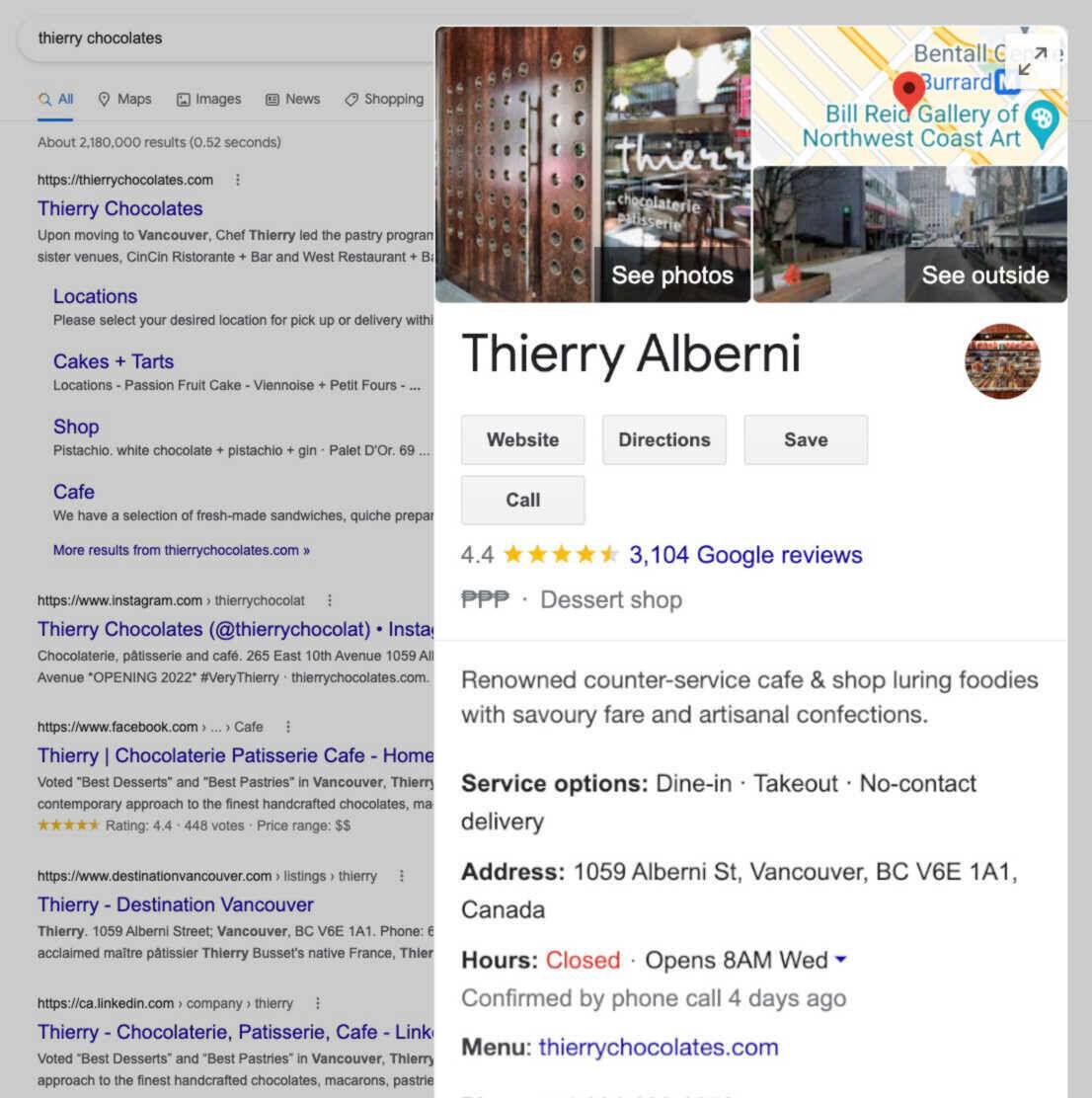
即使没有店面,只要与客户有联系,仍然可以拥有一个帐户。
Google 商家资料是免费的吗?
创建和管理 Google 商家资料是 100% 免费的,无需支付一分钱就可以从中受益。
Google 我的商家有哪些优势?
维护 Google 商家资料有以下三个主要好处:
- 提高在谷歌上的知名度
- 通过评论获得可信度
- 与客户共享业务信息
提高在谷歌上的知名度
在 Google 中搜索商家时,可以看到地图和商家列表会显示在搜索结果的顶部,这称为“本地包”或“地图包”。
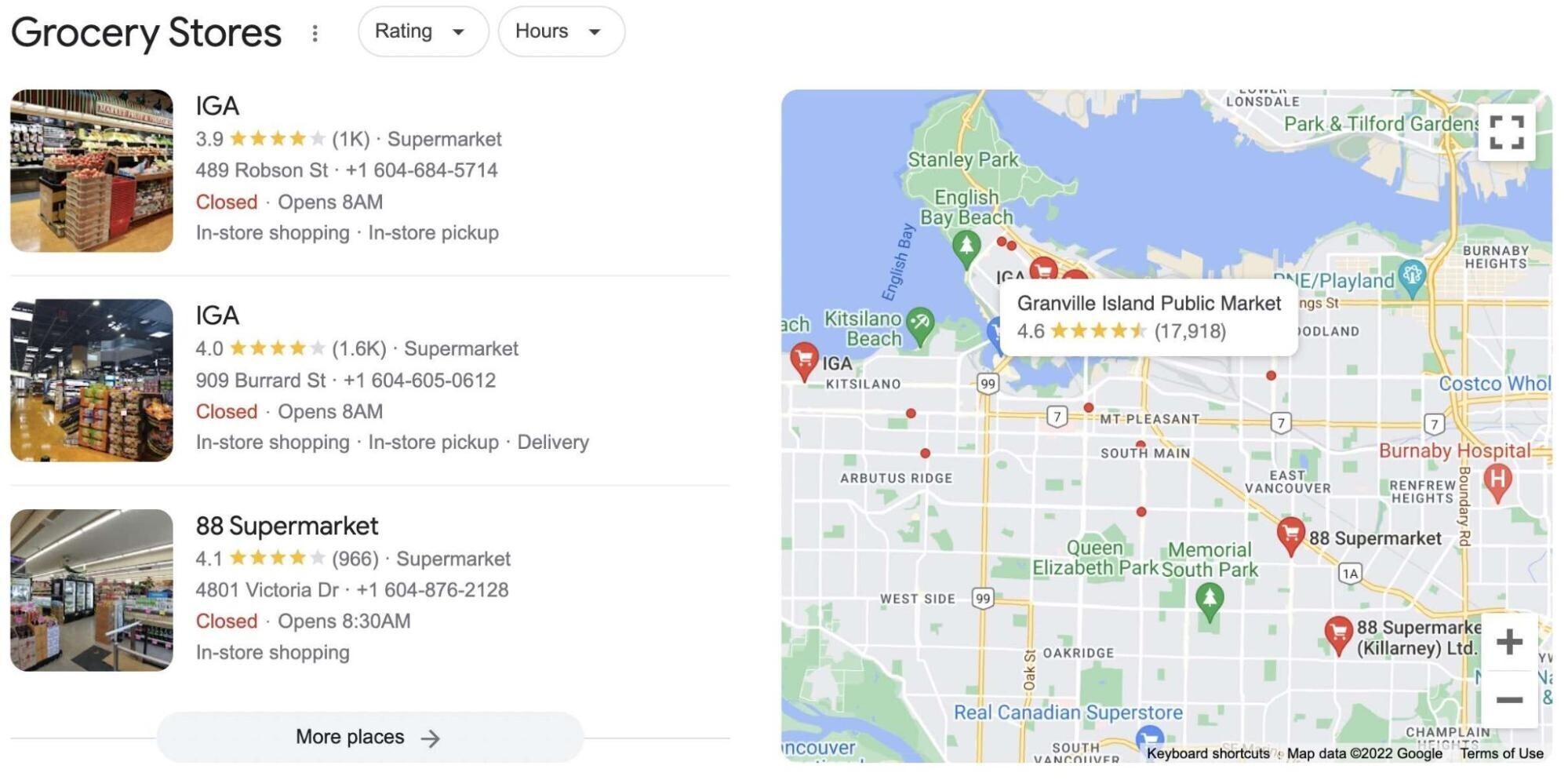
本地包针对特定于位置的查询(或建议位置的搜索词,如 restaurants near me),包括谷歌地图结果和商业信息。
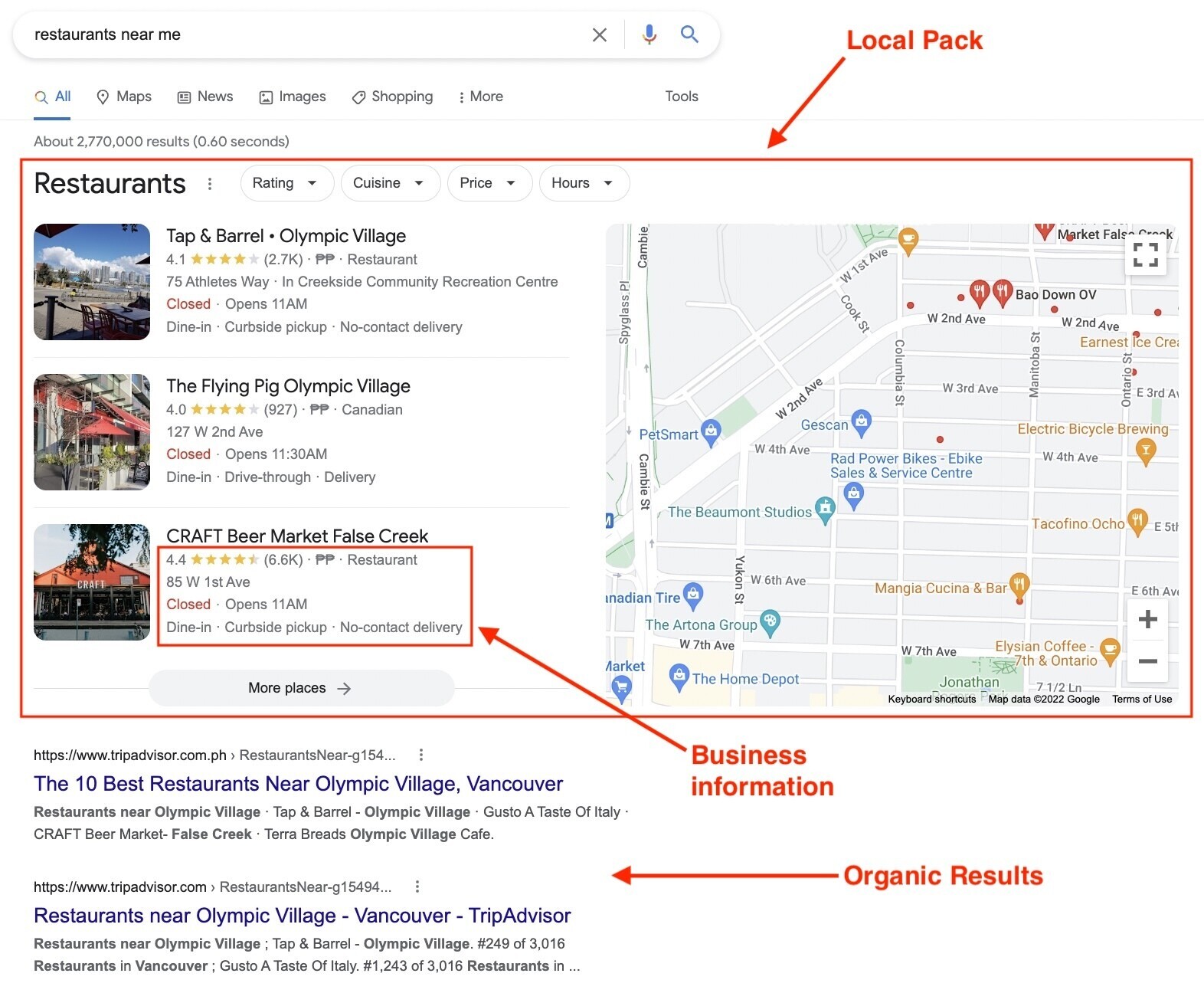
经过良好优化的 Google 商家资料的企业,更有可能出现在这些结果中。
近年来,where to buy 、 near me 等短语的移动搜索增加了 200%以上。
这些被认为是 discovery searches。用户不是在寻找特定的品牌,而是在更广泛地寻找一个类别。
因此,如果用户位置靠近你并搜索诸如 restaurant 之类的一般术语,那么,如果你的 profile 经过良好优化,则更有可能作为地理定位结果弹出,如下所示:
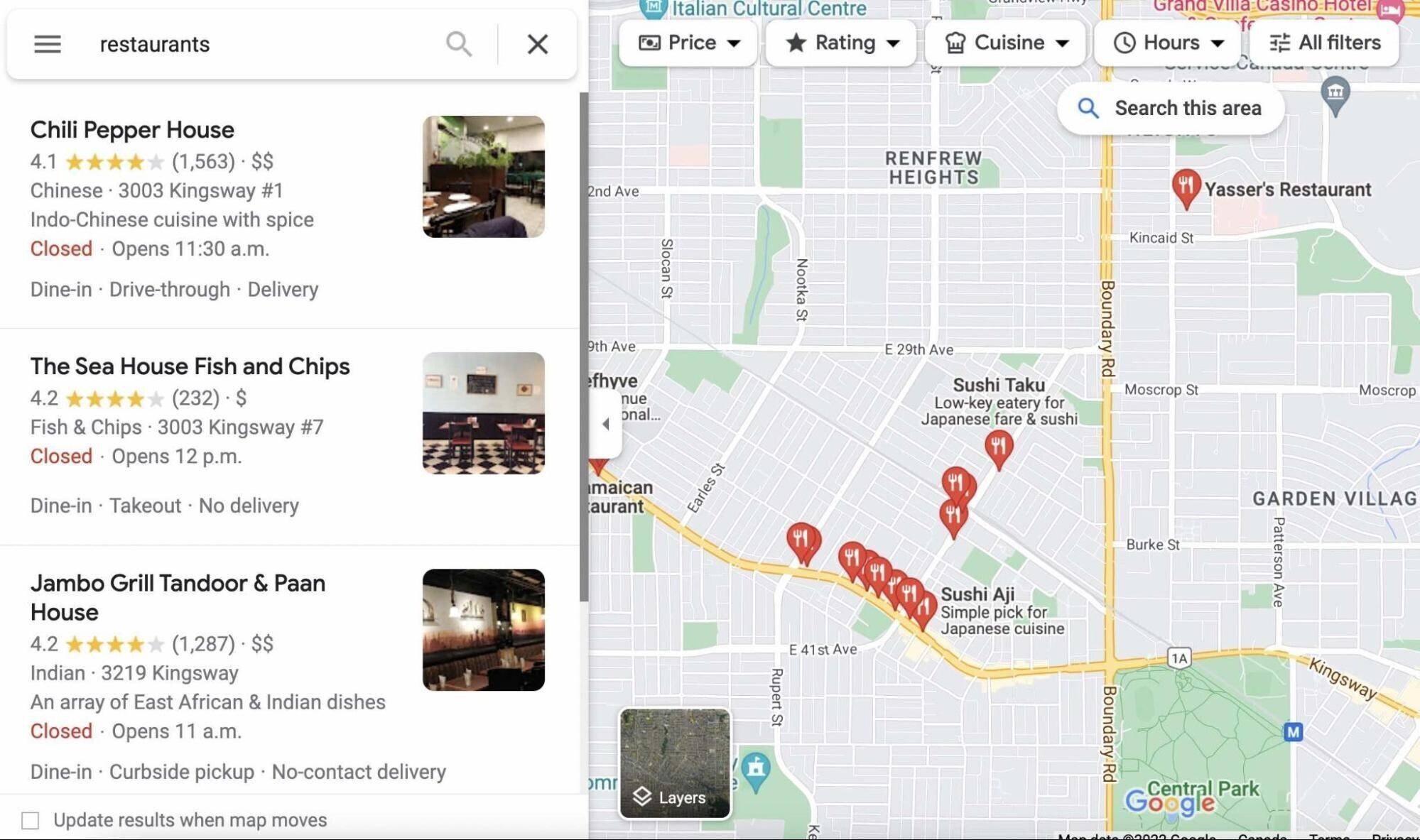
通过评论获得信誉
98% 的用户阅读本地企业的在线评论。
Google 地图上商家名称旁边的星级(范围从 1 到 5)是评论的累积。
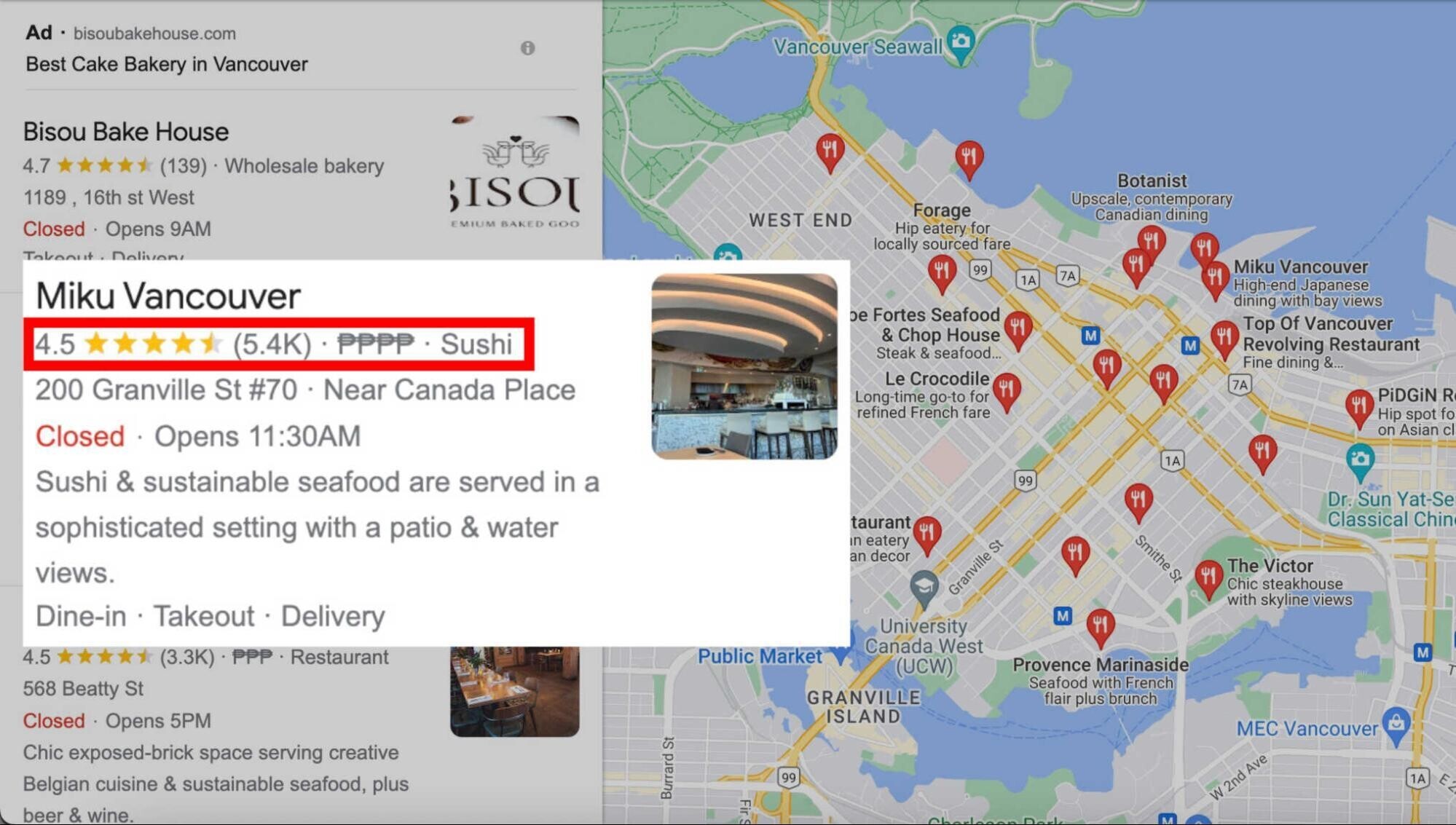
回复评论,这有助于与客户建立信任。
不过,客户并不期望获得 100% 的完美评价。根据谷歌的说法,正面和负面评论的混合实际上更值得信赖。
回复评论(无论好坏)是与当前和未来客户建立信任和信誉的好方法。
这些评论都是极其宝贵的财富,在你的网站添加 google review 可极大拉进与客户的距离感,提升转化率,了解详情。
与客户共享业务信息
可以通过 Google 商家资料显示营业时间、联系信息、服务等。
此外,还可以向客户更新有关临时更改的信息。例如,显示节假日营业时间或将商家标记为暂时关闭或完全重新营业。
如何设置 Google 业务资料
第 1 步:在 Google 地图并添加公司
首先,打开 Google 地图,然后点击页面左上角的按钮打开菜单。
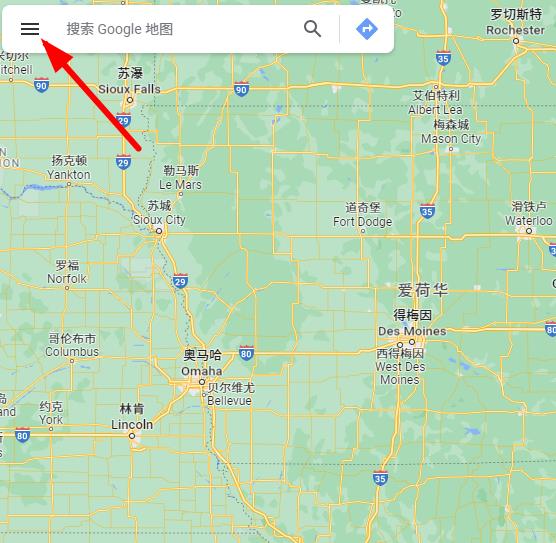
在菜单上,查找“添加您的商家”按钮。
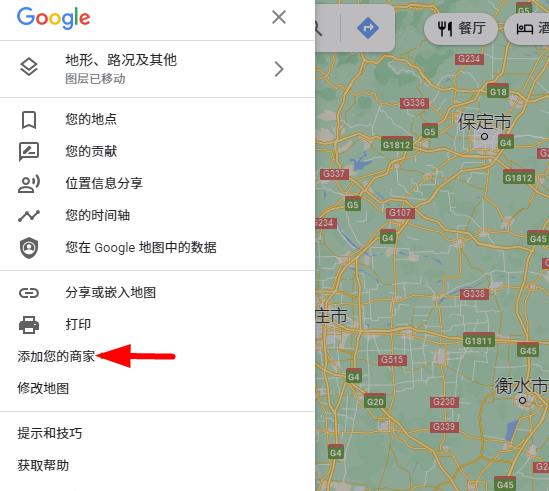
第 2 步:创建企业帐户
如果没有帐户,按照以下步骤创建一个新帐户。
点击 create account 按钮,然后从下拉菜单中选择 to manage my business。
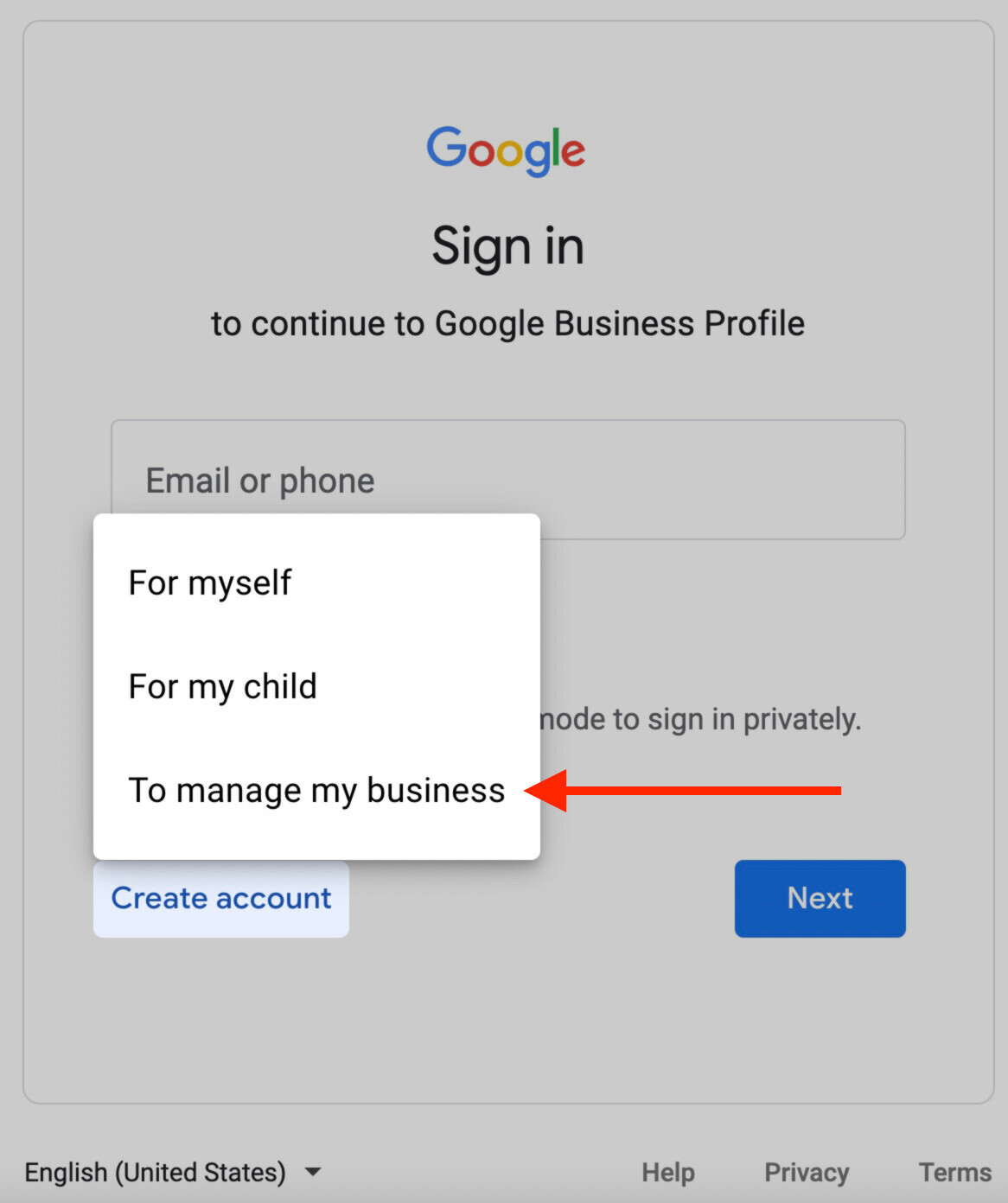
填写信息(例如,姓名、首选用户名等),然后,点击 next 按钮。
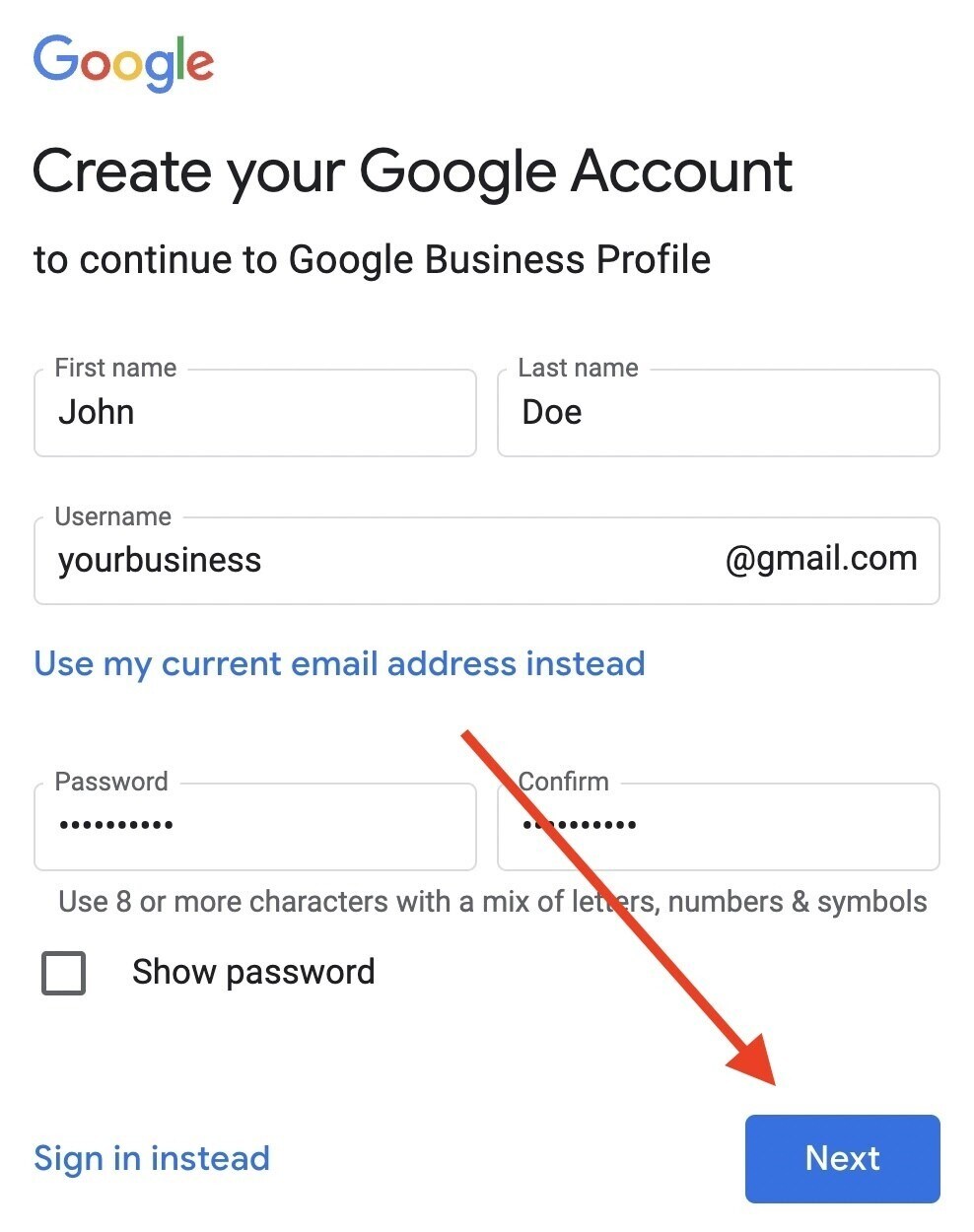
之后,使用电话号码验证身份。
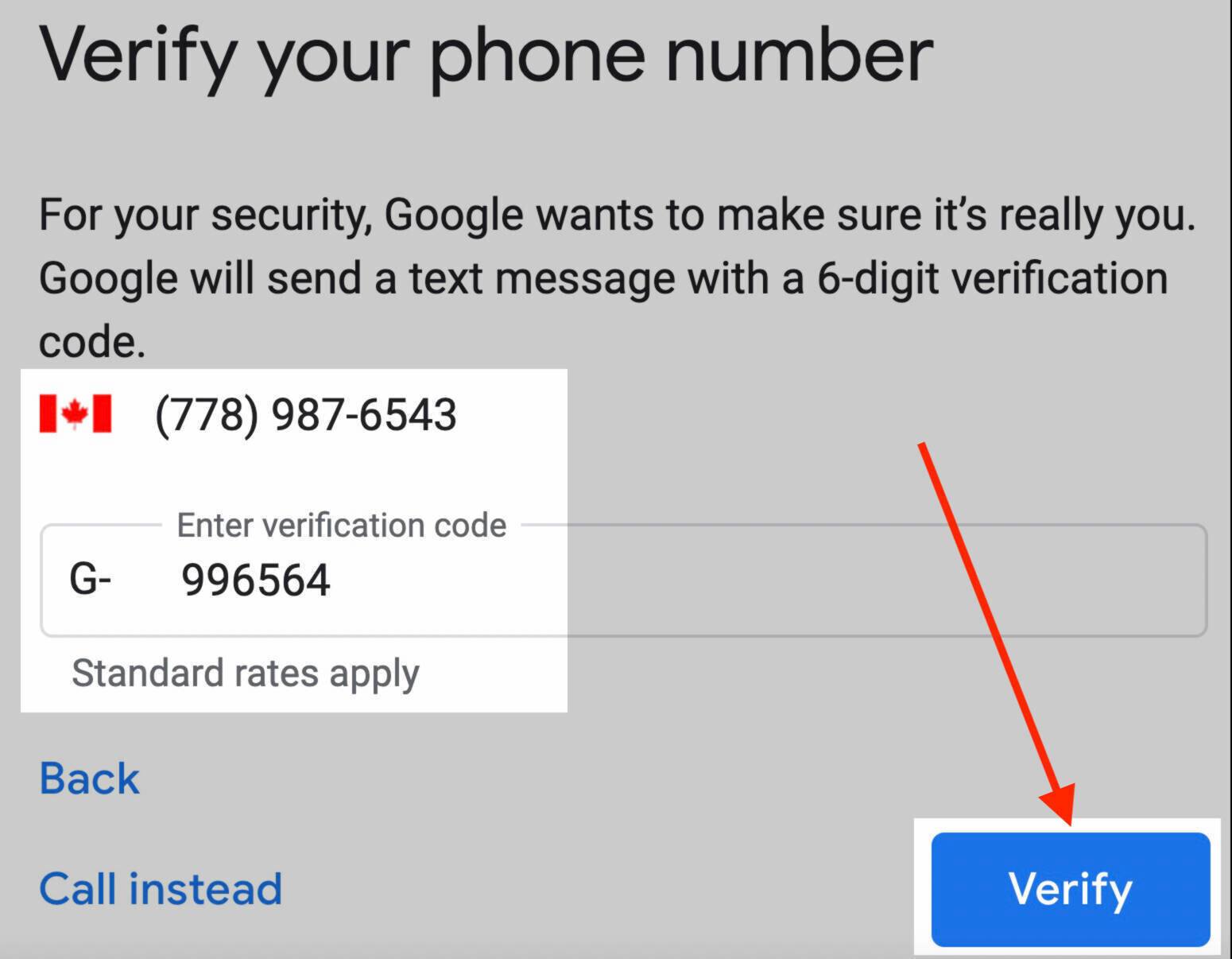
Google 会要求提供更多详细信息,然后转到条款和条件页面。
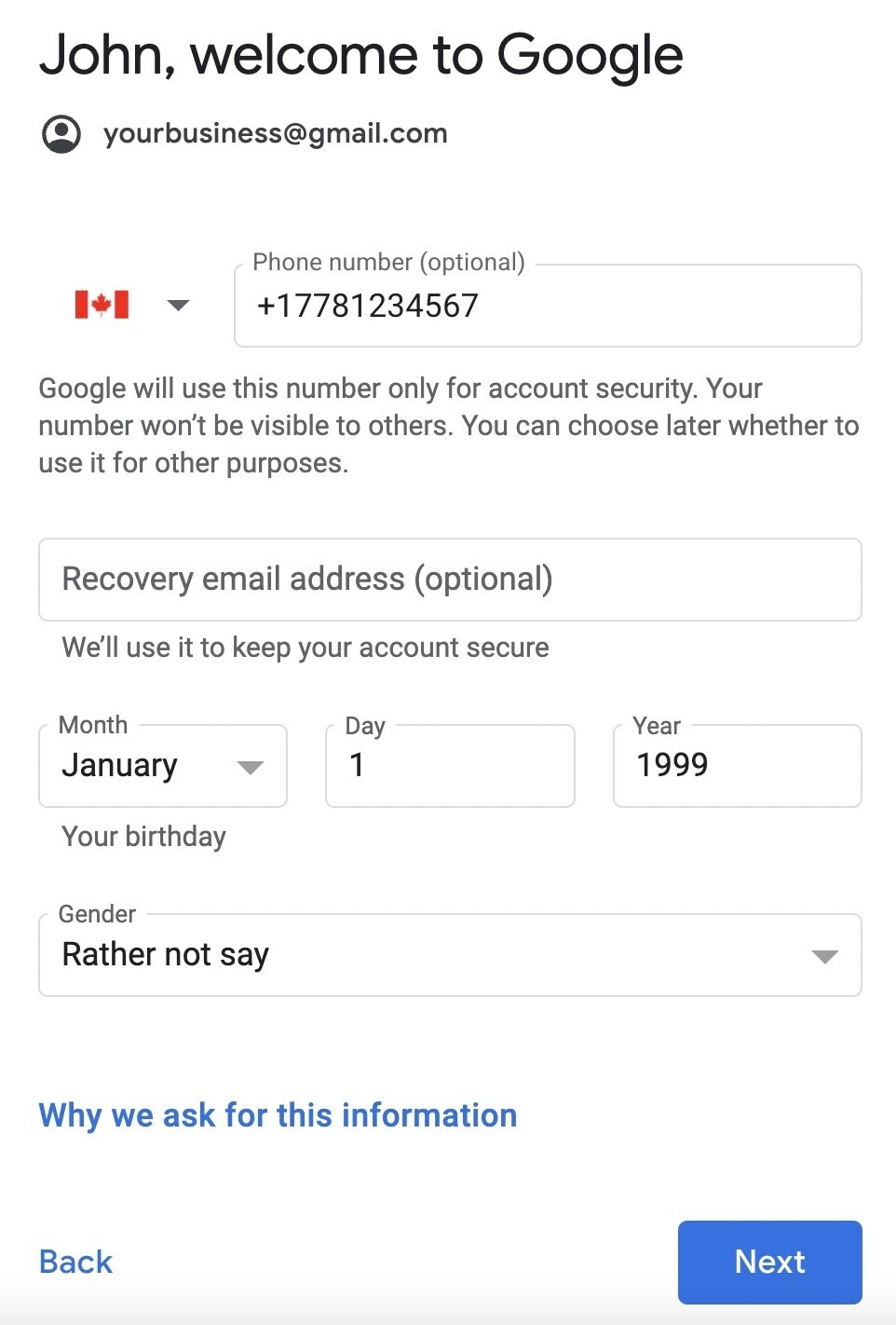
点击 I AGREE 开始设置个人资料。
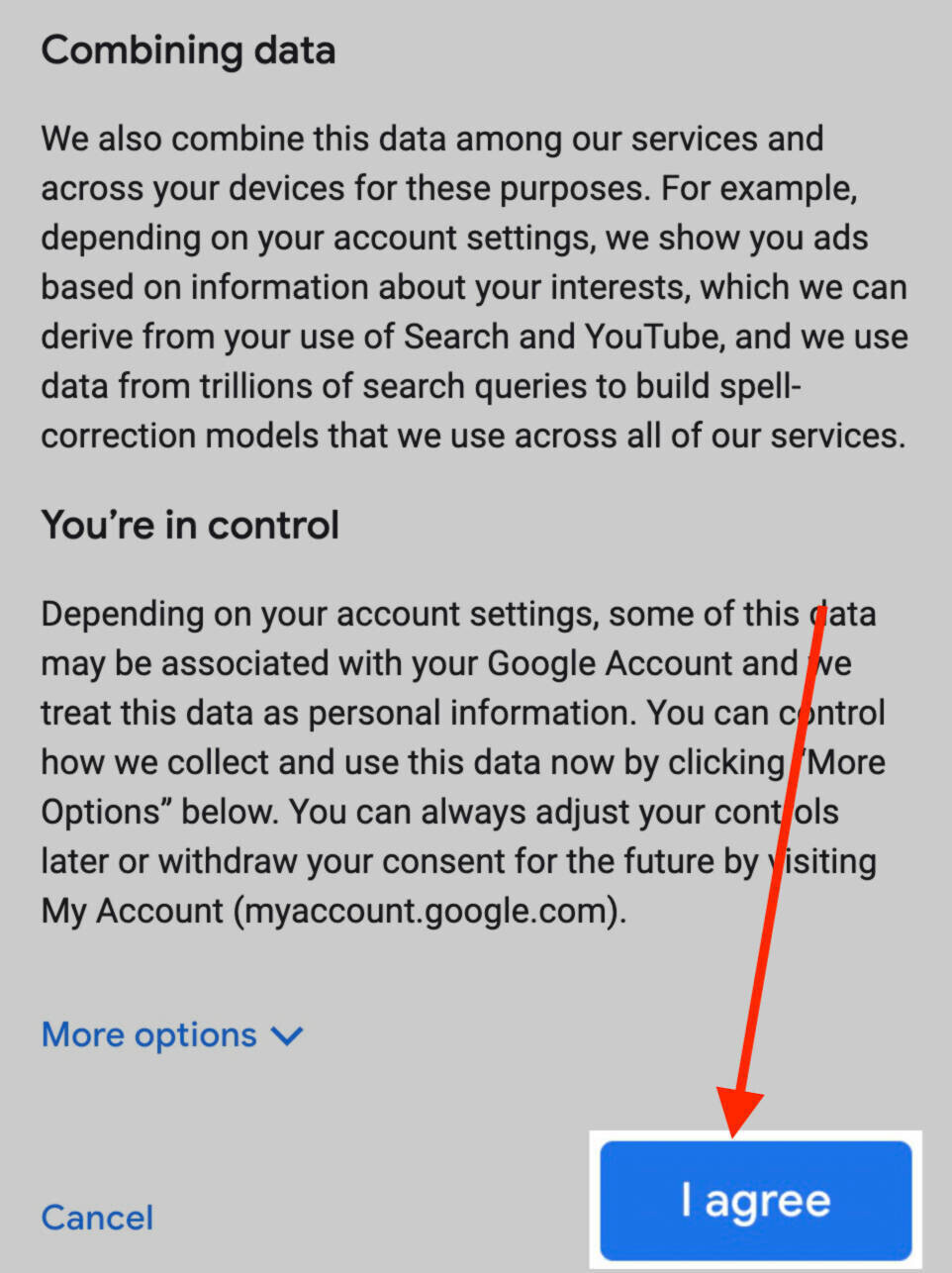
第 3 步:填写名称和类别
第一步是选择名称和类别。
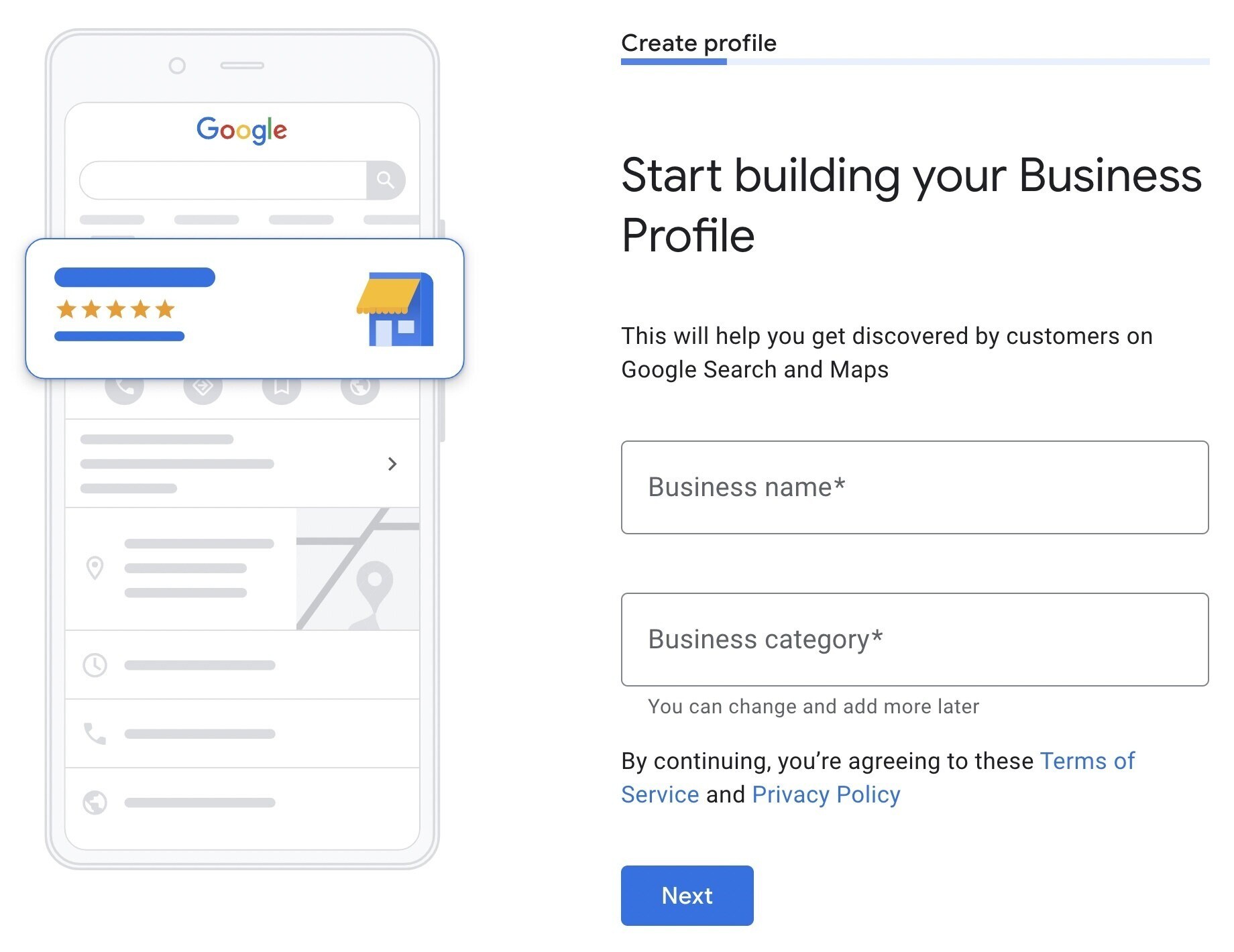
在键入名称时,Google 会显示其数据库中现有企业的列表。
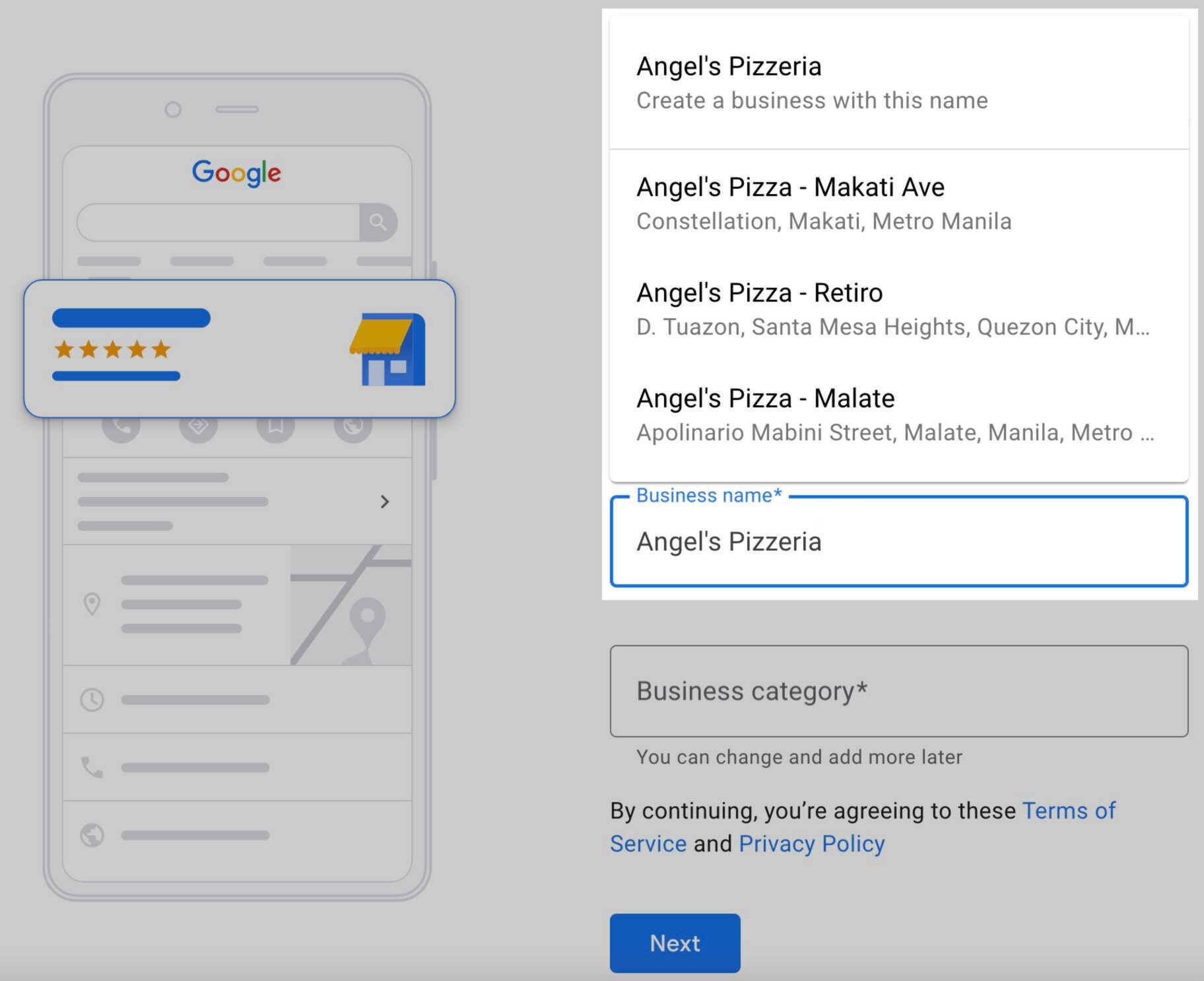
不要用关键字填充名称,因为 Google 可能会暂停帐户,稍后在业务描述中添加相关关键字。
接下来,从列表中选择业务类别:
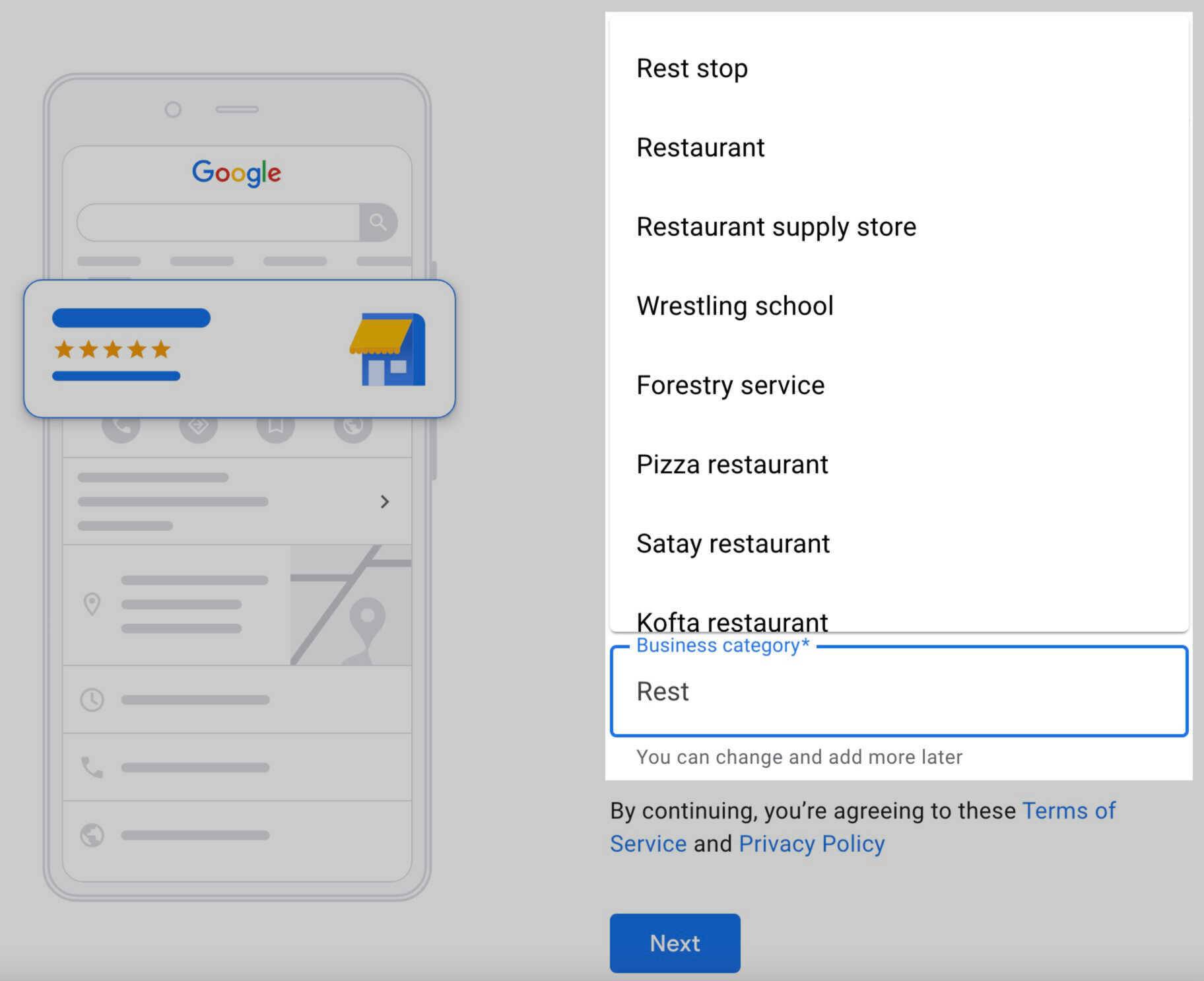
告诉 Google 你的业务类型,这样更容易被用户搜索到,也更易得到排名。
随时可以更改业务类别,或添加更多类别。
第 4 步:添加位置
接下来,如果有实际位置,则添加位置。虽然这是一个可选步骤,但某些业务类别(例如“餐厅”)要求添加位置。
如果没有店面,选择 NO 以跳过此步骤。
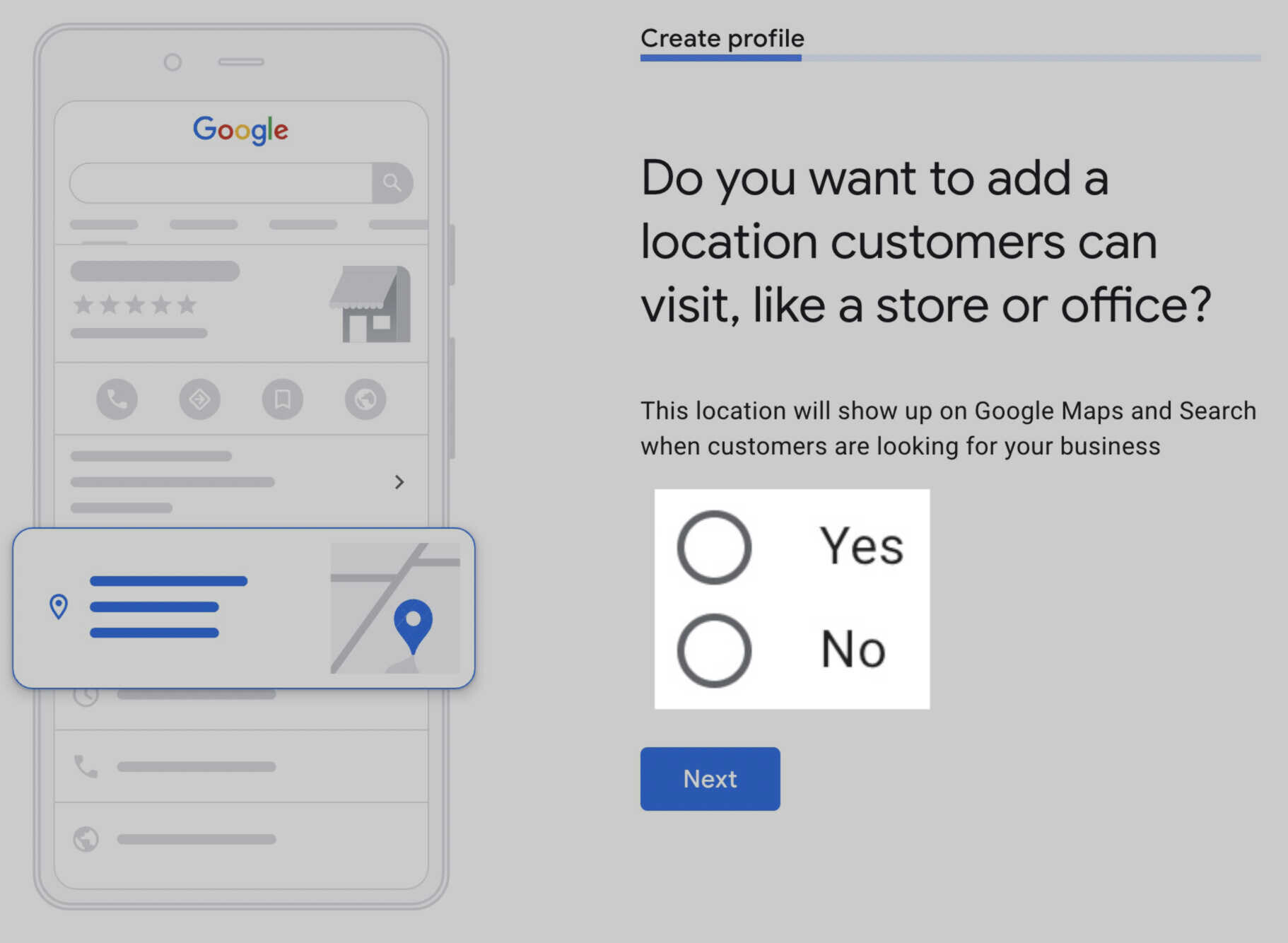
如果选择YES,Google 将询问所在地址。搜索者会在 Google 地图上看到地址,因此确保输入的位置准确无误。
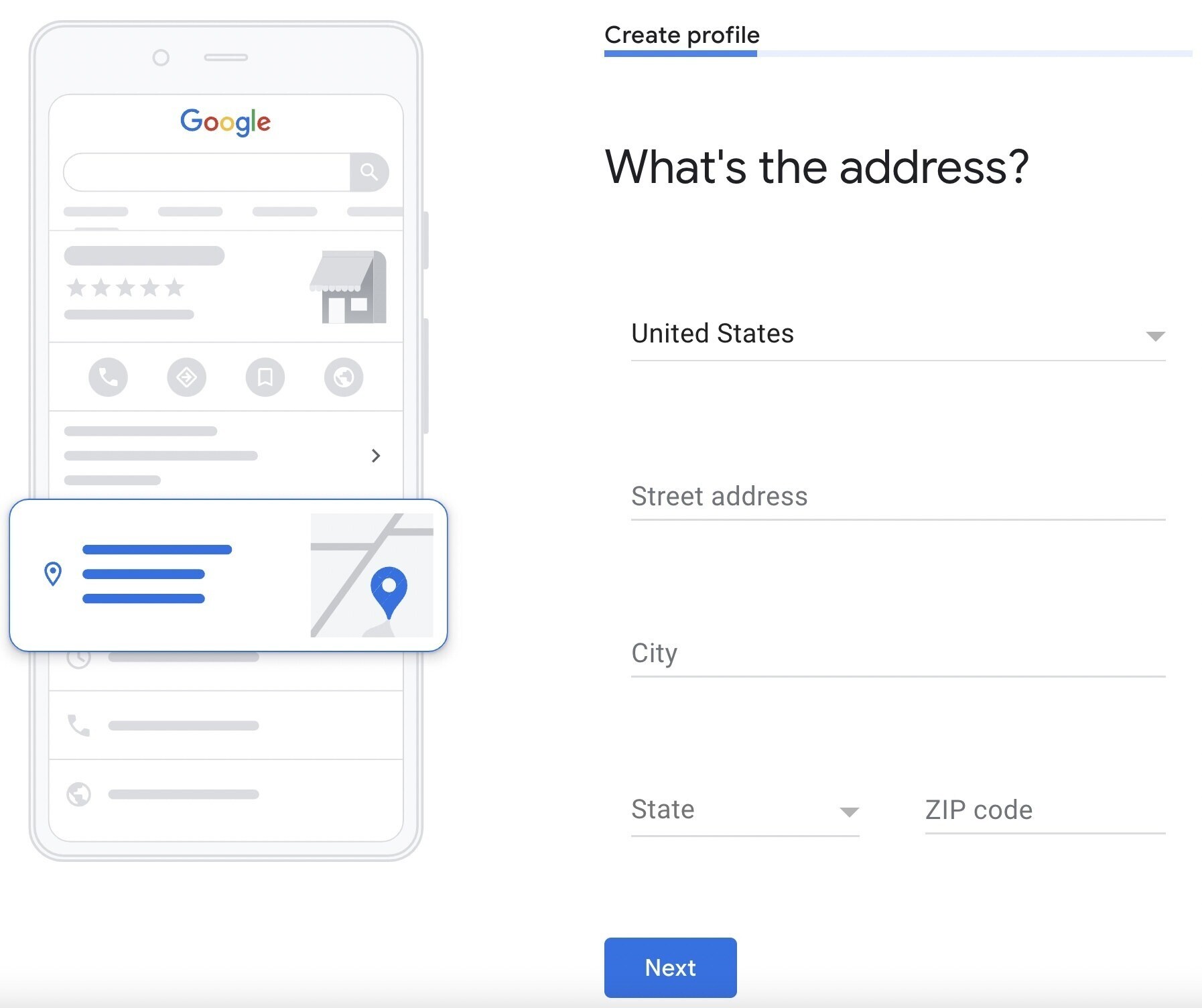
Google 还使用地址提供可能重复的 list。
如果某个重复的 list 与你相同,那就跳至下一步。如果不是,请选择 none of These。
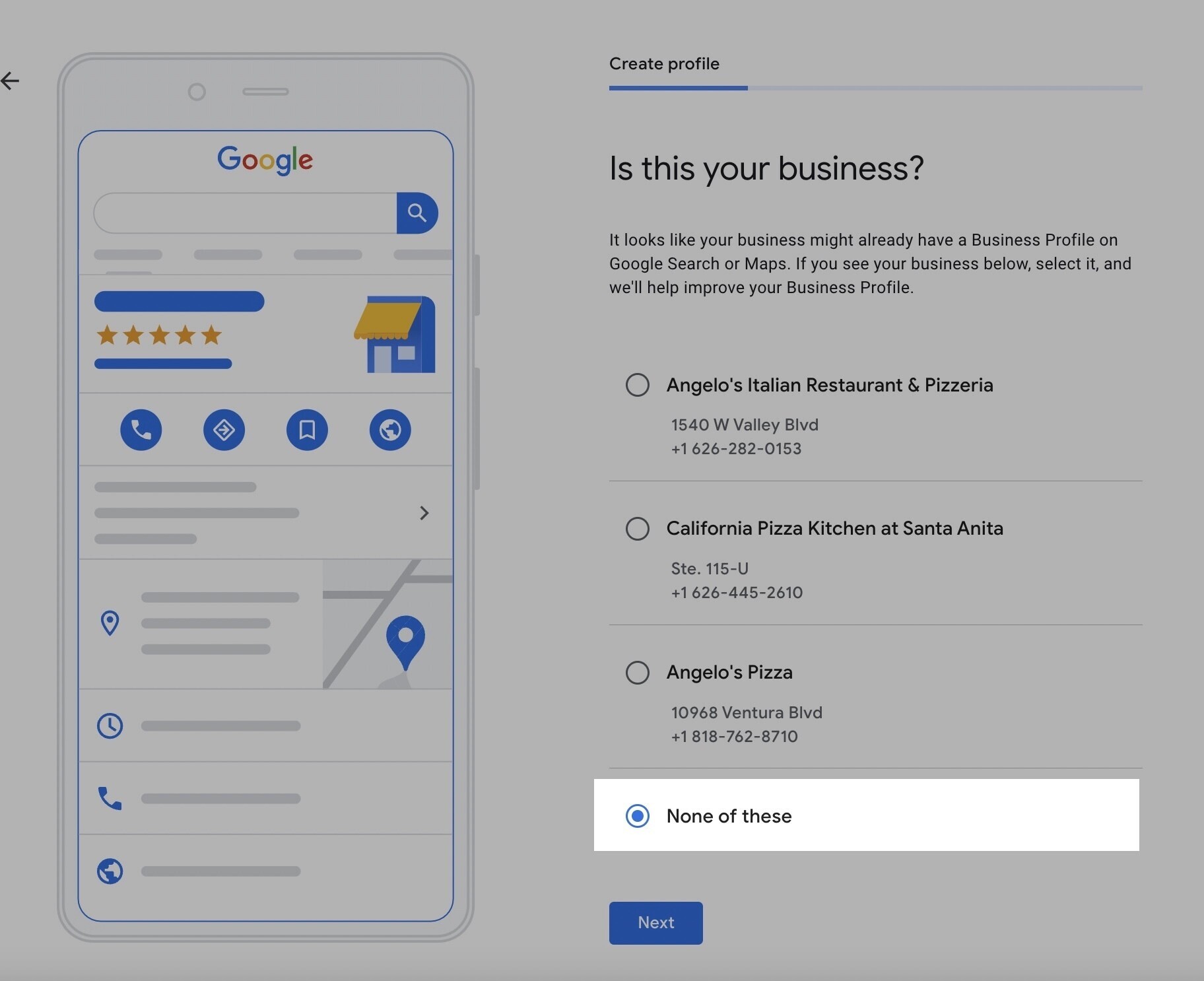
第 5 步:选择服务区域
根据是否添加了公司地址,此步骤看起来会有所不同。
如果添加了公司地址,则此步骤是可选的。Google 会询问是否提供送货服务,或上门和办公室服务。
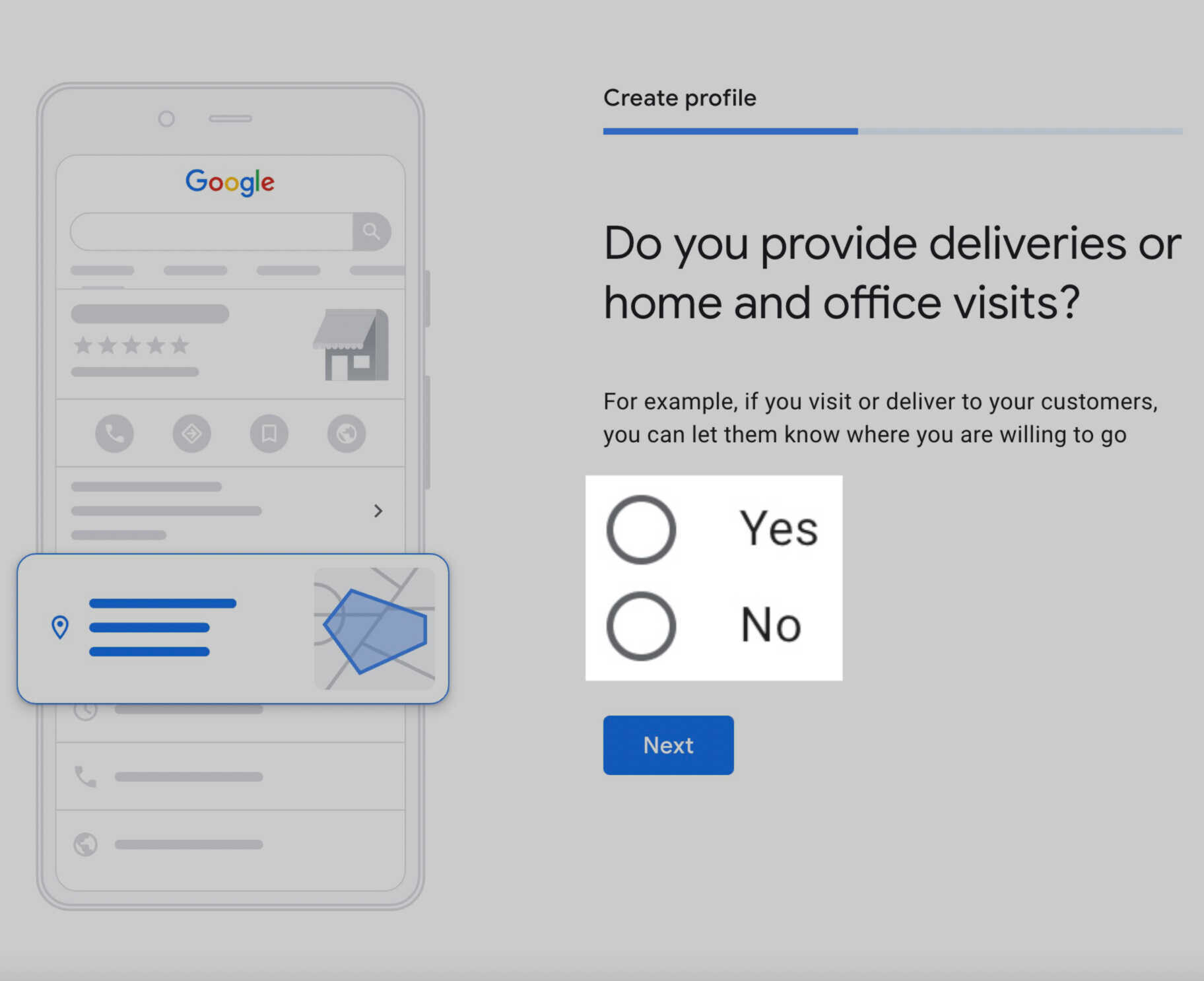
选择 yes 告诉搜索者,你可以到达哪些区域。
选择 no 跳到下一步。
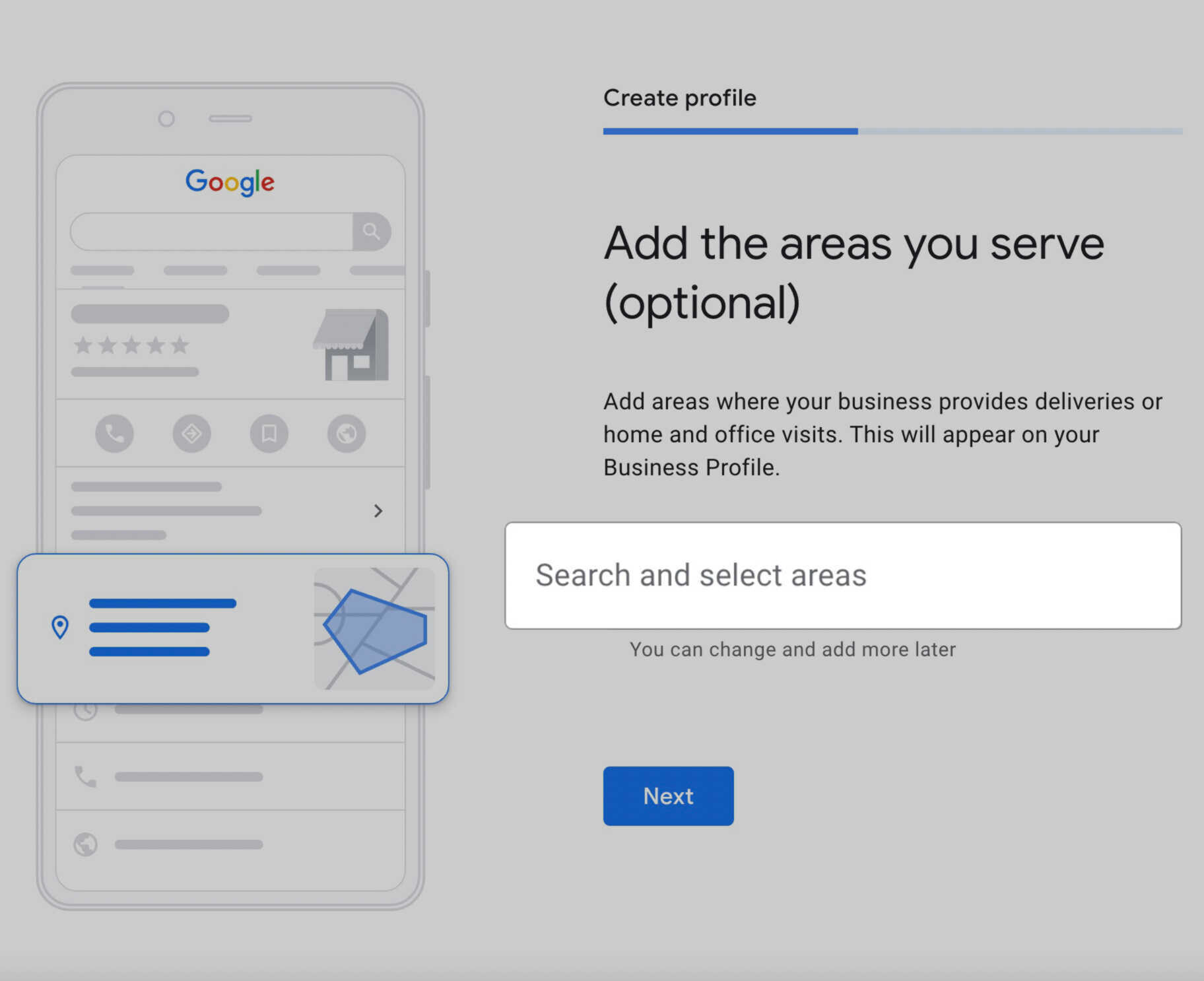
如果没有添加公司地址,则不能跳过此步骤。需从 Google 的建议中选择一个区域,或输入服务区域的名称。
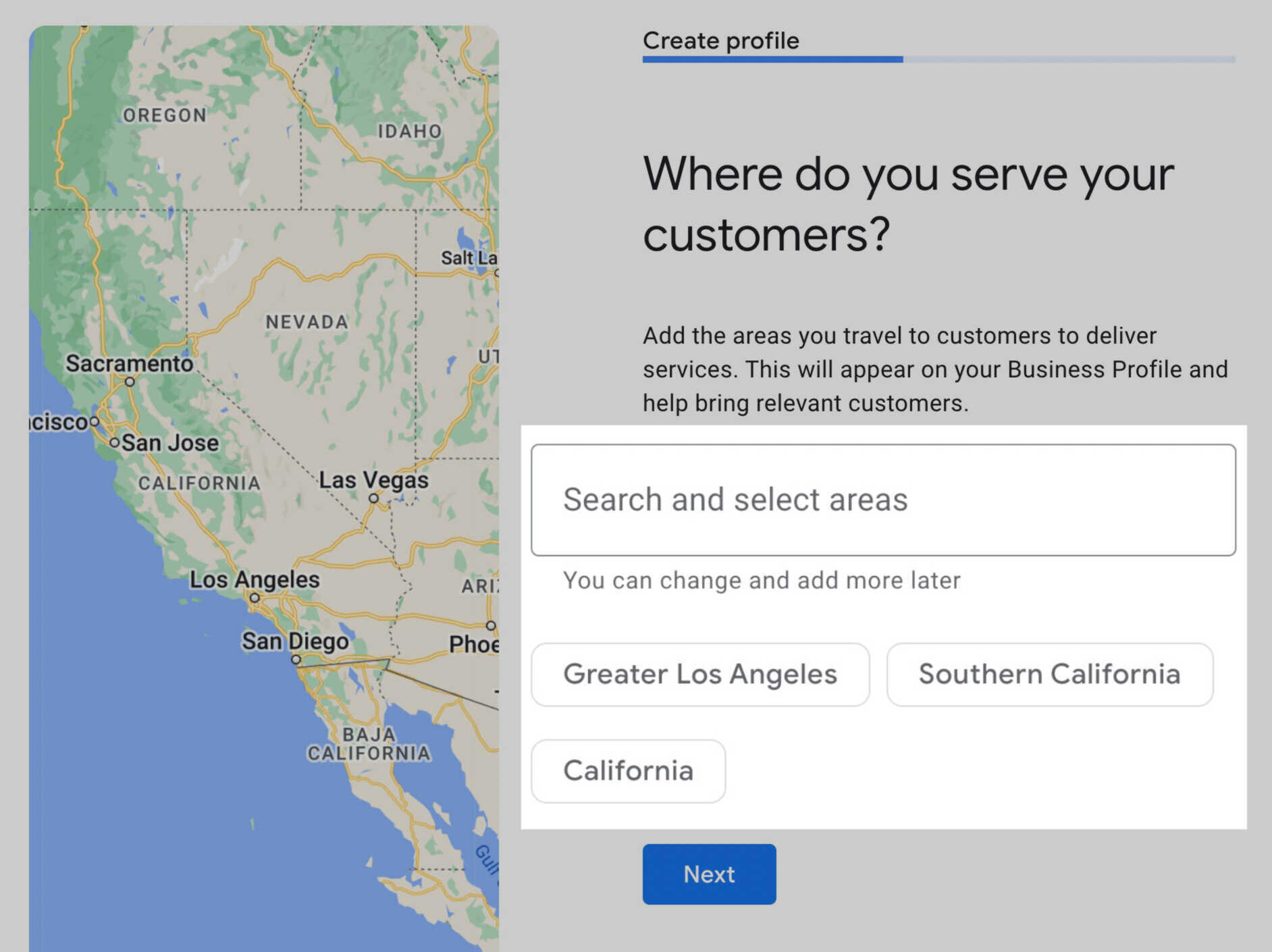
第 6 步:添加联系信息
接下来,添加电话号码和网站 URL(如果有)。
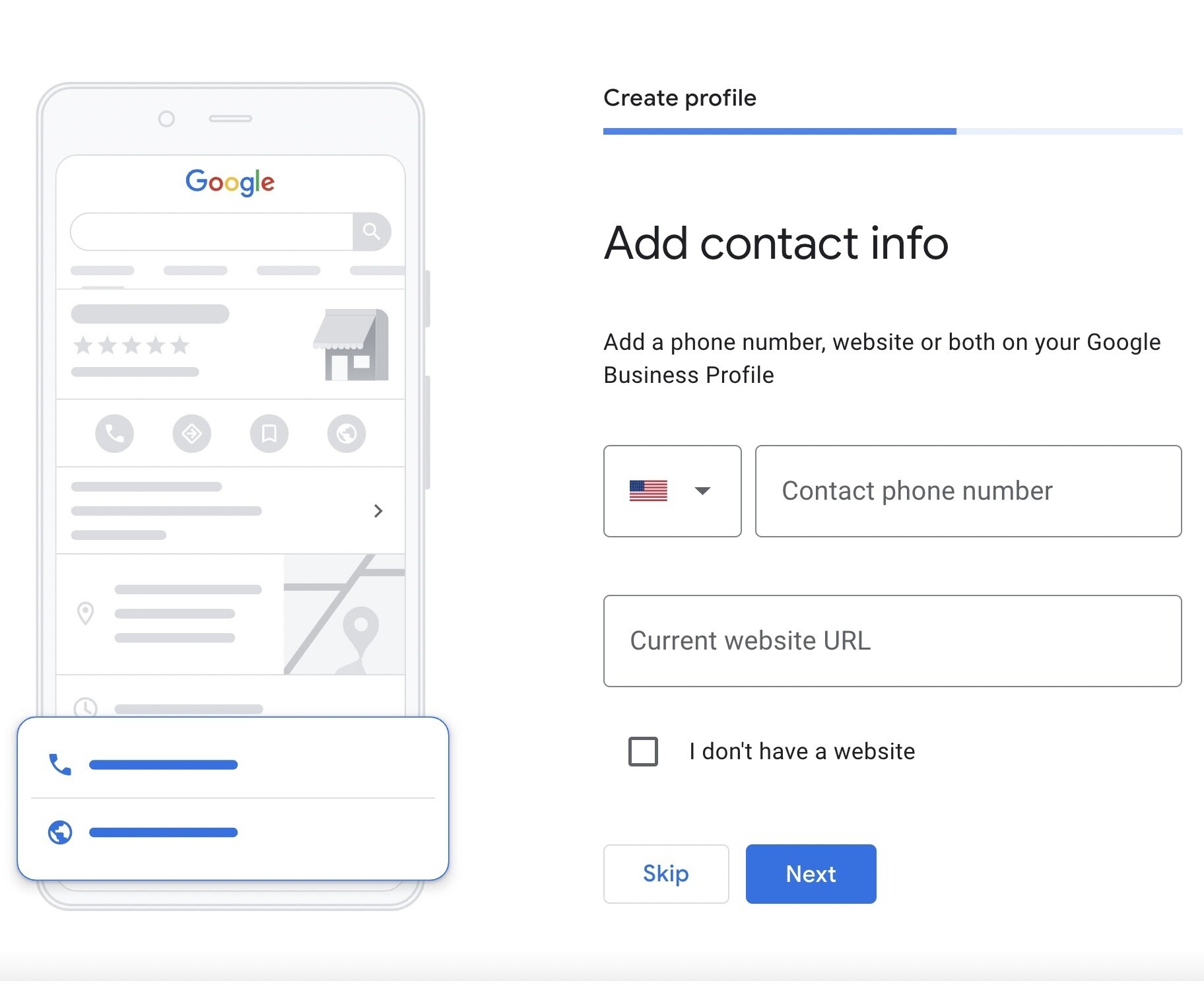
搜索者将通过该信息与你联系,因此仔细检查是否正确。
第 7 步:选择接收更新和推荐
Google 现在会询问是否愿意选择接收针对 GBP 的更新和建议。建议选择 yes,这样就可以直接从 Google 了解最佳做法。
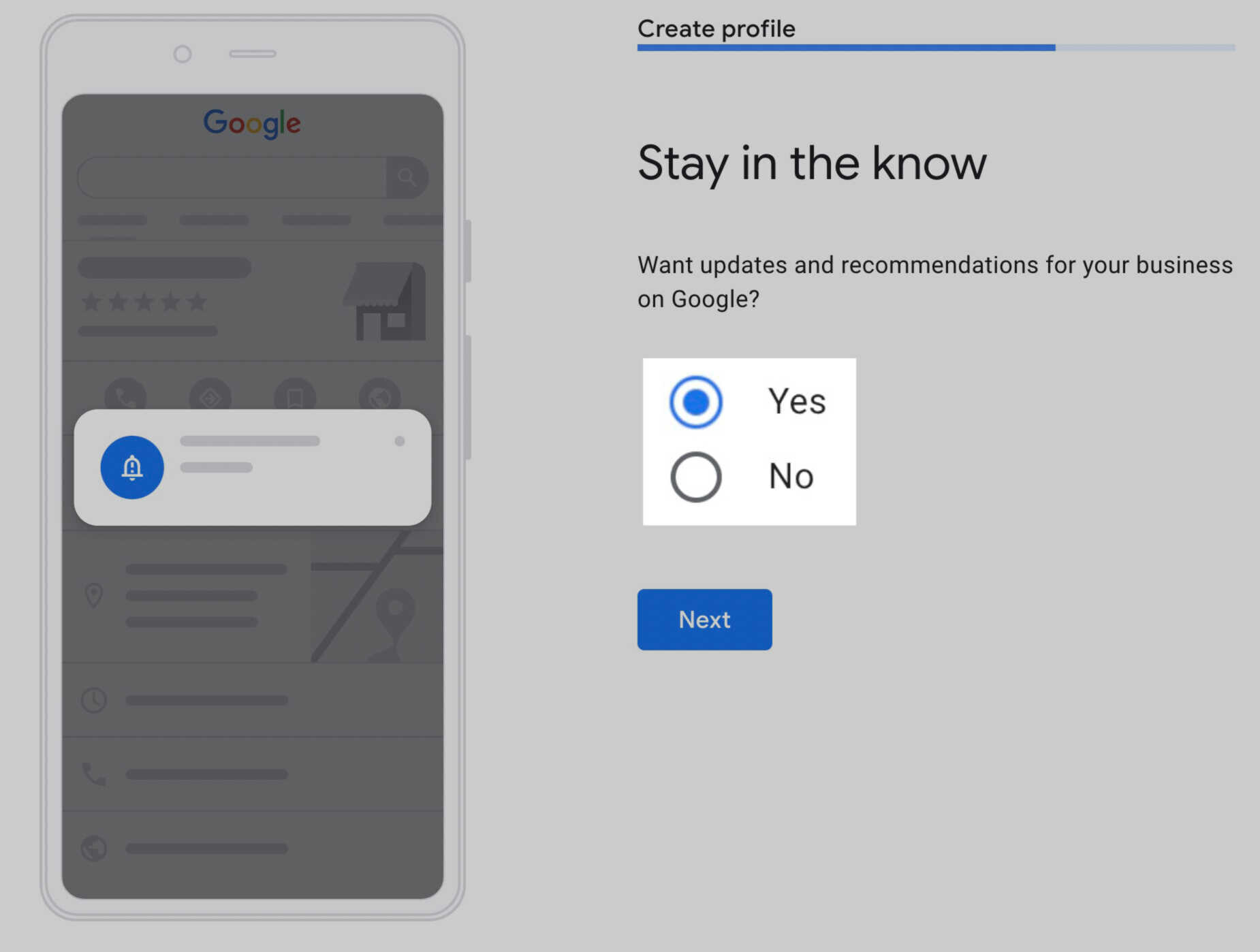
第 8 步:验证列表
在验证之前,商家资料是无用的。所以,一定要验证商家信息。
有五种验证方法:
- 电话:收到包含验证码的 Google 自动电话或短信。
- 电子邮件:收到一封包含验证码的电子邮件。
- 明信片:在您的注册地址收到一张明信片,其中包含验证码。
- 录像:录制一段视频,显示位置证明、业务设备以及您确实是该业务的授权经理。
- 实时视频通话:出示与视频录制相同的证明,但要与支持代表进行实时通话。
验证选项会根据是否添加了位置而变化。如果有实际营业地点,则需要通过明信片验证公司。
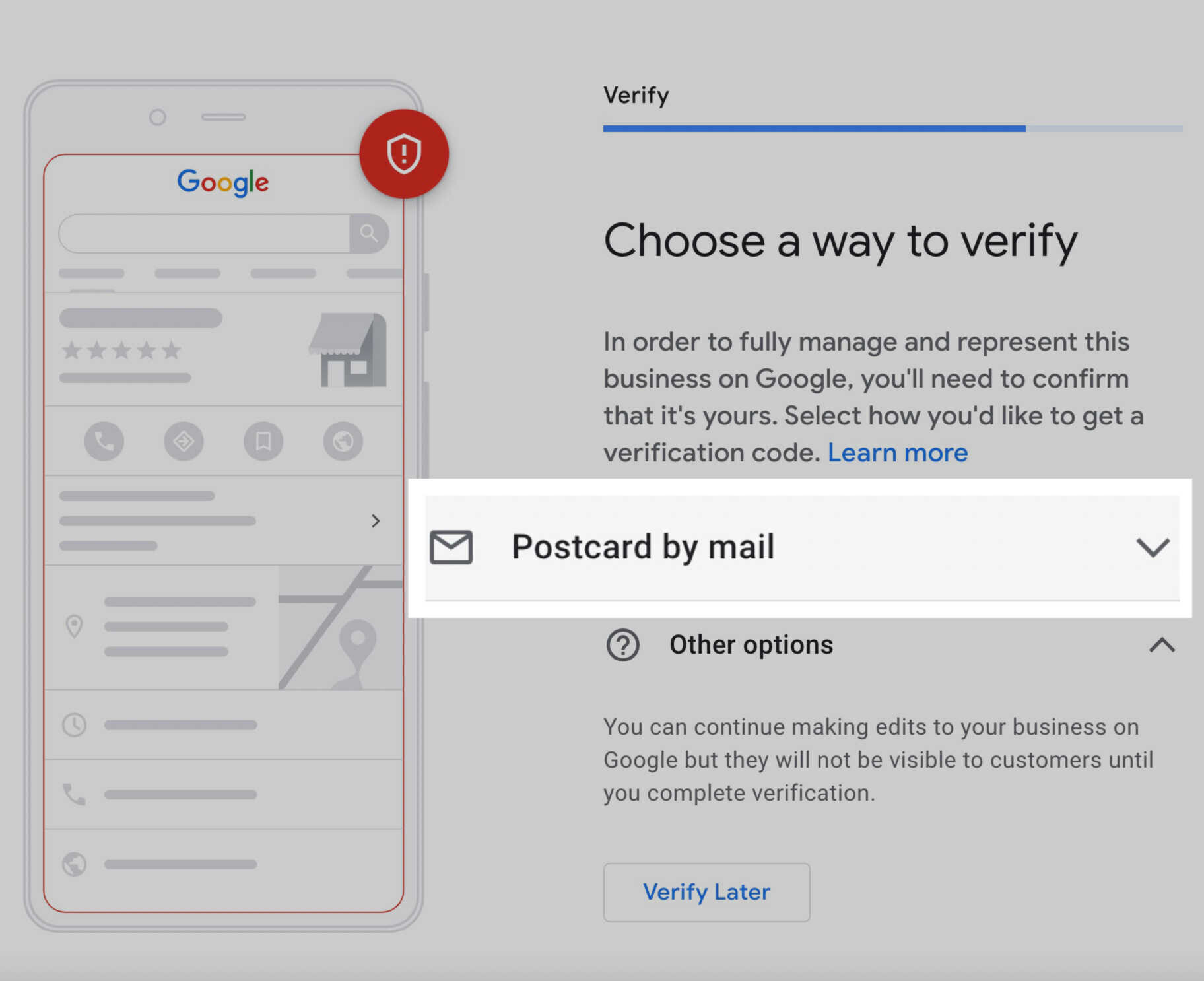
明信片包含一个五位数代码,在登录帐户时输入该代码。
如果公司没有实际位置,需要输入个人地址以进行验证。
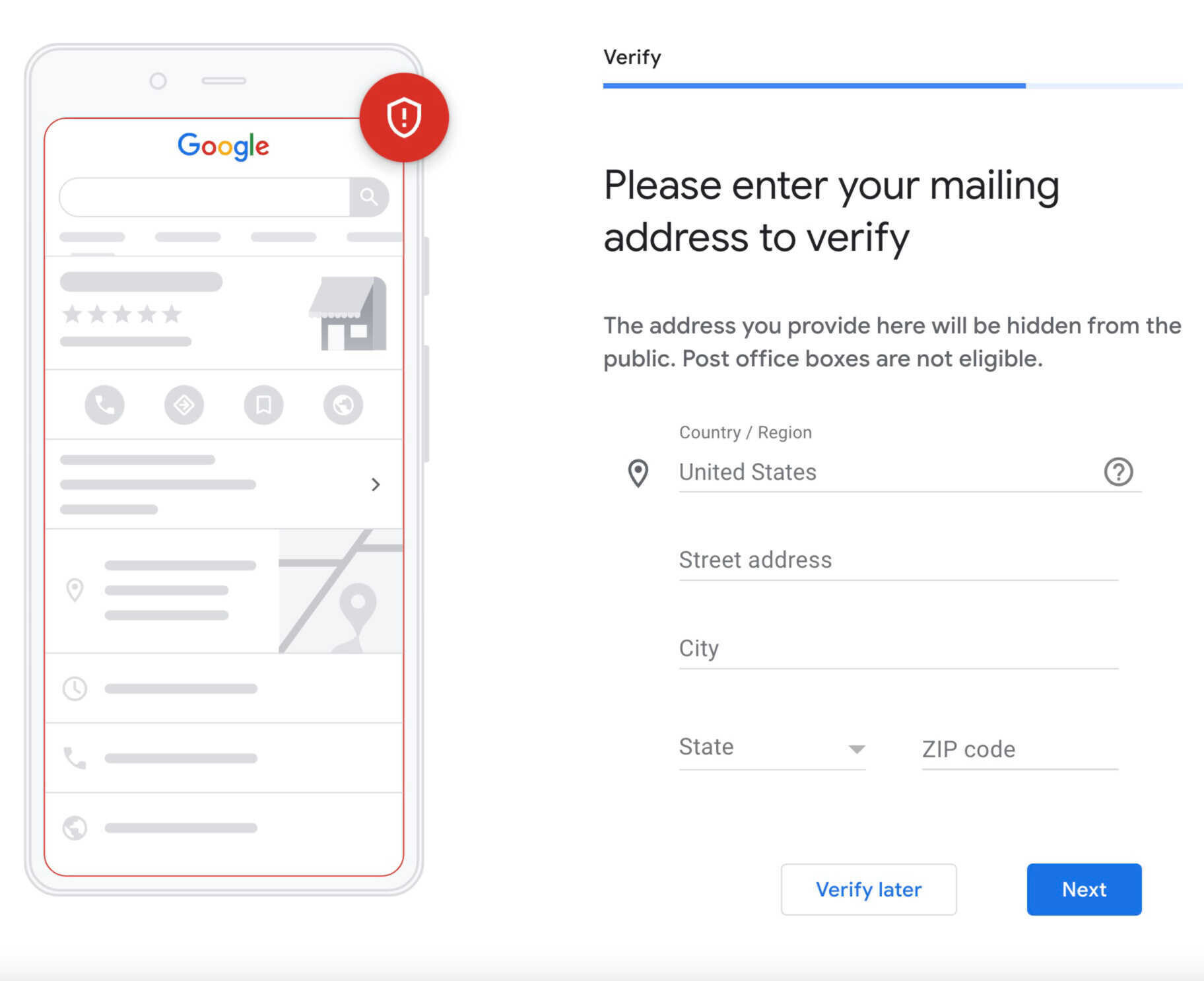
之后,选择接听电话、短信或 more options 之一。
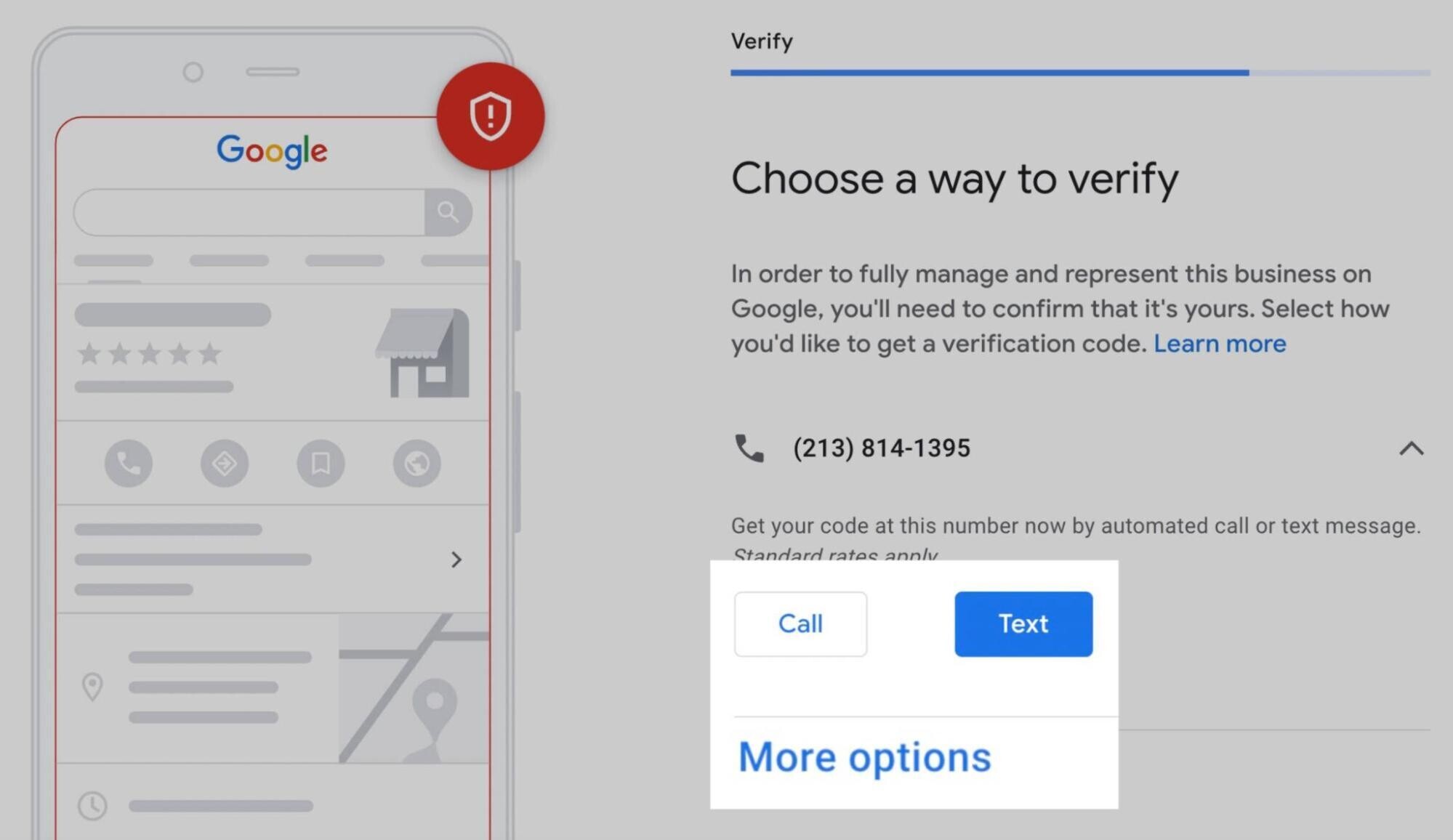
如果可用的验证选项不适合,可以通过帮助中心联系 Google 商家资料团队。
奖励步骤:添加更多信息并选择加入 Google 服务
完成验证步骤后,Google 会根据选择的业务类别,提示添加有关业务的更多信息、并选择加入相关服务。
添加特定服务、设置时间、启用消息传递等。
建议尽可能多地填写。营业时间和商业照片等信息,会帮助潜在客户更好地联系你。
以下是可选步骤,可添加的信息或服务:
提供的特定服务
选择某些业务类别,允许指定服务类型。
例如,可以将 telemarketing 添加为服务或创建 SEO 等自定义服务。
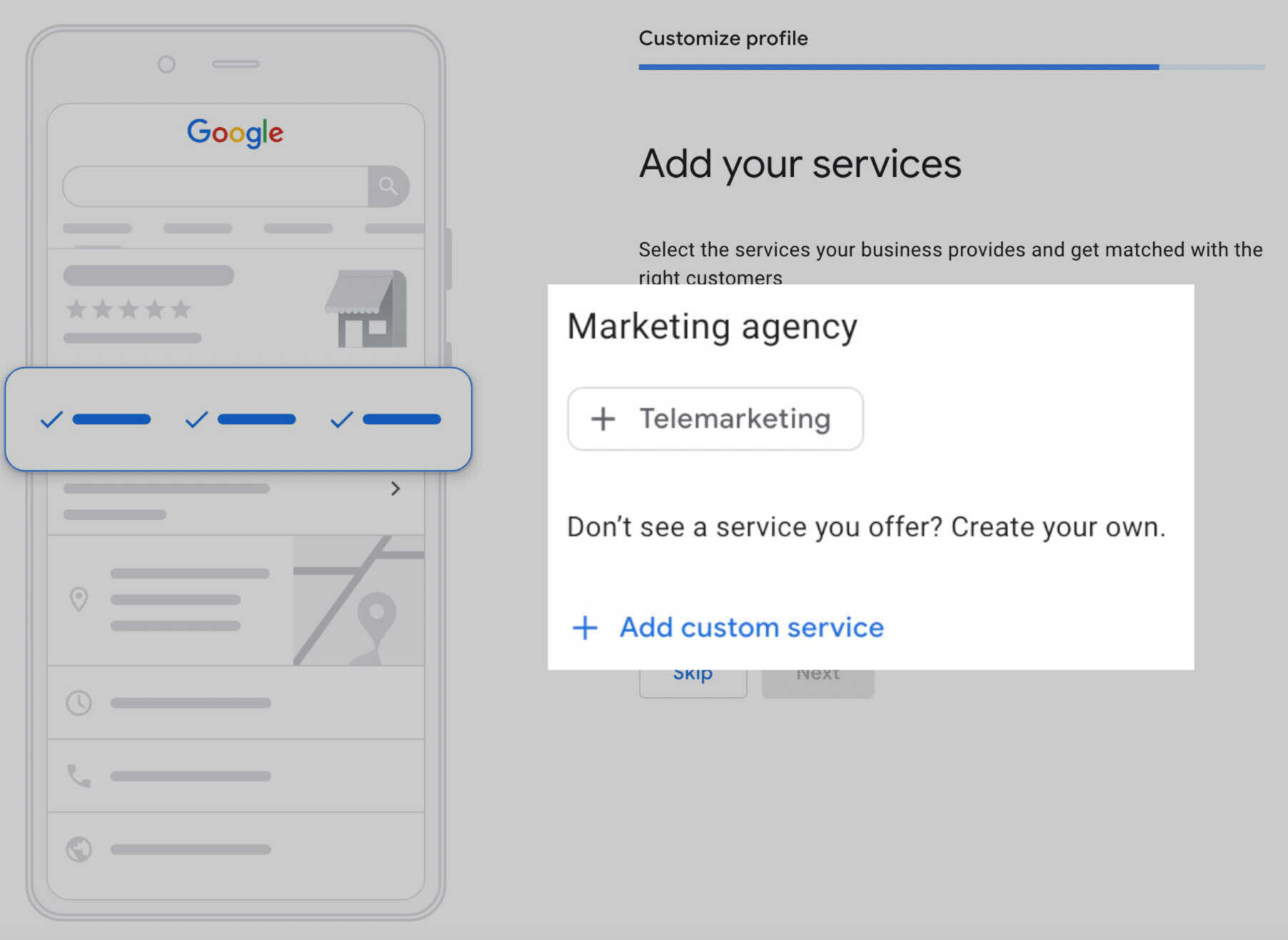
营业日和时间
接下来,添加营业日期和时间。
选择商店在一周中的所有营业日。然后,设置每天的开门和关门时间。
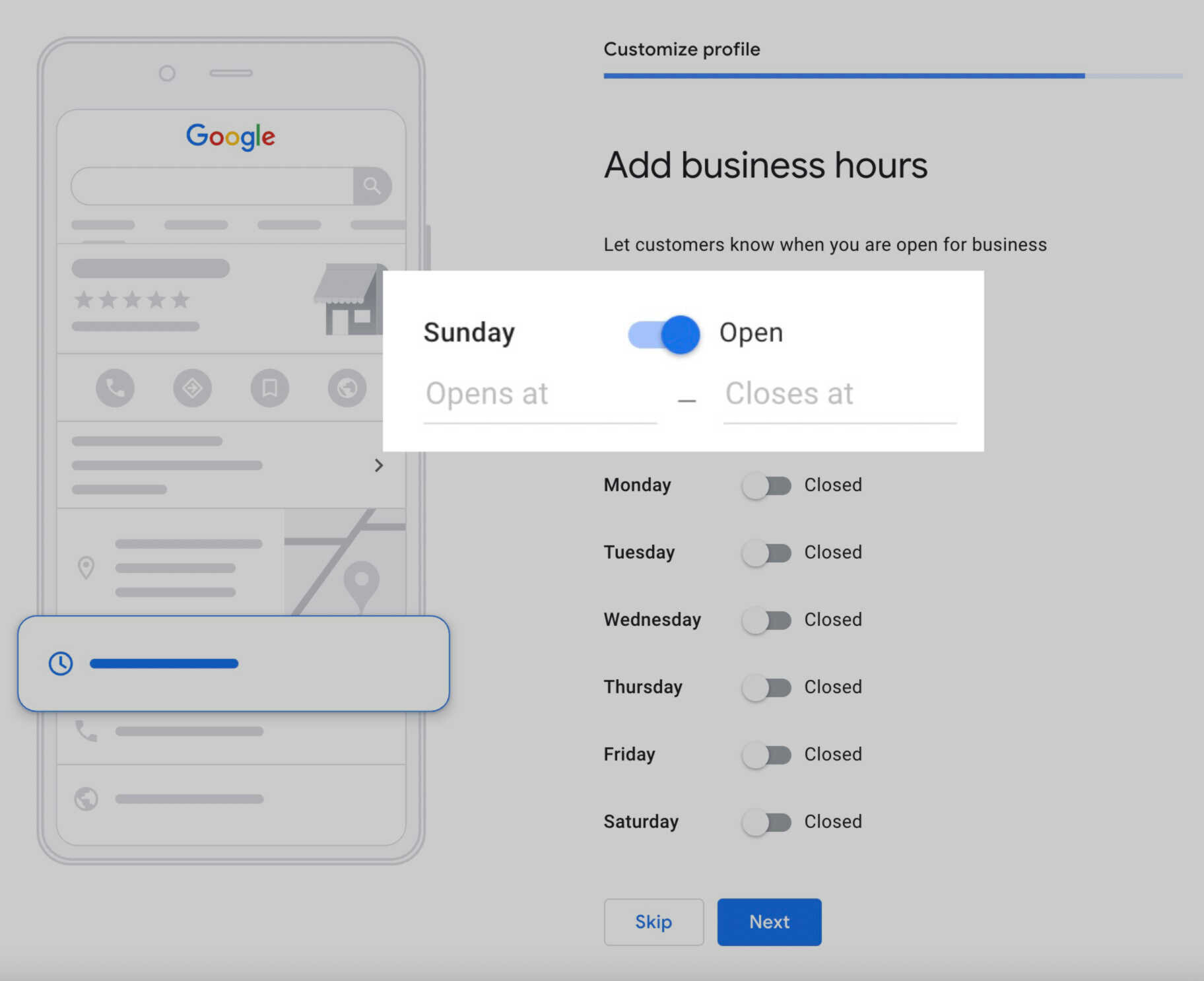
通过谷歌发送消息
Google 有一项功能,允许搜索者直接从“Google 我的商家”列表中向你发送消息。建议仅在定期监控 Google 企业帐户时才启用它。
为此,切换 add messaging 页面上的 Accept Messages 选项。
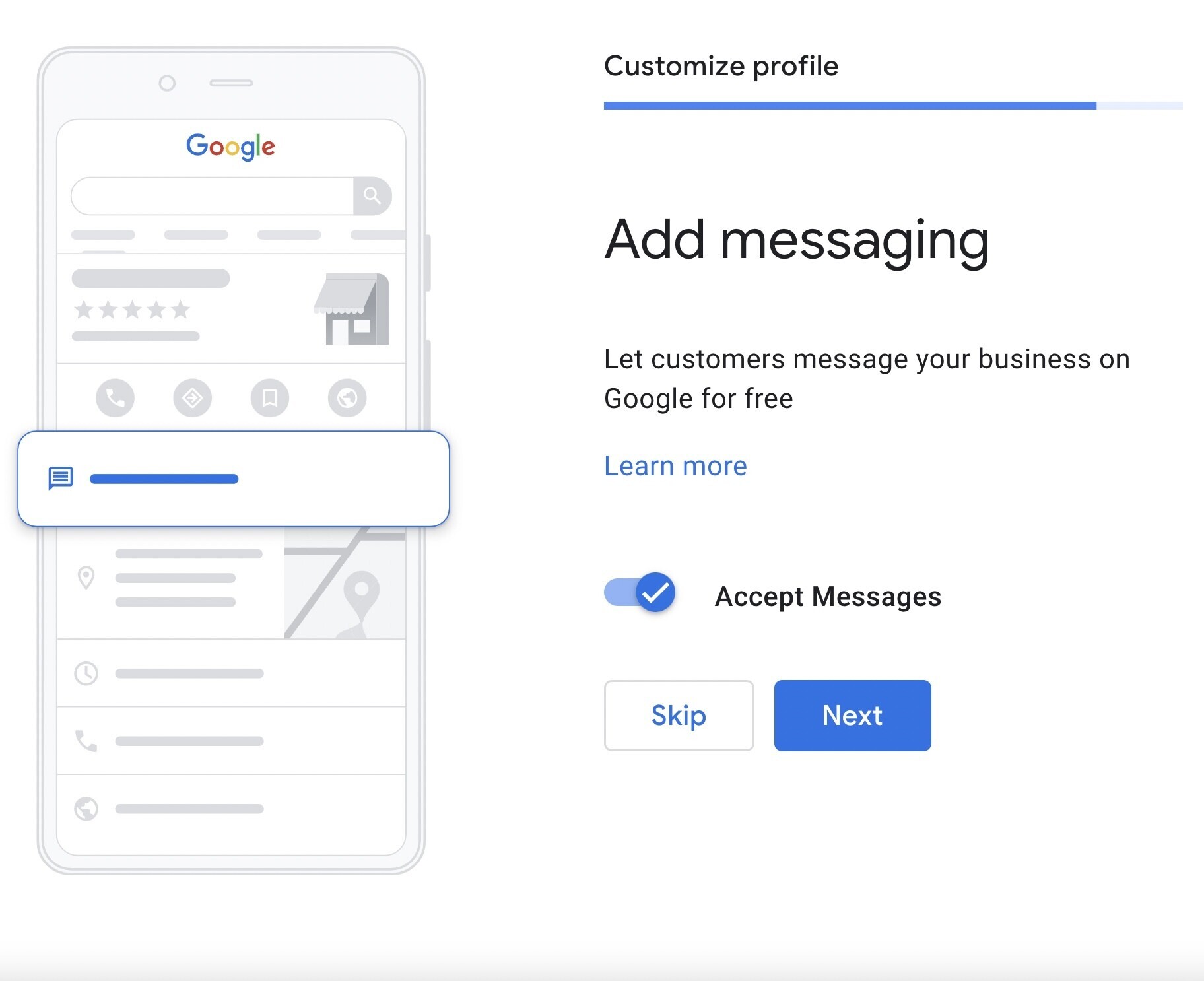
即使禁用通过 Google 发送消息,潜在客户仍然可以通过联系信息与你联系。
业务描述
谷歌给了 750 个字符来简要描述业务。
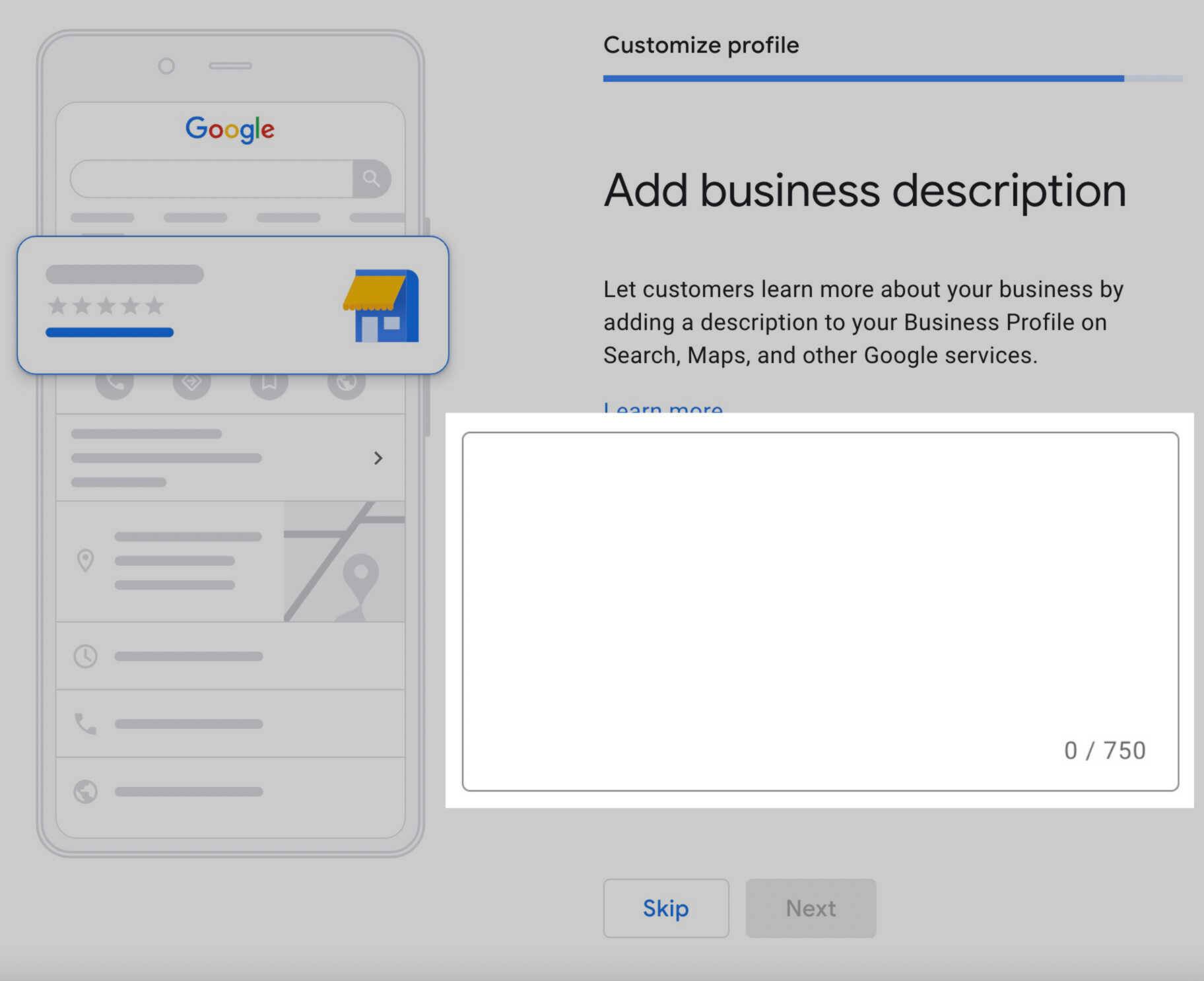
根据谷歌官方指南,业务描述应包括:
- 产品或服务
- 独特的卖点
- 历史
- 搜索者可能会觉得有帮助的任何其他内容
写完业务描述后,通过 Grammarly 等拼写和语法检查器予以校对。如果商家名称或资料有误, Google 可能会暂停Google 商家资料。
业务描述中应避免事项:
- 令人反感的内容
- 链接
- HTML 代码(确保一切都是纯文本)
- 销售公告
商业照片
添加商家照片,向客户展示空间外观、销售的产品等。
根据业务类别添加特定照片。例如,餐厅可以添加菜单和特定菜肴的照片。
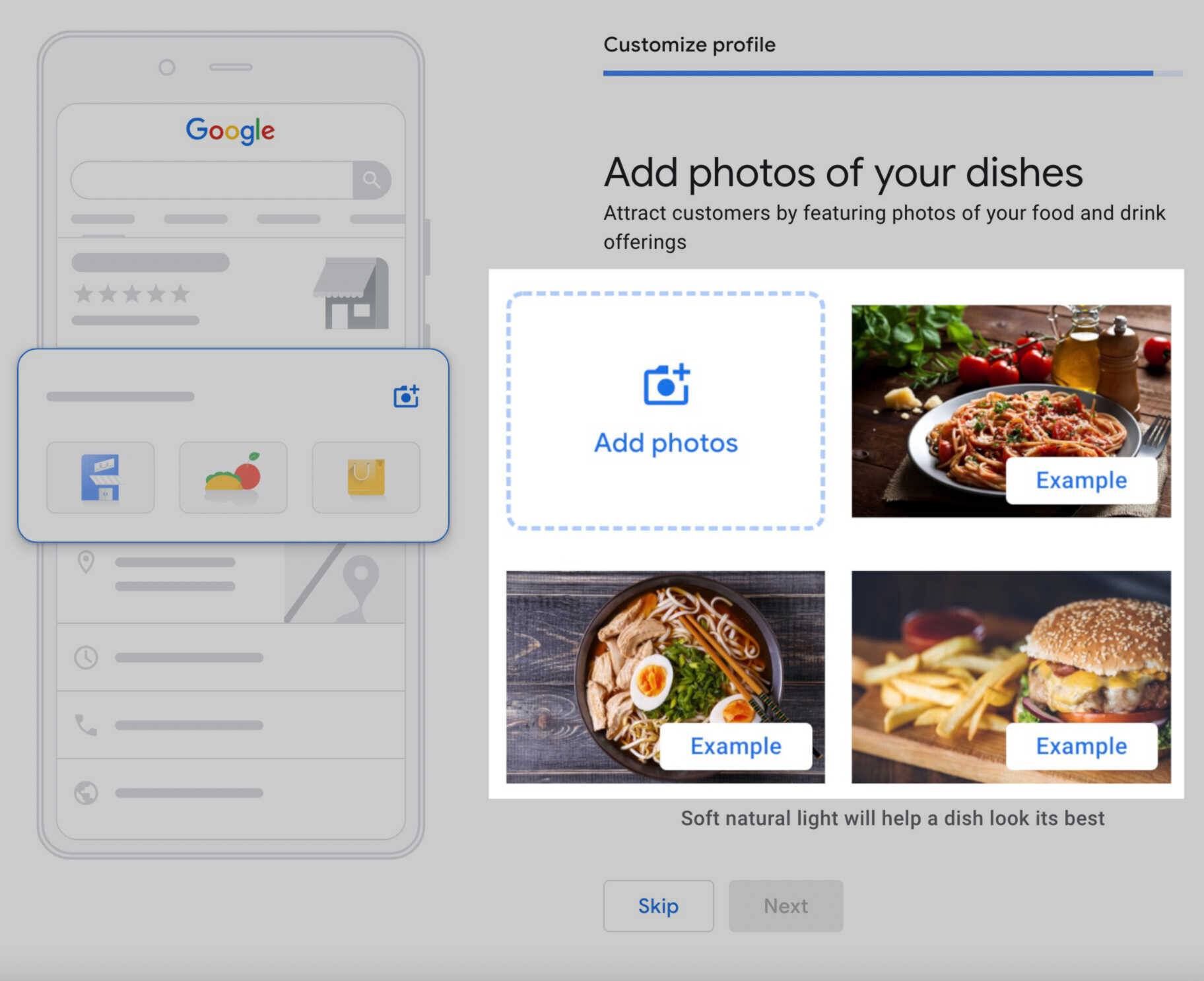
将照片添加到 Profile 中可以对客户更具吸引力,让客户真正了解业务,甚至可以扩大影响范围,而无需投放广告或尝试销售东西。
谷歌广告
最后,可以设置Google Ads。但这不是必需的,不会影响企业在免费自然搜索结果中出现的频率。
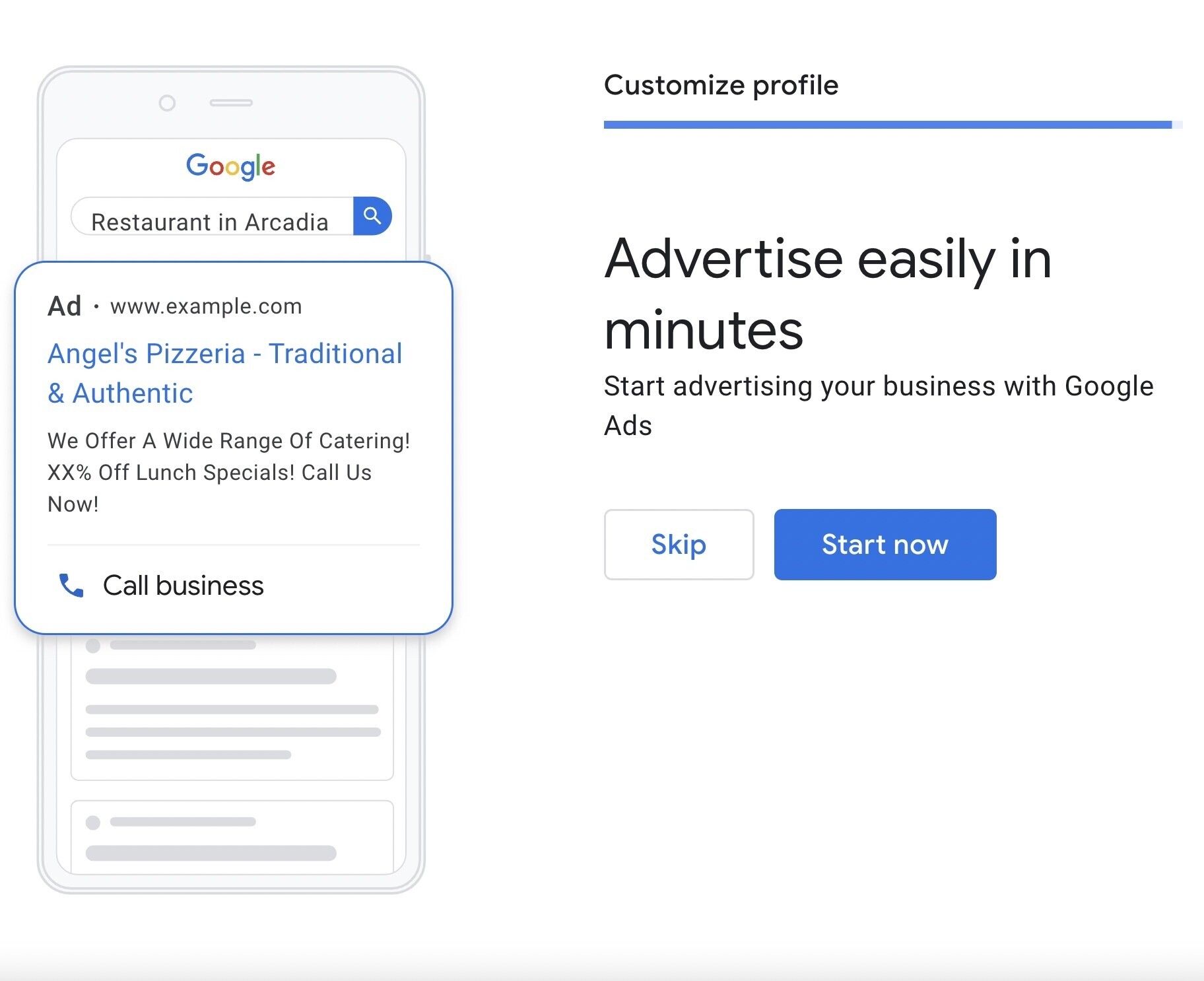
如何声明现有且未经验证的列表
Google 会自行自动生成和更新商业信息。因此,Google 的数据库中可能已经存在未经管理、未经验证的商家信息。
需要做的就是声明列表,并将其添加到仪表板。
声明商家信息能保持信息的准确性、发布公告以及回复客户评论和问题。
第 1 步:在 Google 地图上搜索你自己
首先,在Google 地图并搜索自己的名称。
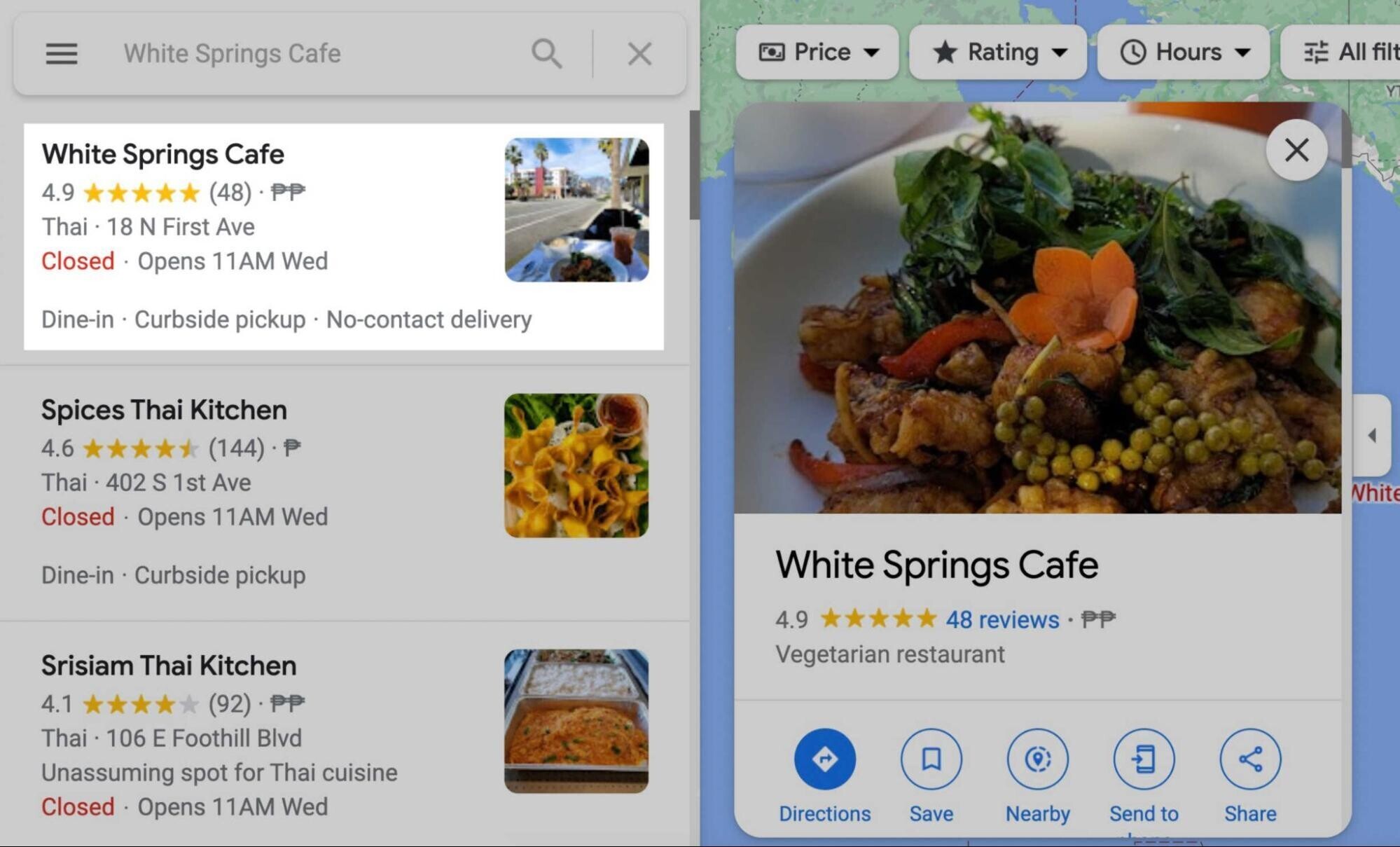
如果在地图中找不到公司,则该列表可能不存在。在这种情况下,需要从头开始创建。(有关分步指南,请参阅上一节。)
第 2 步:寻找 Claim this Business 按钮
在 Google 地图中找到企业后,寻找 Claim this business 按钮。
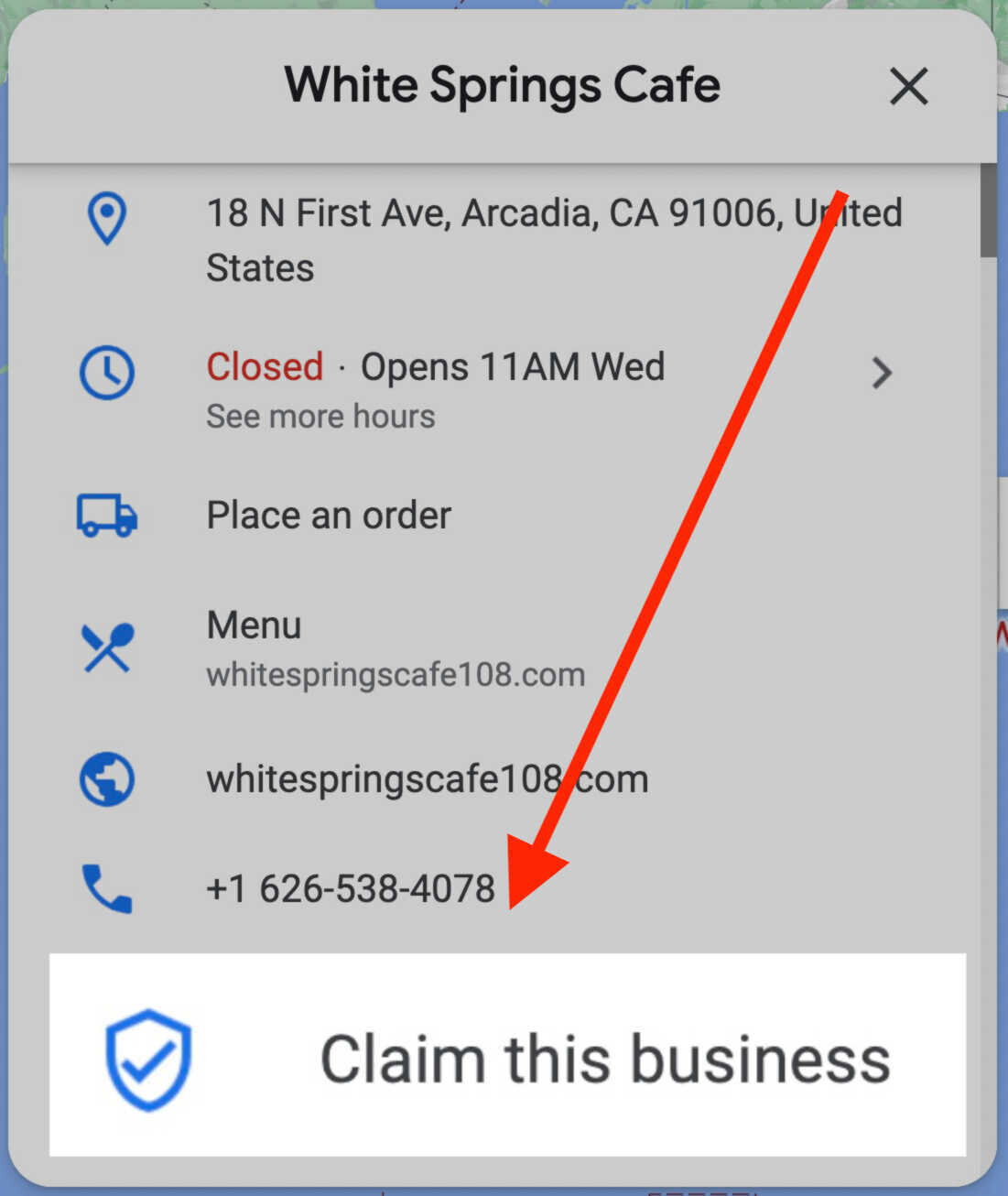
如果找不到这些按钮,则有以下两种情况之一:
- 该列表已经过验证。要申请经过验证的列表,需要与现有的业务经理联系。
- 已经是配置文件管理员。登录 Google 帐户并前往业务资料管理器仪表板,查看列表是否已分配给帐户。
第 3 步:点击 Manage now
在下一页上,会看到 Manage now 按钮。如果确定列表是你自己,请点击按钮。
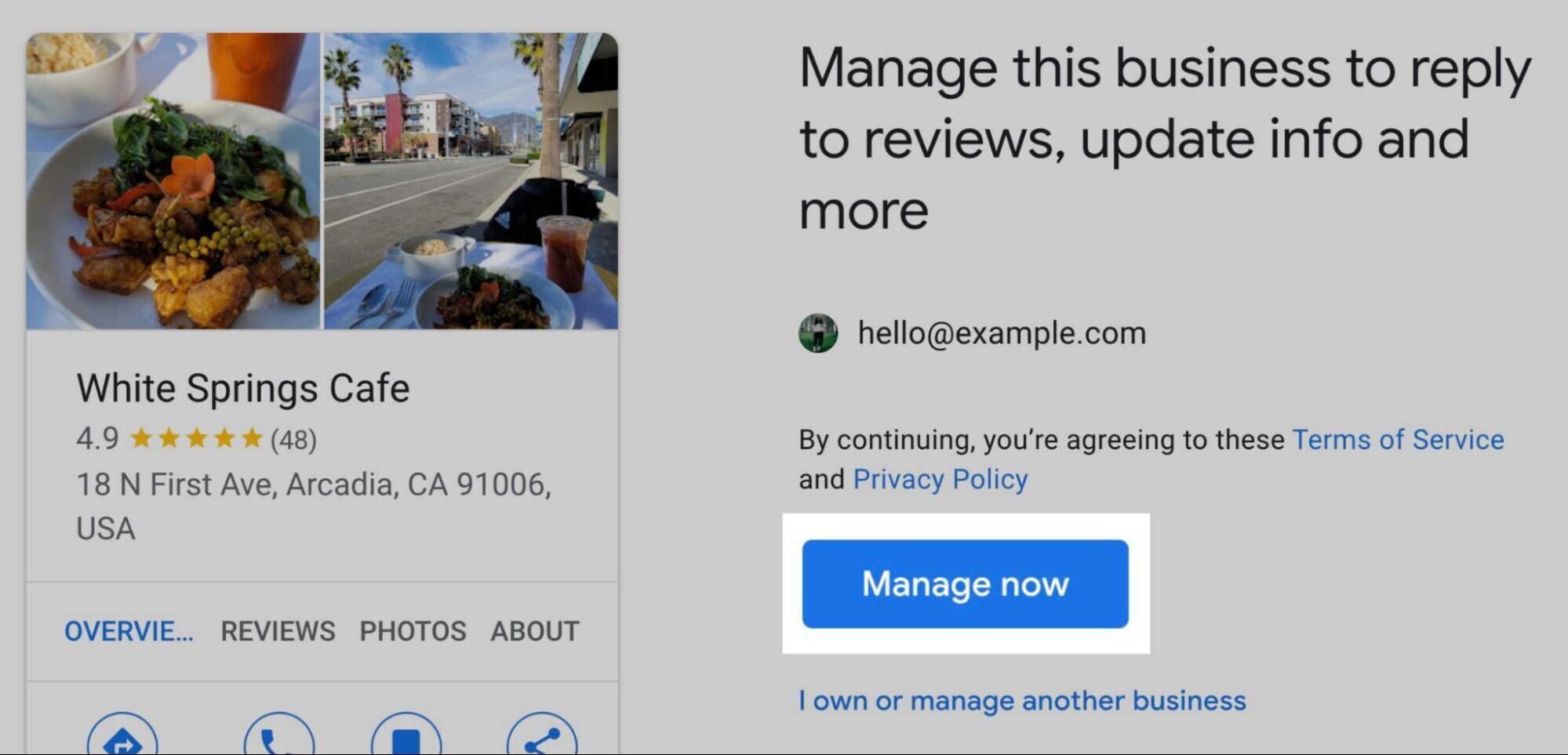
如果该企业不是你的,则点击 I own or manage another business 以创建新列表。
第 4 步:验证业务
验证企业可以向 Google 证明,你确实管理声明的企业列表。
只有在验证所有权后,Google 才会允许管理列表,即回复评论或编辑信息。
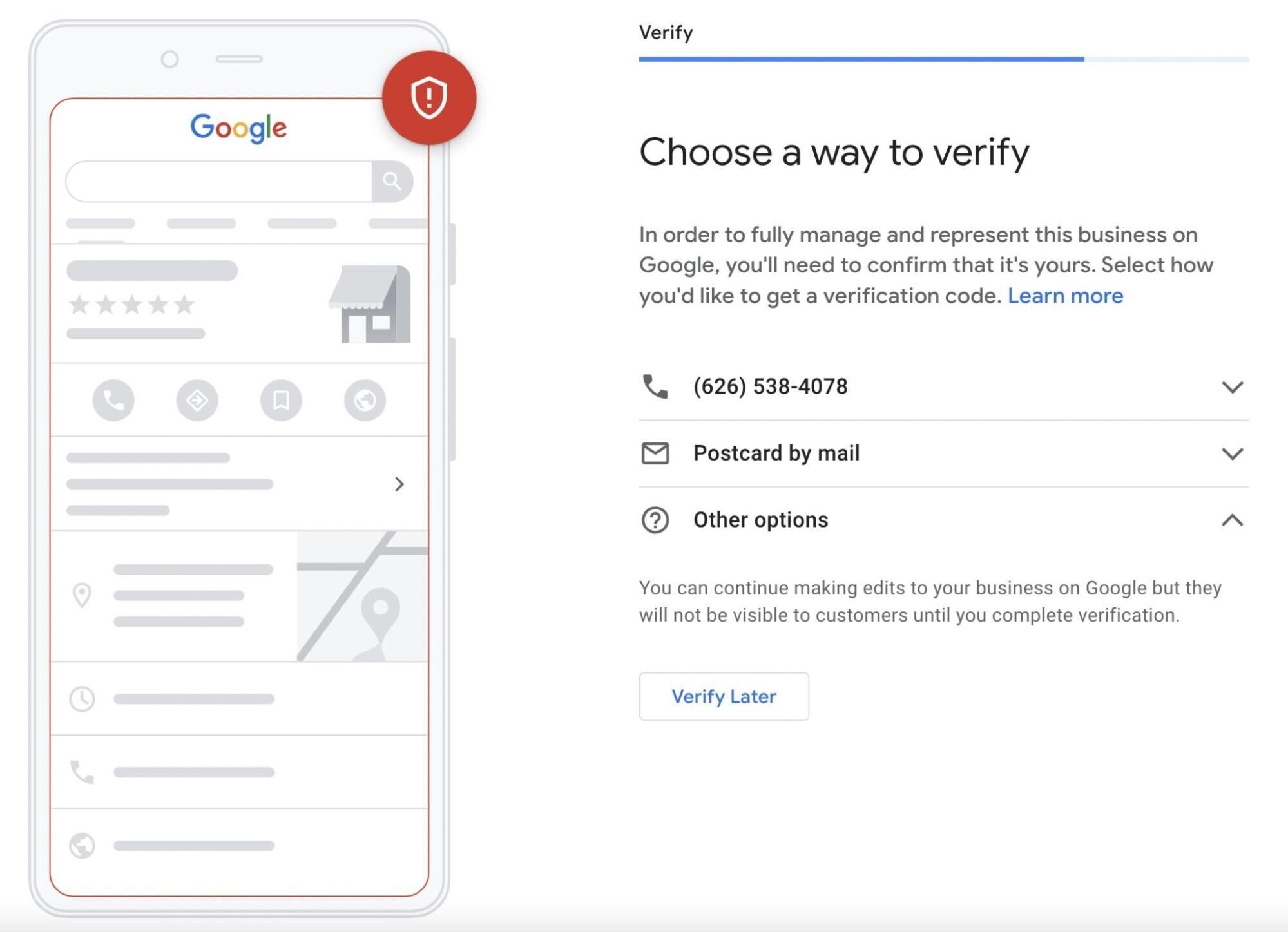
同样,可以通过电话、电子邮件、明信片、通话录音或实时通话来验证列表。
在确认商家信息之后,可以通过GBP 管理器仪表板对其进行管理。
如何请求访问由其他人管理的 GBP
如果在现有的商家信息中找不到“认领此商家”按钮,则它可能已被另一个帐户管理。
可以通过以下三个步骤收回配置文件:
第 1 步:进入创建页面
前往创建页面并搜索公司。
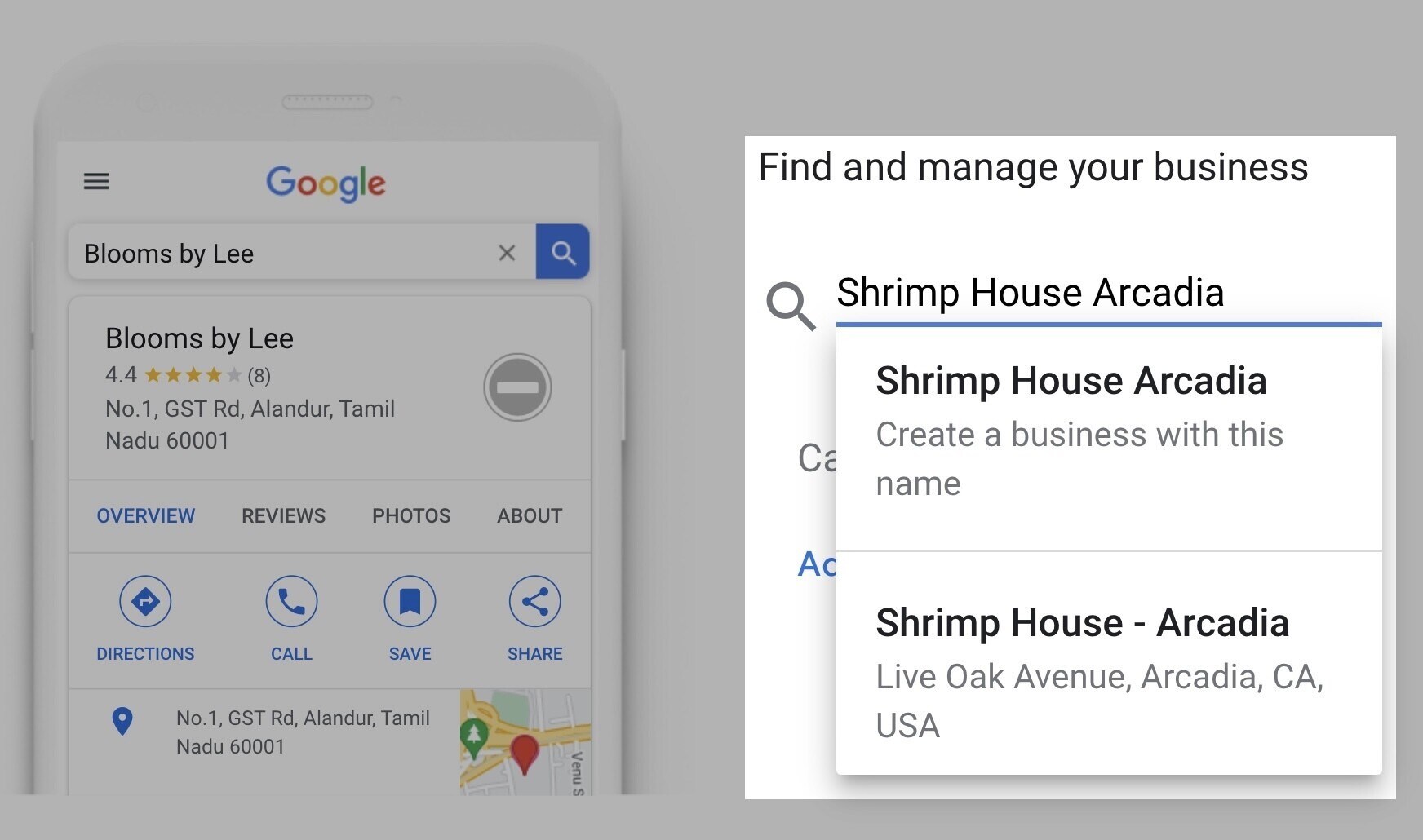
会看到一个下拉菜单,其中包含 Google 数据库中的现有列表。选择要声明的商家信息。
第 2 步:请求访问权限
Google 要你确认:声明的列表归另一个电子邮件地址所有。
如果电子邮件地址是您的,登录该地址,可以访问列表。如果丢失了该电子邮件地址的登录信息,请查看Google 的帐户恢复指南。
如果电子邮件地址不是你的,请点击 Request Access 按钮。
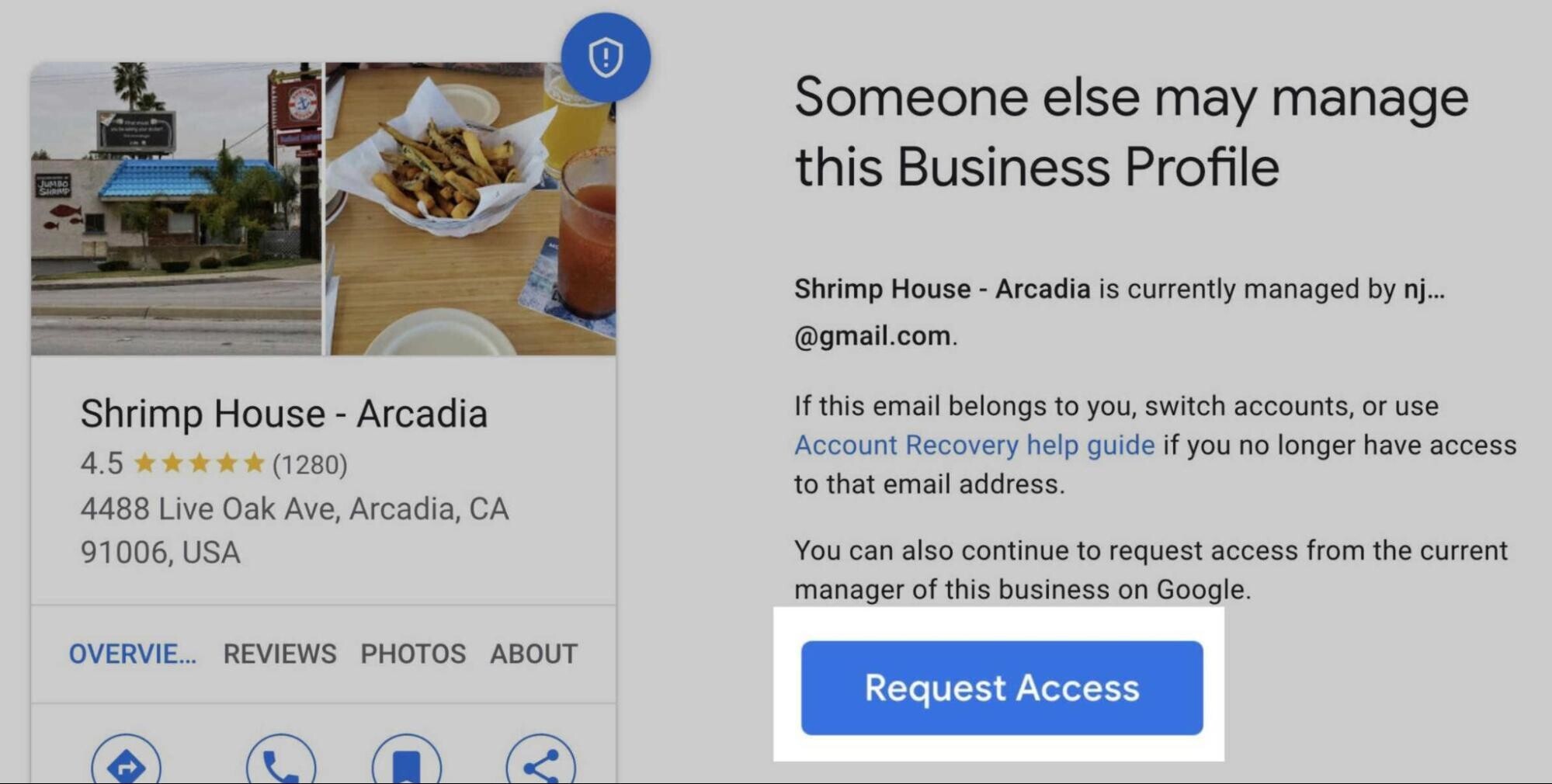
第 3 步:填写表格
Google 然后要求填写一些个人详细信息,包括姓名、联系电话、需要的访问级别以及与公司的关系。
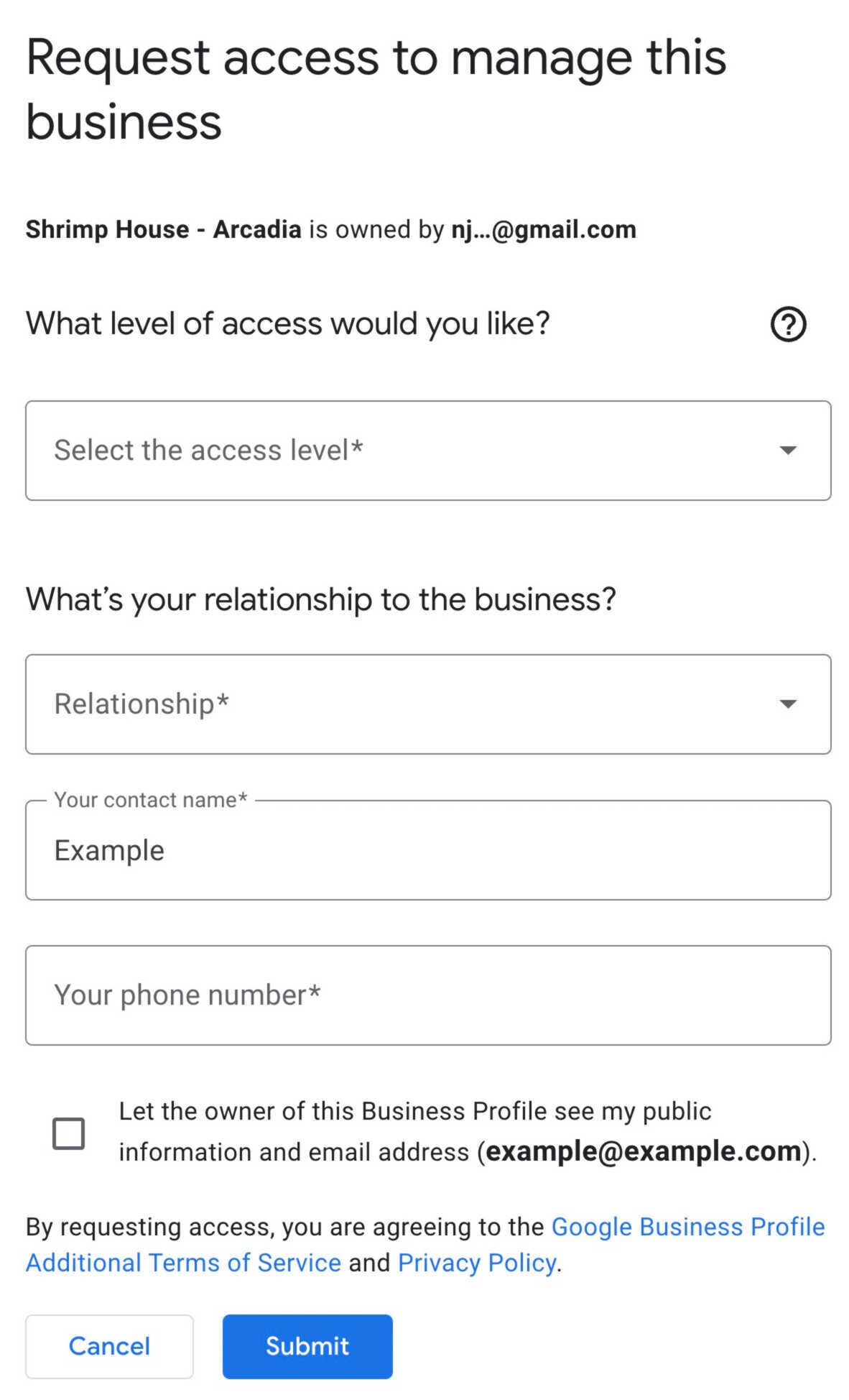
提交后,管理列表的帐户持有人将收到请求。然后,有三天的时间来授予访问个人资料的权限或拒绝请求。
如果没有收到回复,可能已获准自行声明个人资料。转到 GBP 经理仪表板寻找声明业务的选项。
在成为新所有者 7 天后,Google 将授予对新商家信息的完全管理权限。
如何优化 Google 我的商家资料
设置或声明列表之后,要对其进行优化。按照以下持续步骤来维护优化良好的 Google 商家资料。
审查 NAP 一致性
NAP 是“Google 我的商家”资料中最重要的信息。它代表姓名、地址和电话号码。
NAP 一致性有助于潜在客户识别和找到业务。在业务出现在网上的任何地方都保持这些信息的一致性以避免混淆,这一点至关重要。
首先确保企业帐户中的所有内容都是正确的。
导航到“信息”选项卡,检查公司名称、地址和电话号码是否准确。
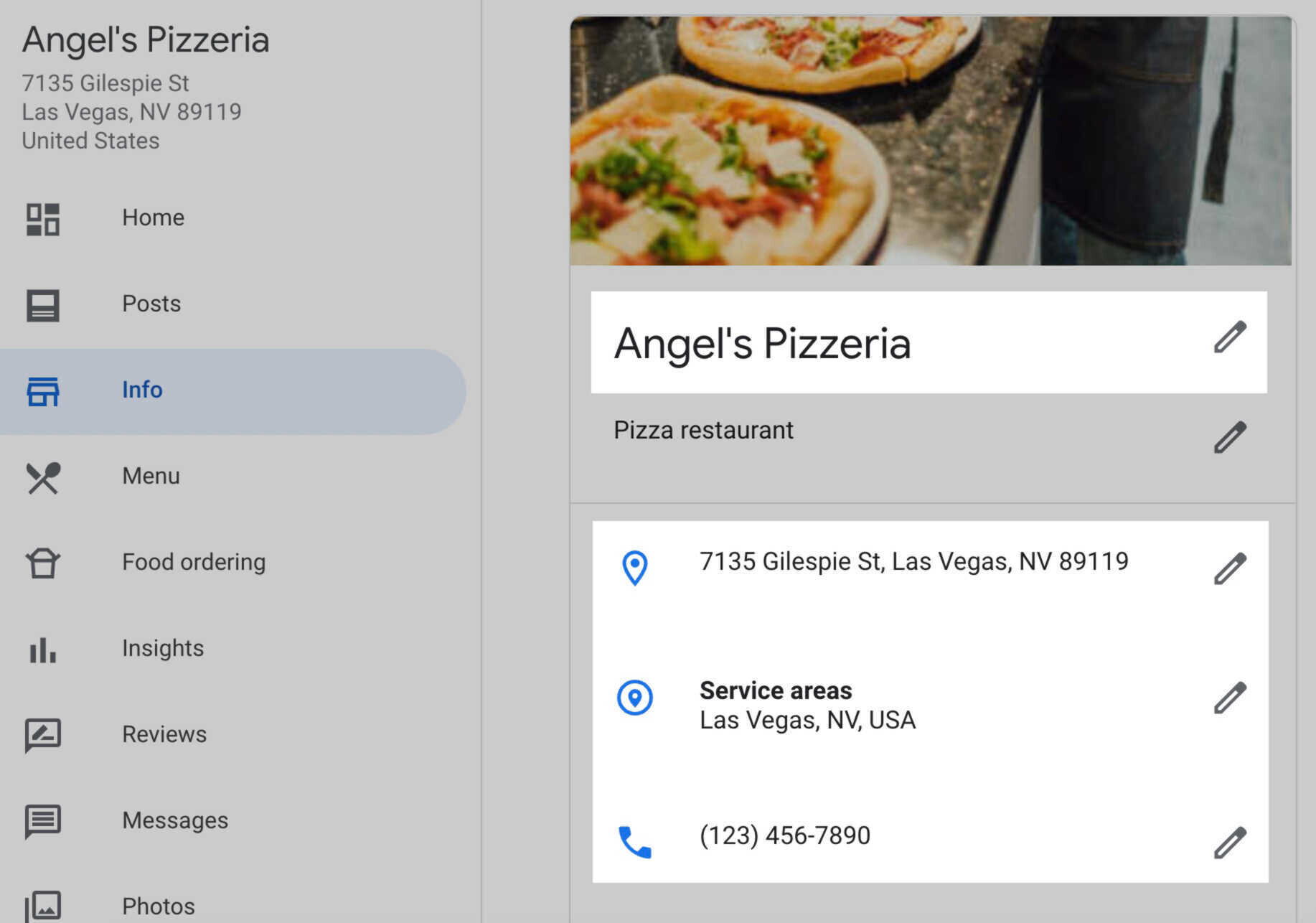
虽然可以在本地目录中手动管理业务信息,但效率很低。
为了节省管理时间和资源,使用 Semrush 列表管理等工具自动管理美国 70 多个目录中的 NAP 信息。
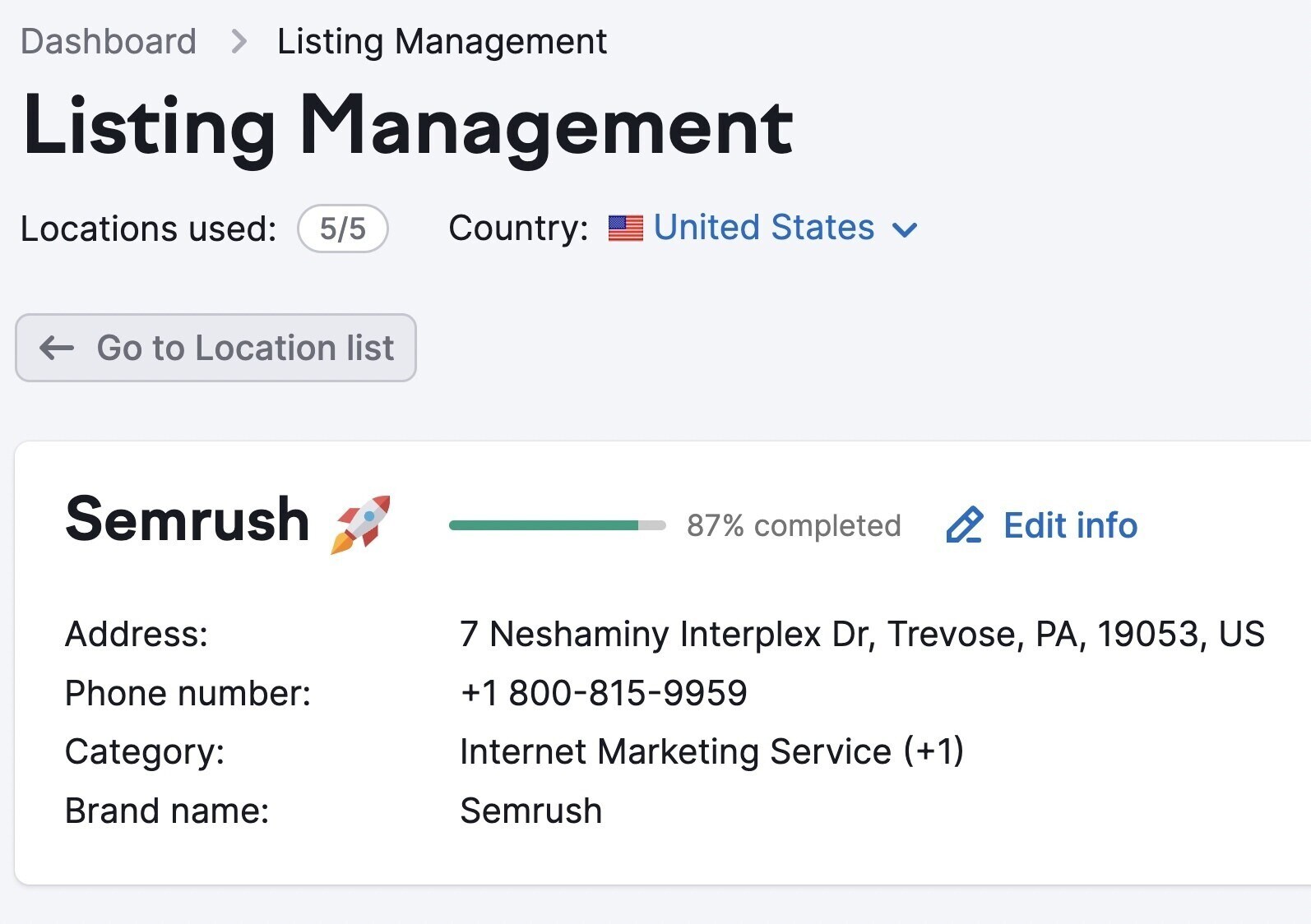
许多 SEO 还使用一种称为呼叫跟踪的策略。这样,可以跟踪呼叫来自哪个频道。
以下是如何使用呼叫跟踪(不对 NAP 一致性产生负面影响的情况下):
返回“Google 我的商家”资料的“信息”标签,然后转到电话号码部分。
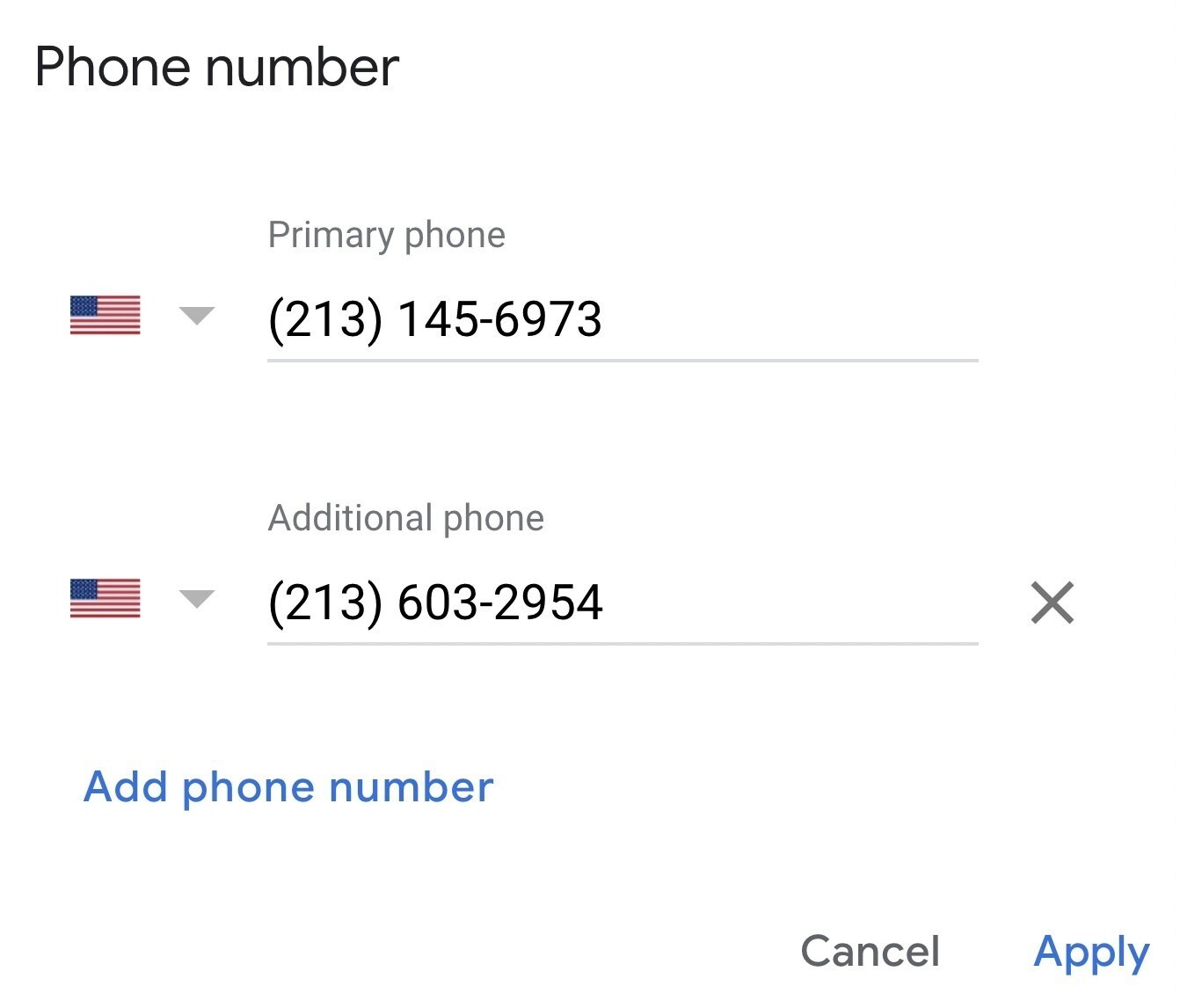
添加呼叫跟踪号码作为“主要电话”选项,将标准商务电话号码添加为“附加电话”号码。
通过将主电话线添加为附加号码,与业务保持连接,而不会破坏 NAP 一致性。
撰写业务说明
业务描述提供有关产品和服务的信息,以及业务历史。
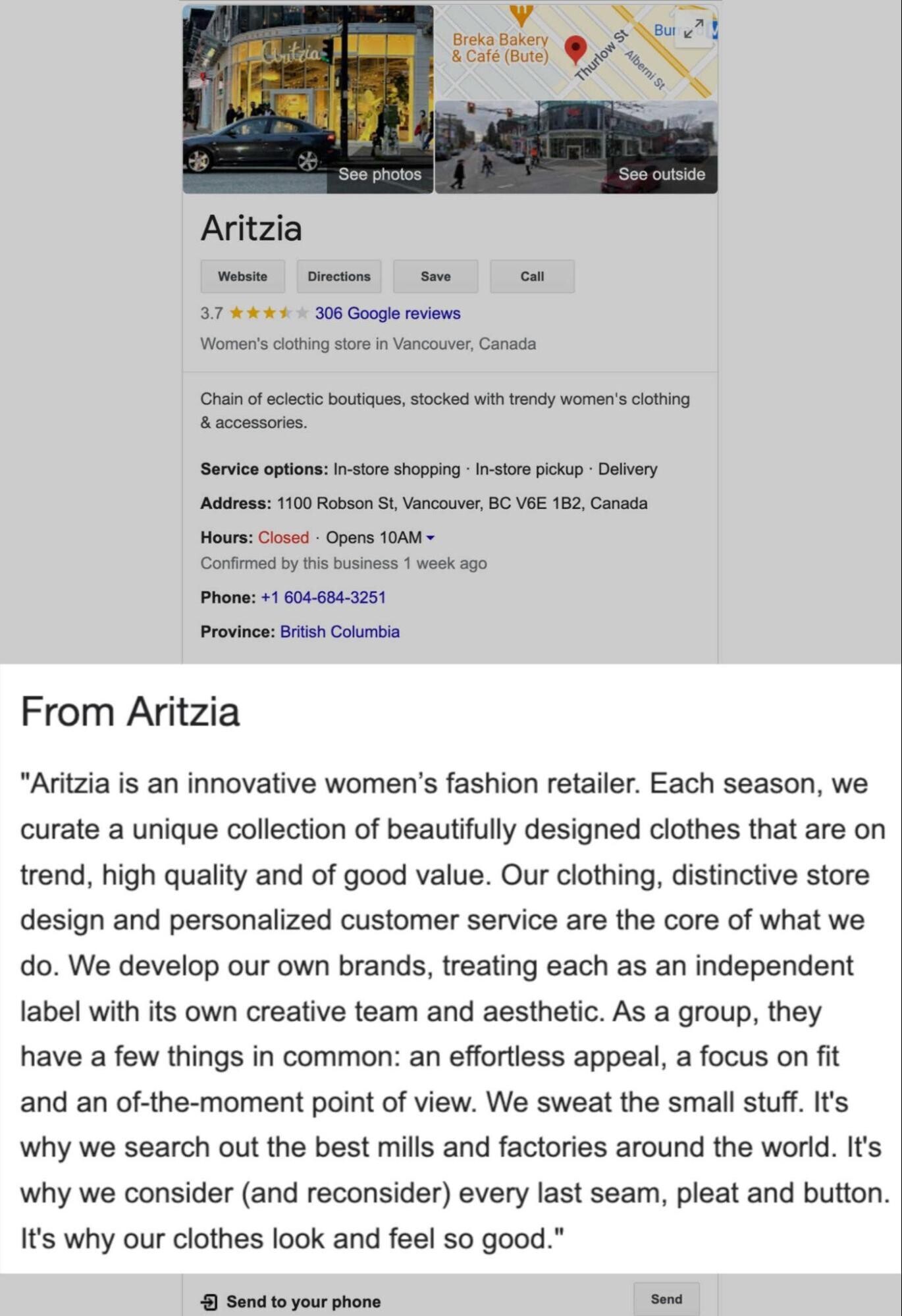
Google 建议:使用商家说明来提供有关产品和服务的有用信息,以及业务使命和历史。
专注于提供相关的描述,而不是试图塞入尽可能多的关键词。
以下是 Google 提供的一些其他提示,说明哪些内容不应包含在业务描述中:
- 不准确或令人困惑的信息
- 脏话
- 特价或促销
- 拼写错误、乱码或花哨的字符使用
有关详细信息,请阅读在 Google 上代表您的商家行事时的准则 。
将图像添加到列表
有了业务描述,下一步是,添加一些图片使你脱颖而出。
首先,设置个人资料照片(通常是徽标)和最能代表业务的封面照片。还可以将其他商家照片上传到“Google 我的商家”列表中。
商业照片包括:外部照片、内部照片、产品照片、工作团队的照片和公共区域。
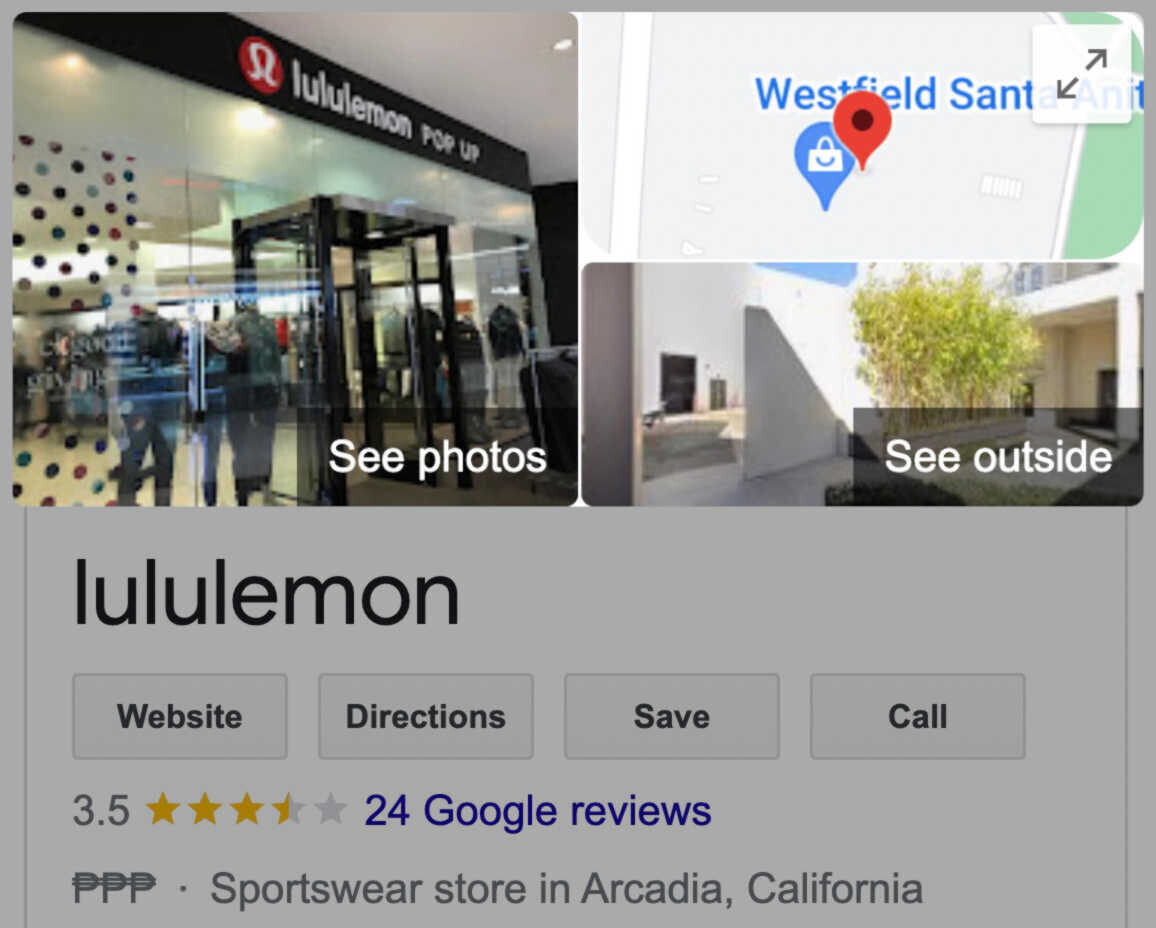
以下是 GBP 的照片尺寸指南:
- 文件大小:10 KB 到 5 MB 之间
- 个人资料照片:250 x 250 像素
- 封面照片:1080 x 608 像素
- 谷歌帖子:1200 x 900 像素
- 商业照片:720 x 720 像素
- 格式:JPG 或 PNG
创建谷歌帖子
通过 Google 帖子将优惠、活动、产品和服务直接分享到 Google 搜索和地图,在“来自所有者”部分的业务简介底部找到它们。
就是下面这个样子:
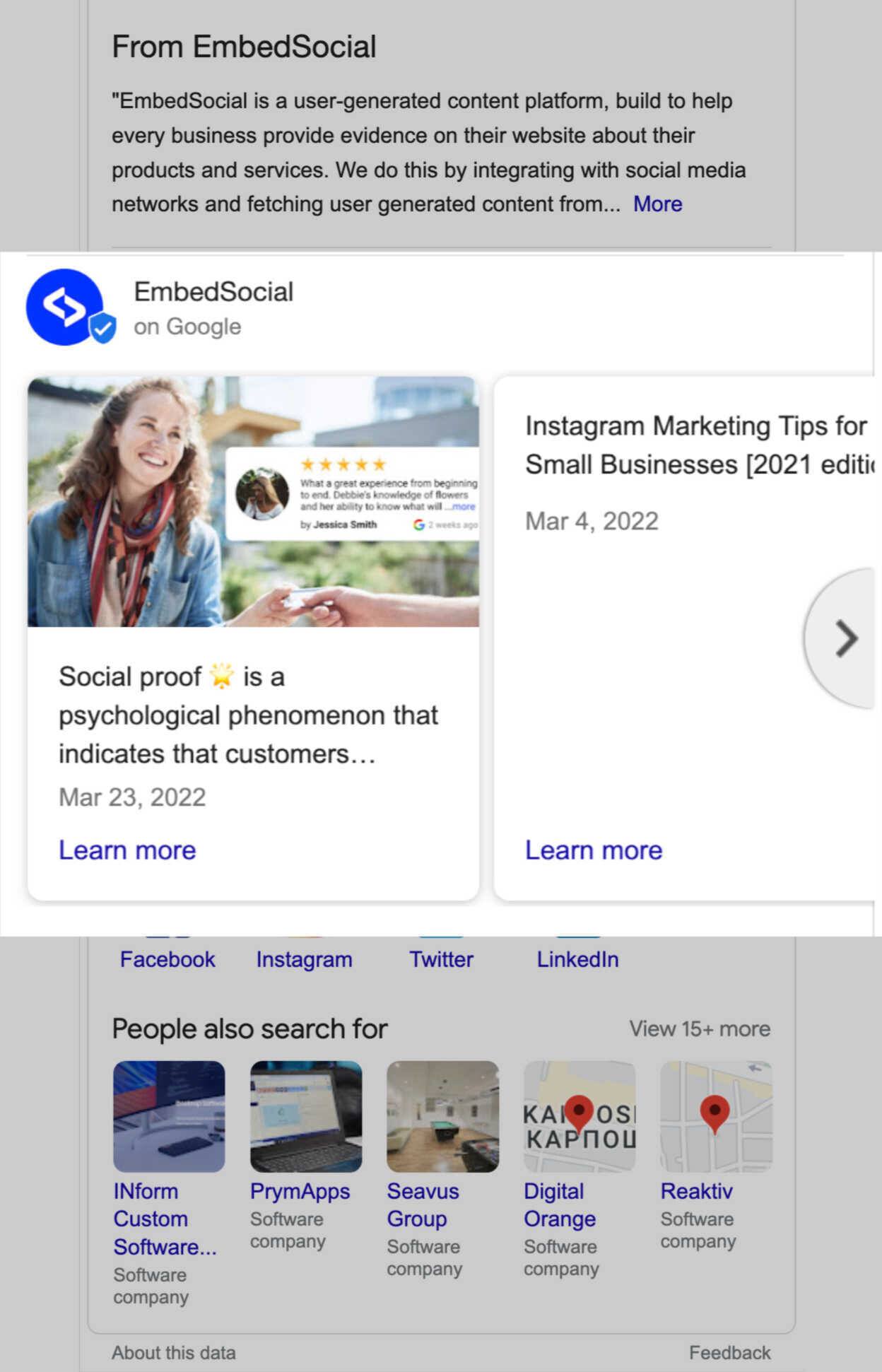
帖子可以包含文本、照片或视频。以下是可以创建的 Google 帖子类型:
- 优惠:来自企业的促销销售或优惠。包括标题、开始和结束日期以及照片或视频。还可以包括优惠券代码、链接和优惠详情。
- 最新消息:有关业务的一般更新(或指向最近博客文章的链接)。可以包括照片或视频、说明和操作按钮。
- 活动:为企业举办活动促销。需要标题、开始和结束日期以及时间。可以包括说明、照片或视频以及操作按钮。
创建帖子的方法如下:
1. 登录 GBP 经理帐户并进入“帖子”选项卡
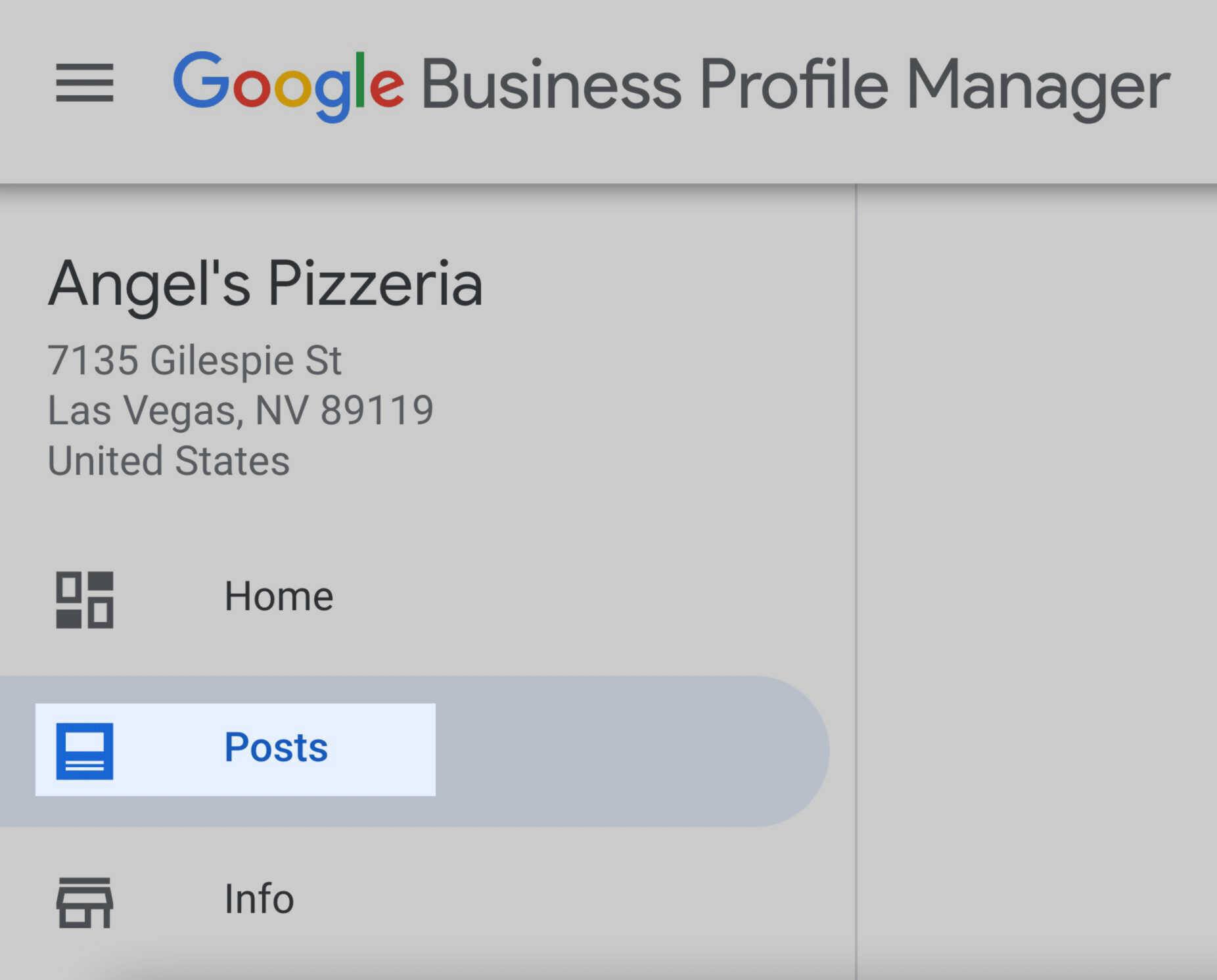
2. 点击屏幕右下角的按钮创建新帖子
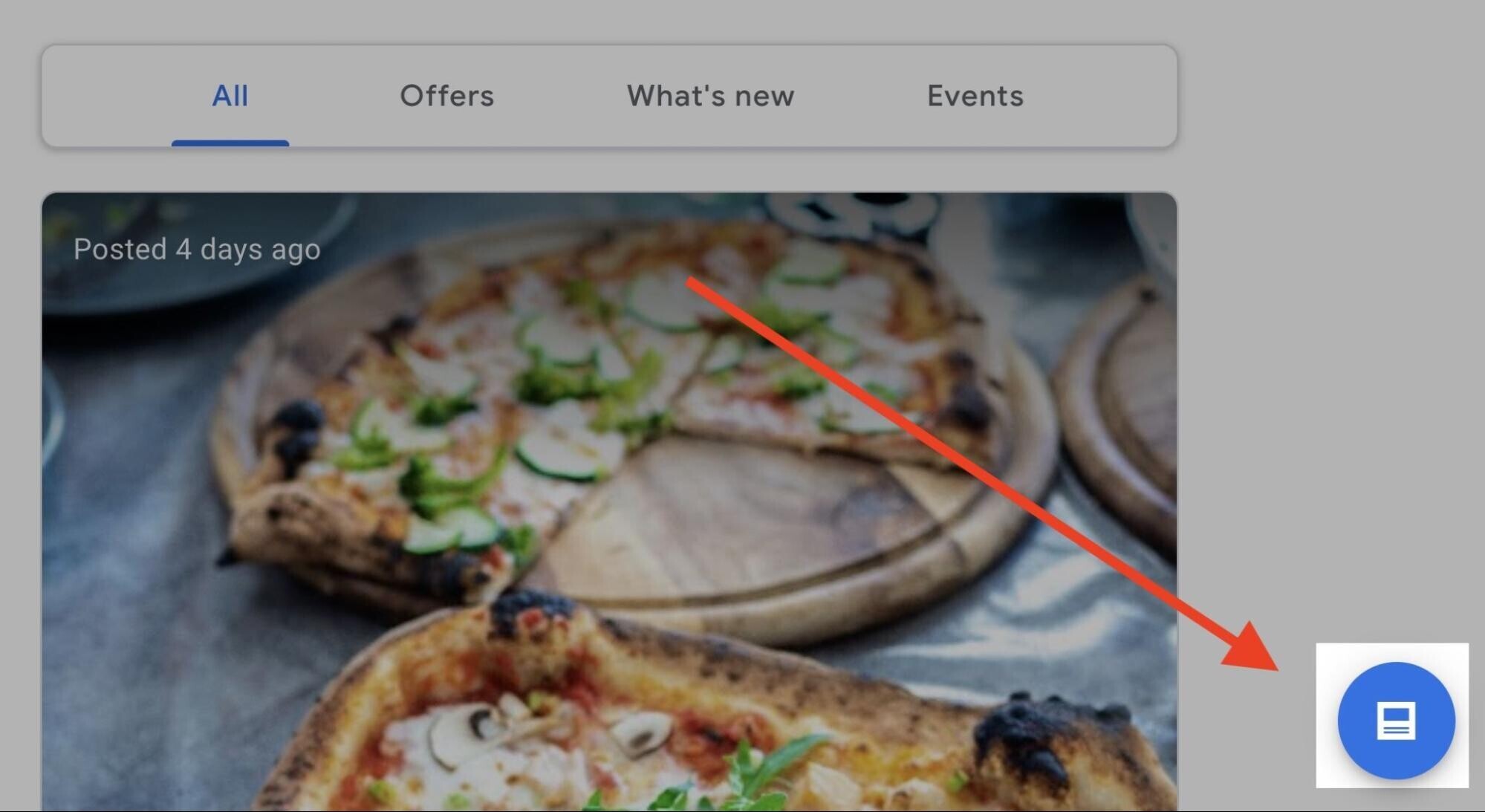
3. 从页面顶部的列表中,选择帖子类型
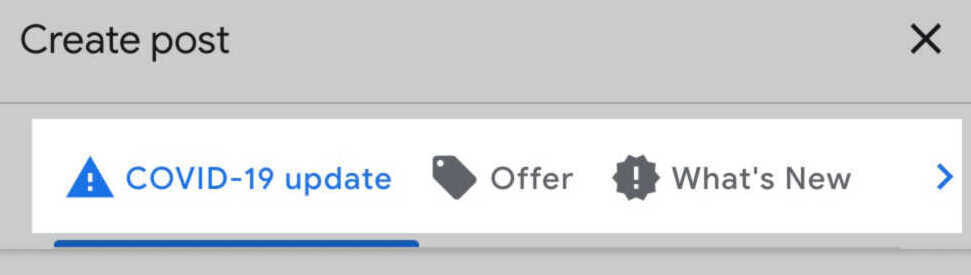
4. 在空白处撰写帖子并添加照片。这是“最新消息”类型帖子的样子,如下所示:
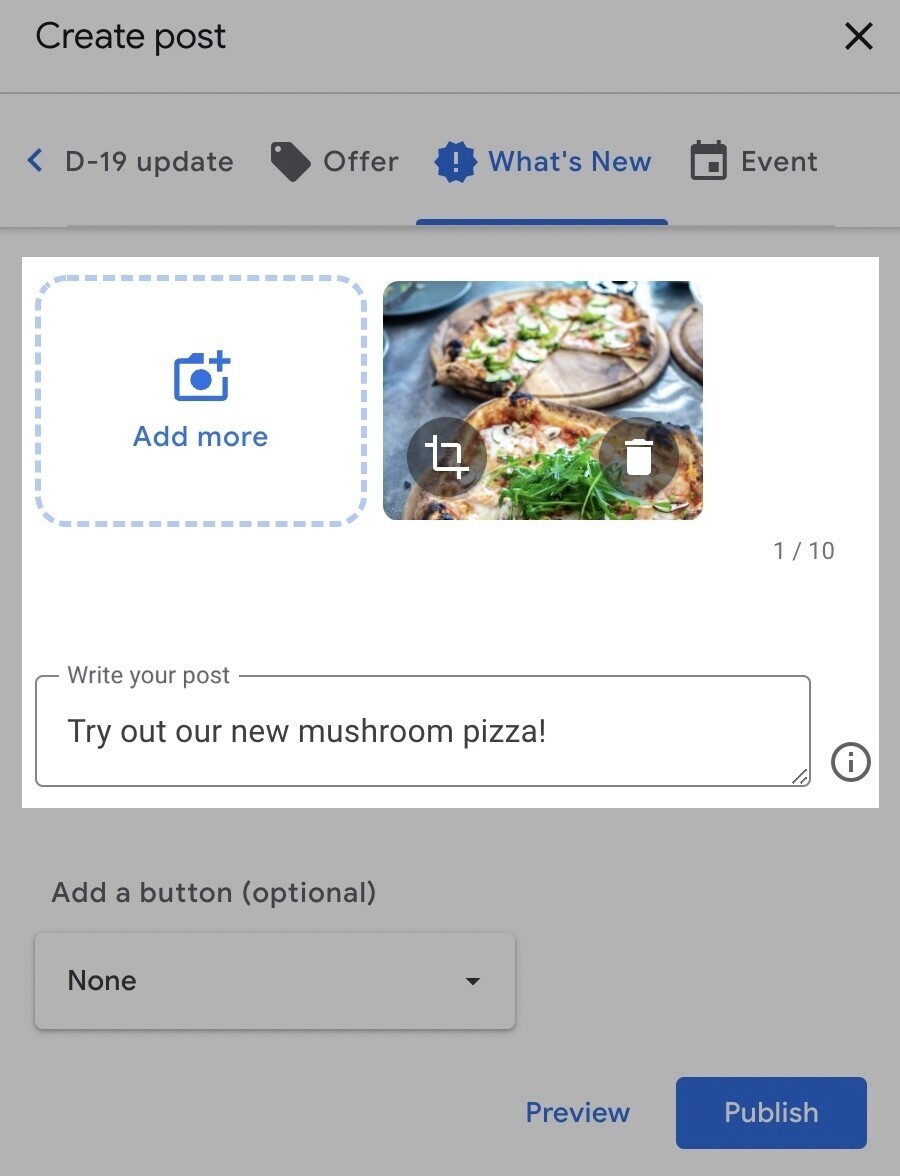
5. 如果需要,可以添加按钮,以便客户更轻松地访问网站、下订单或执行其他操作
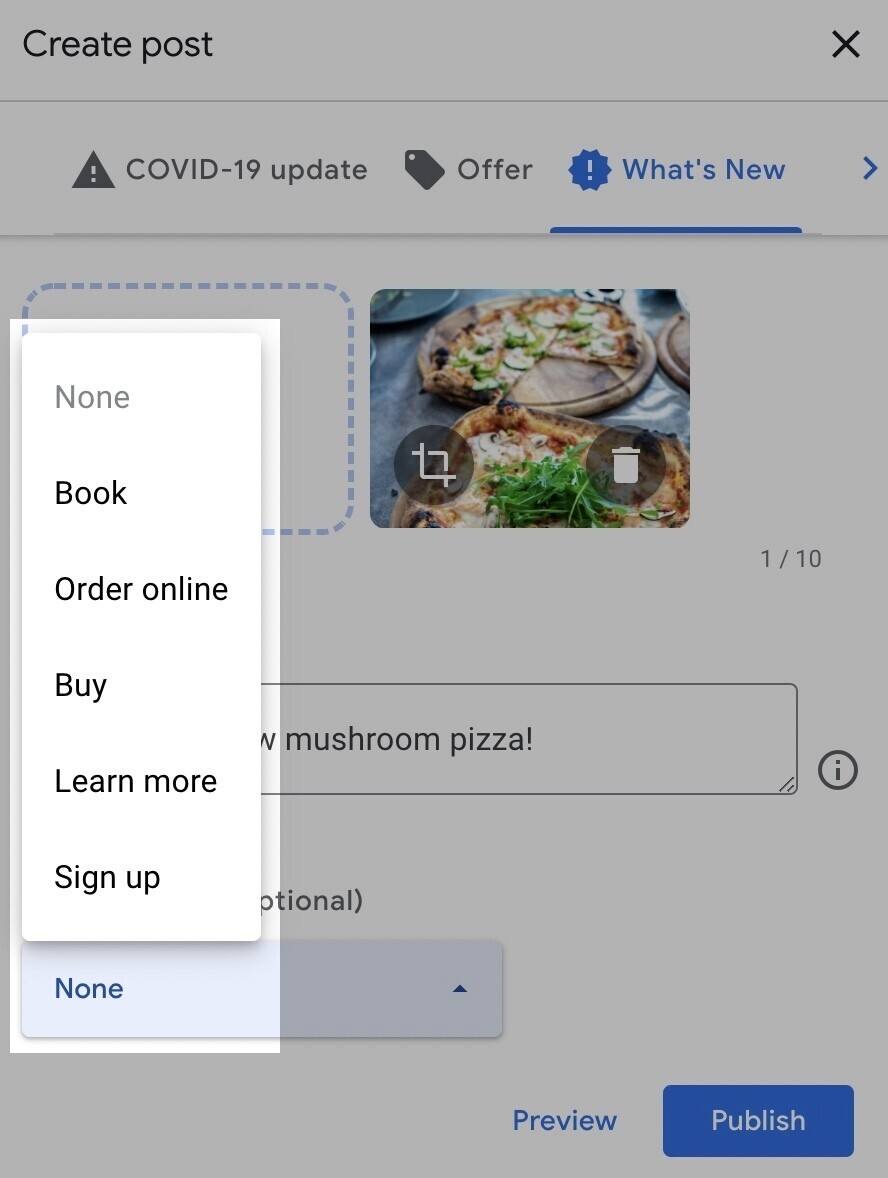
选择按钮类型后,必须添加链接。
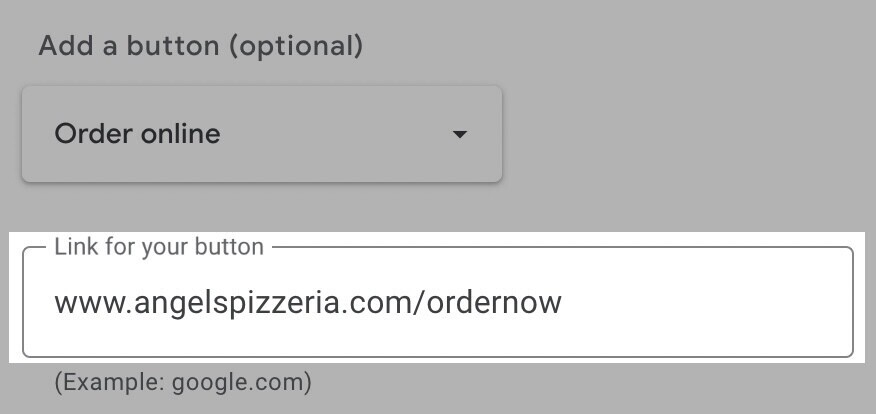
6. 点击 Preview 按钮,查看帖子发布后的效果
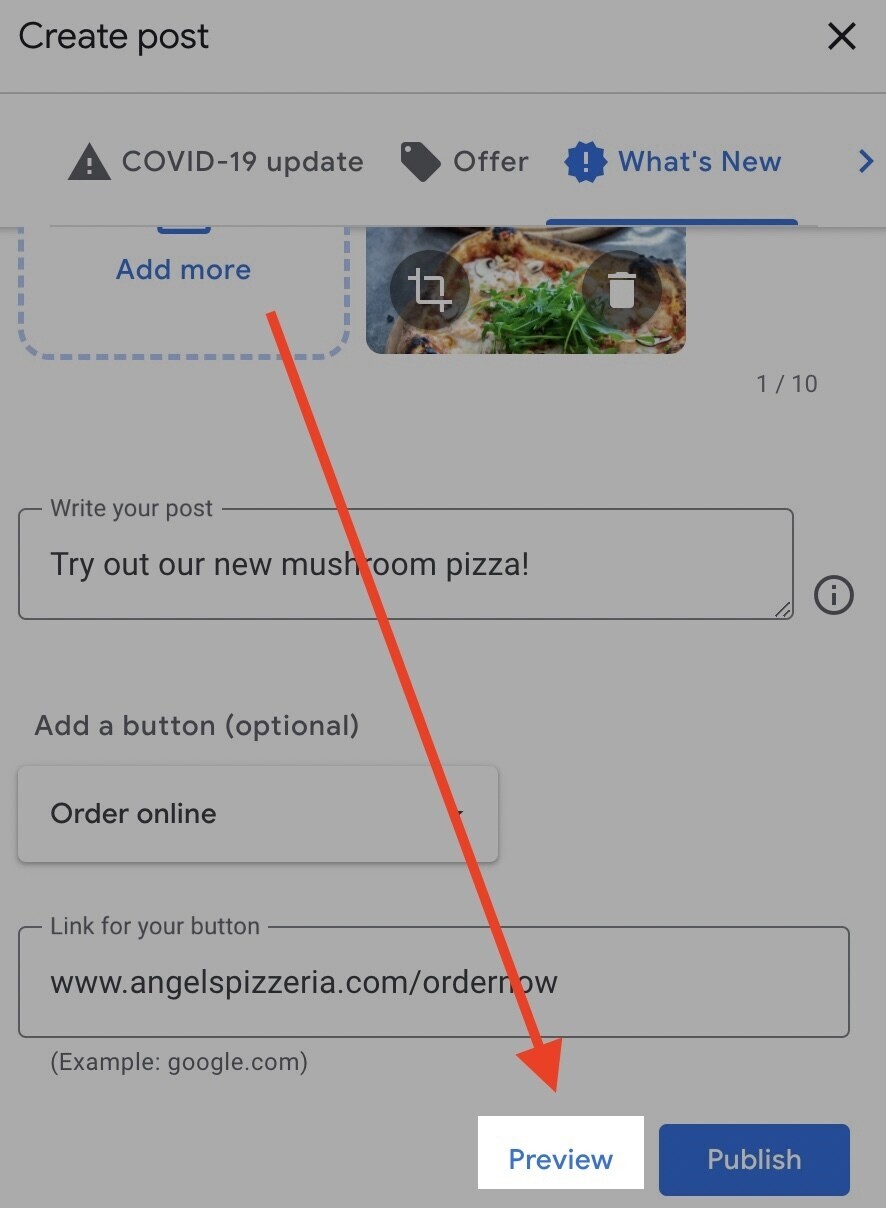
7. 一切正常后,点击 Publish 按钮
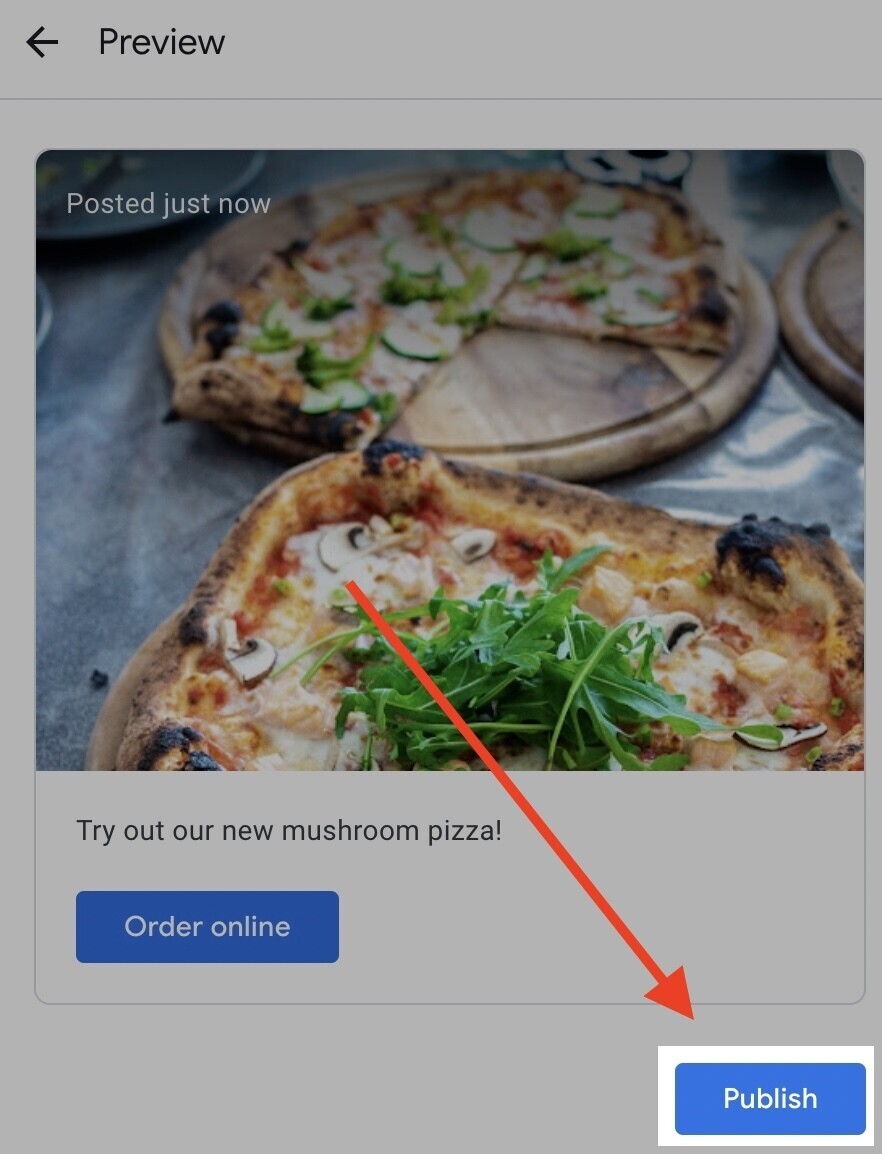
帖子会显示在 GBP 内。
要充分利用 Google 帖子,请确保包含高质量的照片并定期发布。
帖子持续 7 天(除非选择“事件”帖子并设置更长的时间范围)。因为,一次只能看到几个帖子,所以同时发布两个以上的帖子没有任何好处。
还要确保事情简短而有趣。从技术上讲,最多可以包含 1,500 个单词,但预览中只会显示大约 75-100 个字符。
因此,在开头添加重要信息非常重要。例如,活动日期、优惠详情或业务更新。
提示:使用 Social Media Poster 可直接从 Semrush 帐户免费安排 Google 帖子。
GBP 特色产品
使用 Google Business Planner 的产品编辑器,直接在商家信息中突出显示精选的产品列表。
创建至少包含三种产品的产品系列,填写必要信息。这样,用户可以点击产品了解更多详细信息。
像这样:

Product Editor 适用于大多数垂直行业的中小型企业和个体企业。另一方面,餐厅可以使用热门菜肴功能。
添加产品的方法如下:
1. 登录商家资料帐户并进入“产品”标签
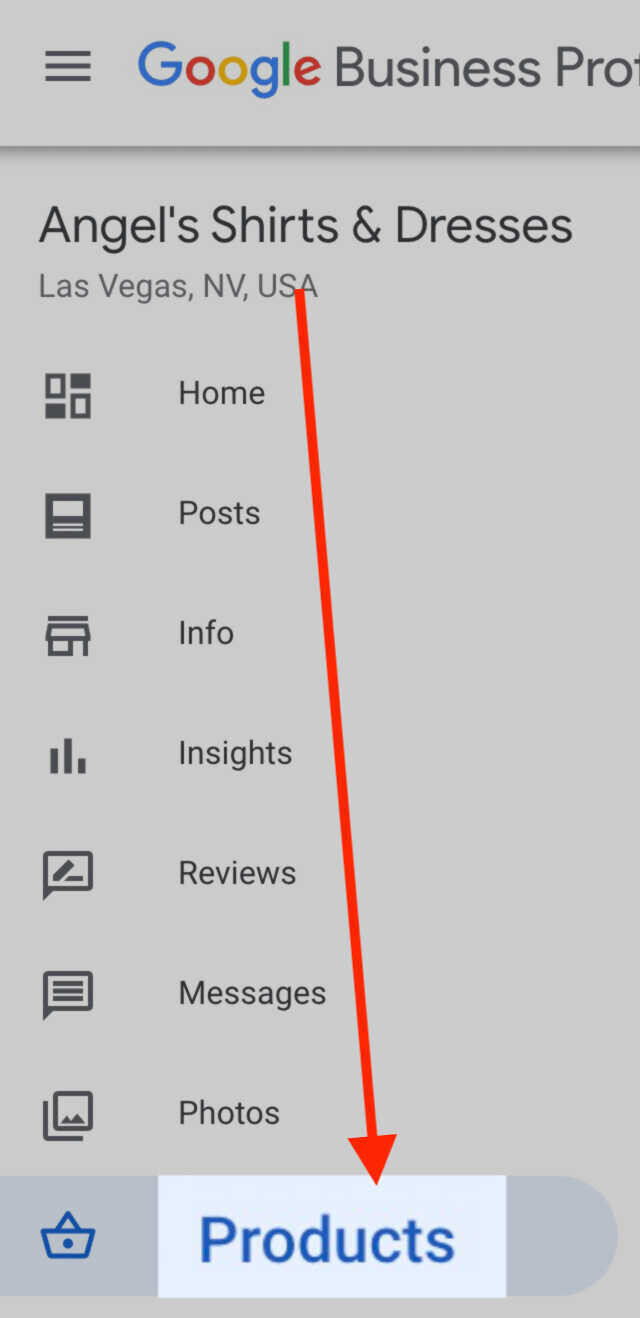
2. 点击 Add Product 按钮
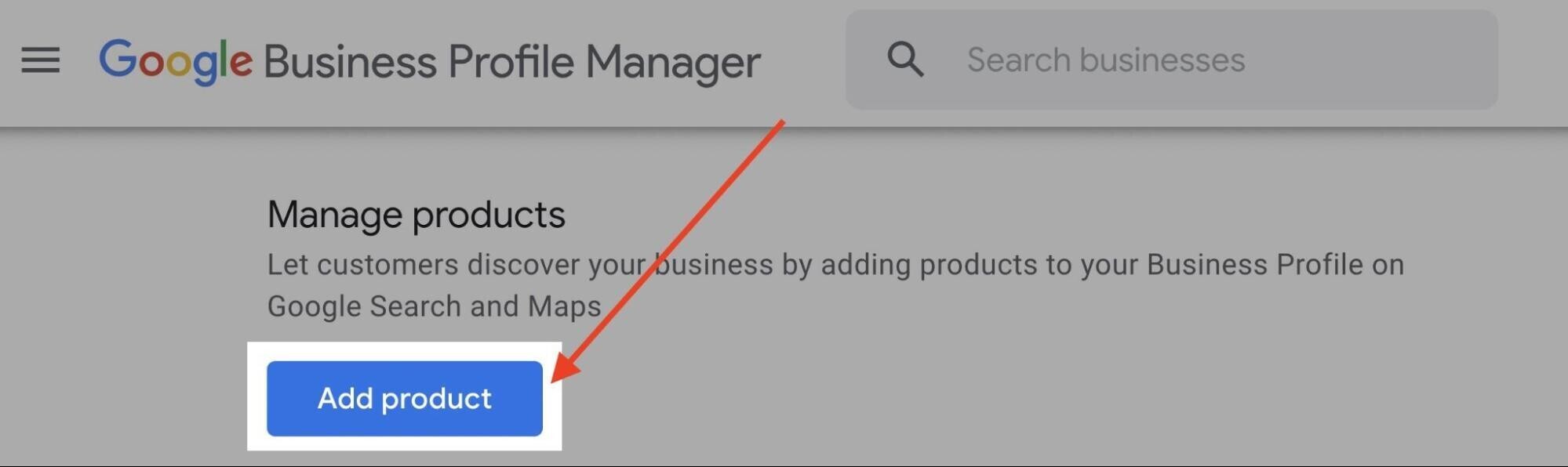
3. 在弹出的窗口中,上传产品照片并命名
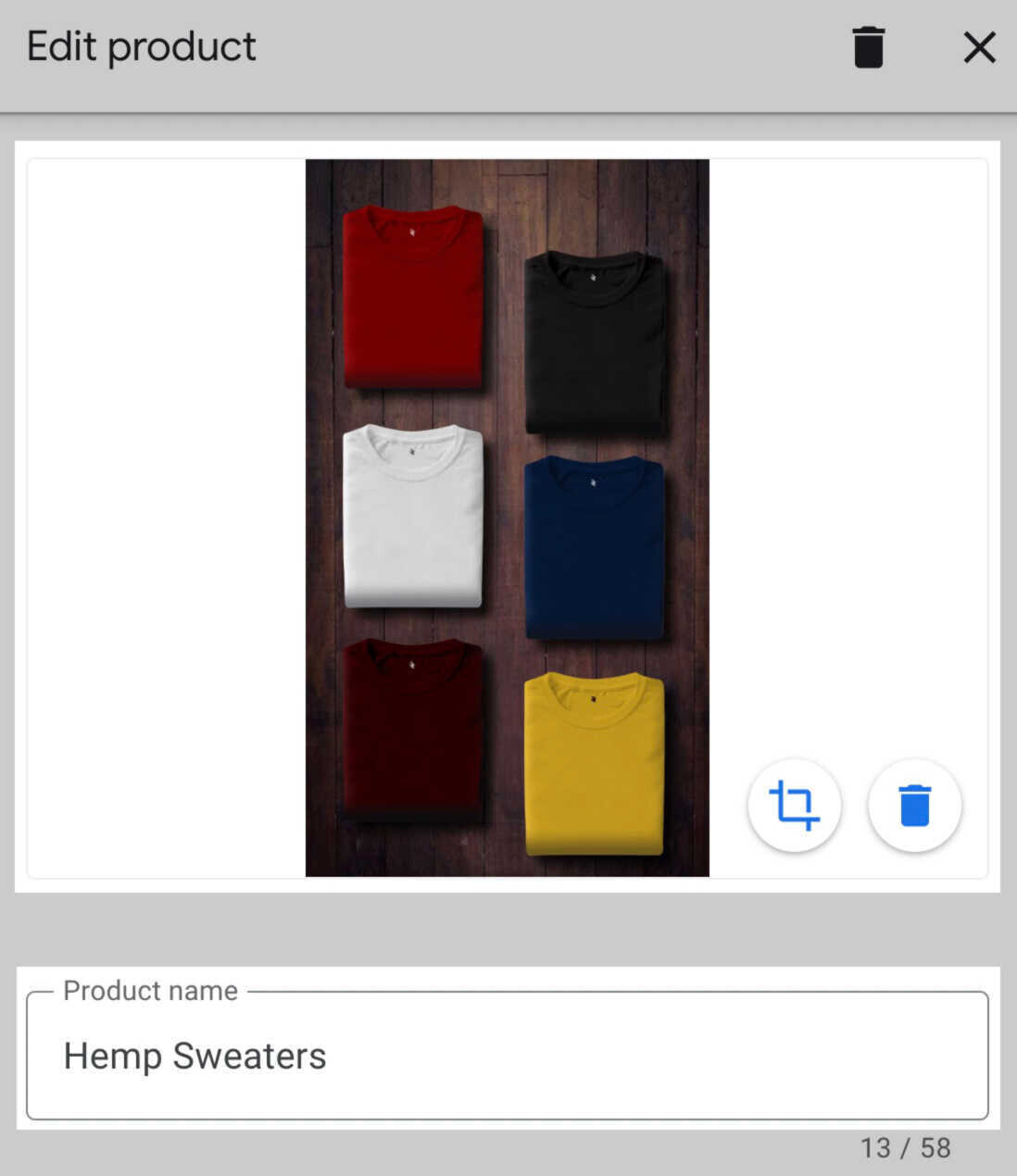
4. 向下滚动以选择产品类别,或创建新类别
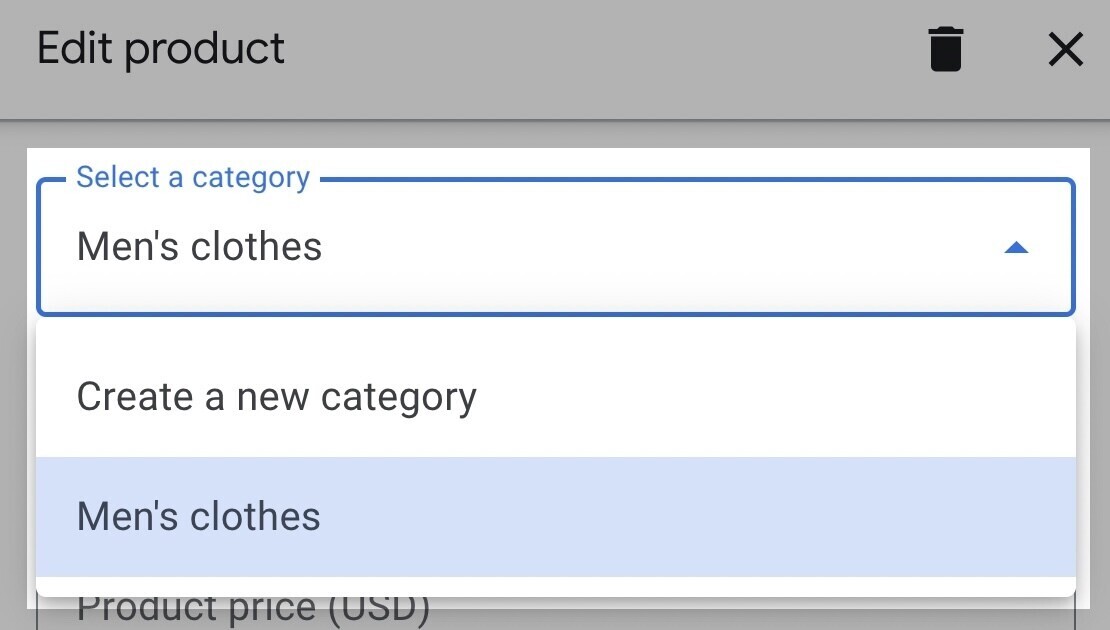
5.也可以添加商品价格,并提供简短描述
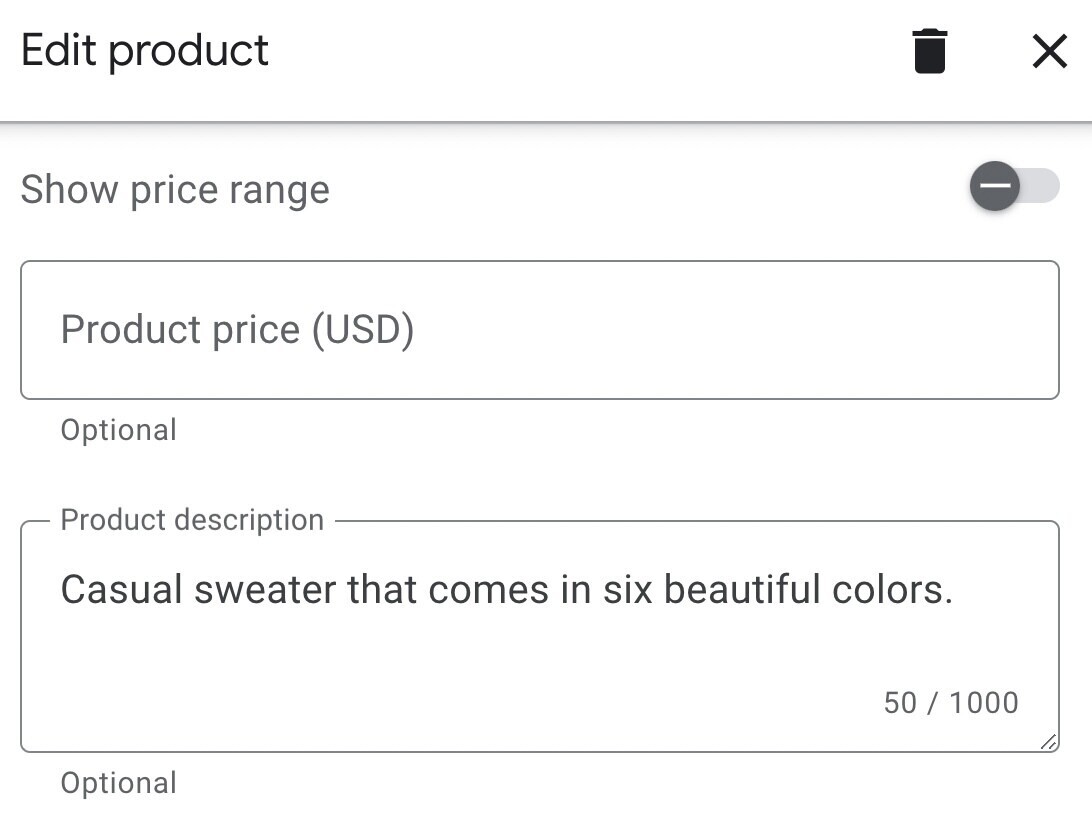
6. 建议从列表中选择按钮并将其链接到网站。在 GBP 中设置按钮可以让搜索者更轻松地访问产品页面
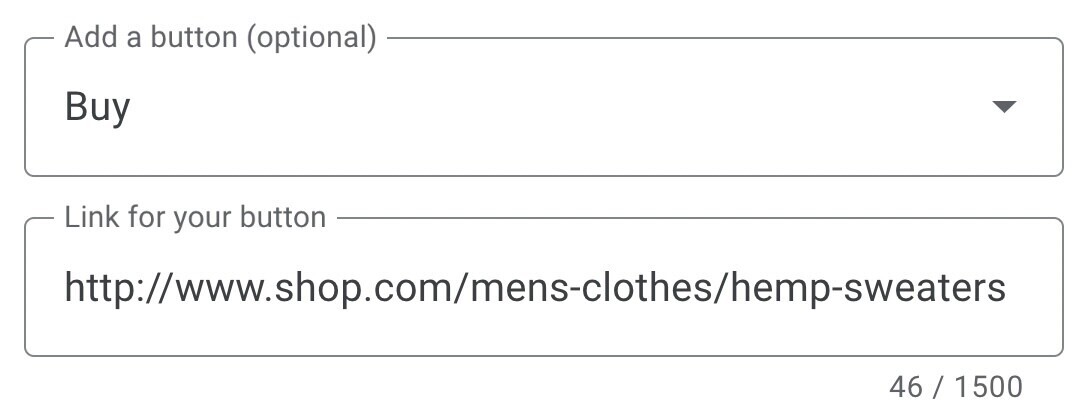
7. 点击保存,大功告成!产品最多可能需要 30 分钟才能被搜索者看到
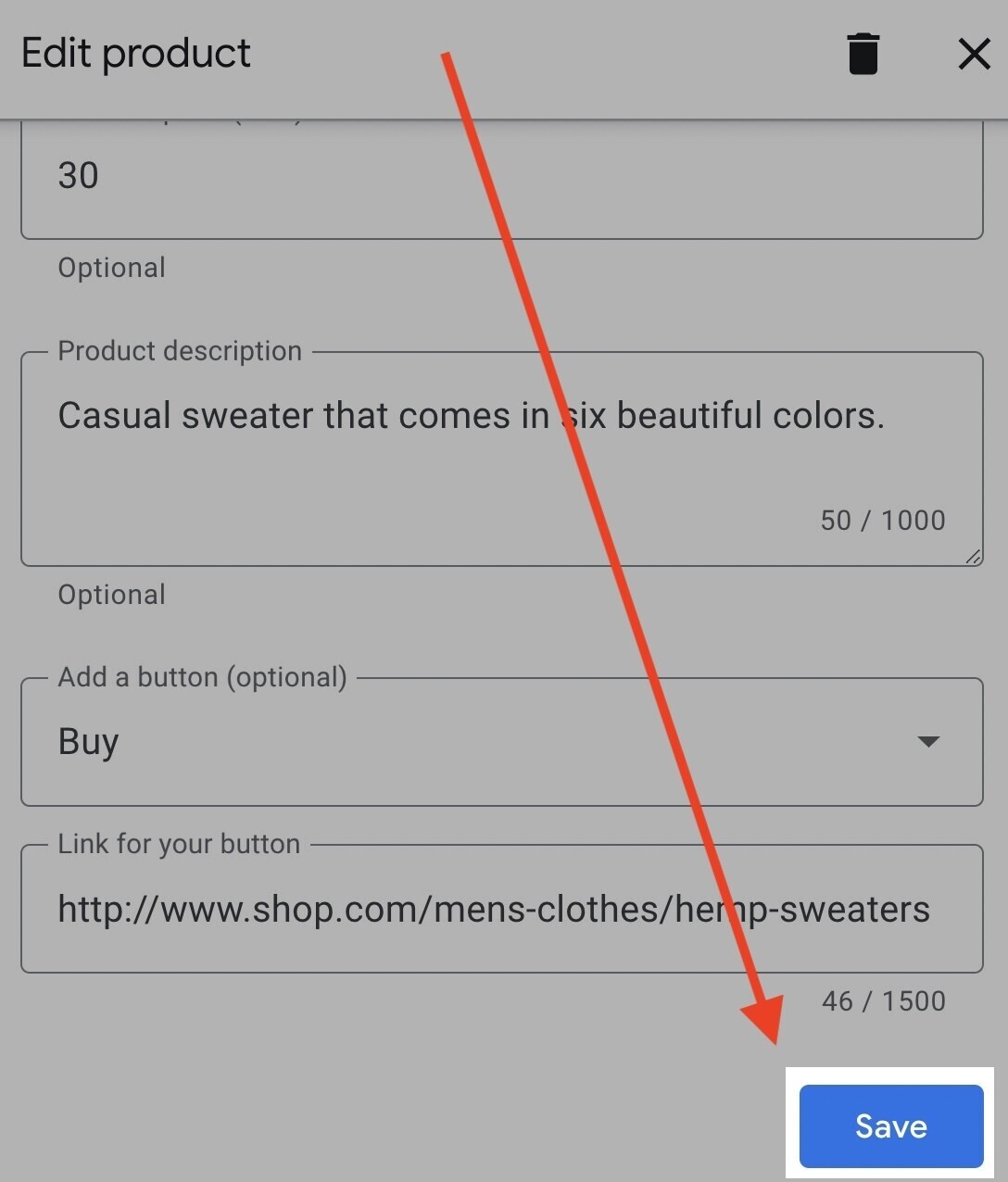
最近编辑的产品将首先显示在列表中。
回复评论
密切关注评论至关重要,因为如果人们用 Google 搜索你的公司名称,评论是他们首先会看到的内容之一。因此,Google 评论对你的企业声誉以及人们对它的看法起着重要作用。
如果喜欢手动检查评论,可以在登录到 GBP 帐户后执行此操作。
使用列表管理工具与 Google 业务资料集成,以更有效地响应 Google(和 Facebook)的评论。
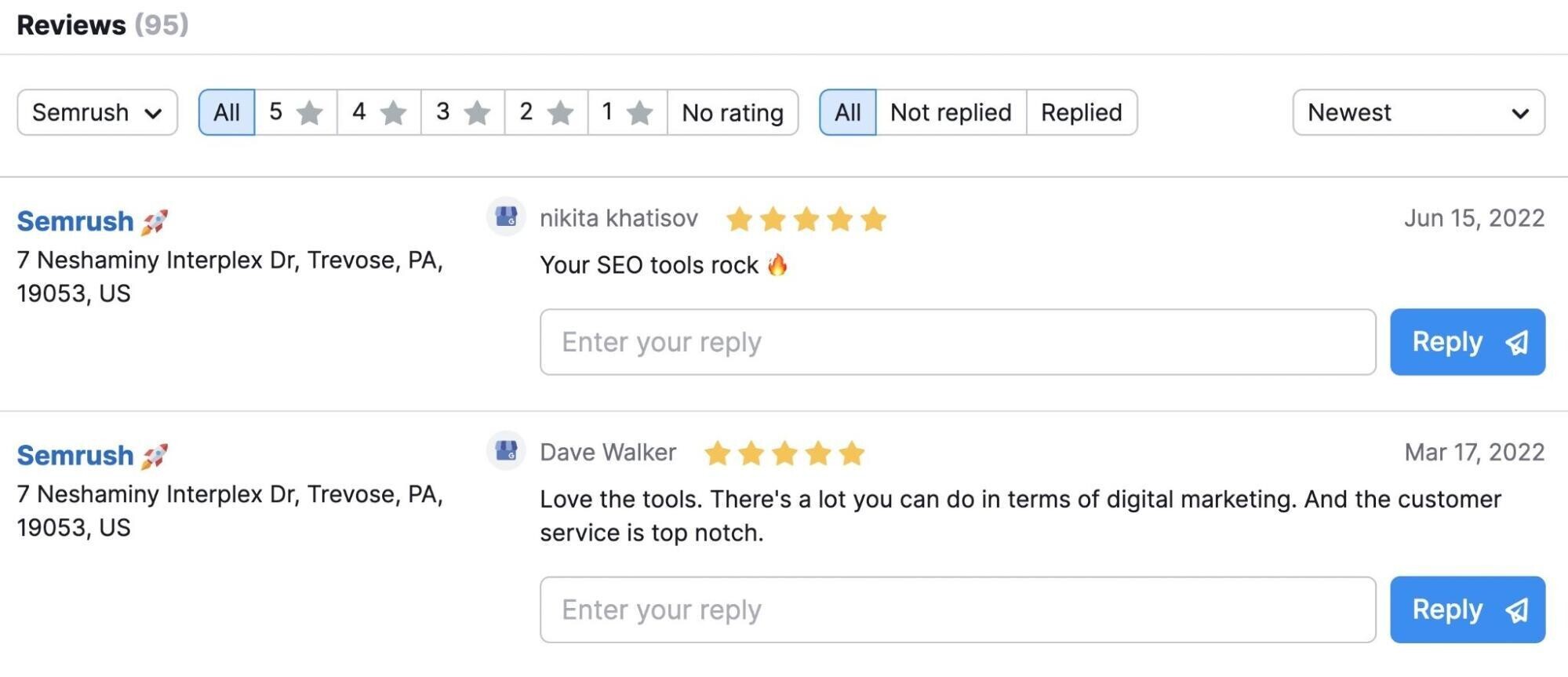
列表管理工具还允许按星级跟踪评论,并通过评论中使用的语气监控品牌认知度。
为客户评论提供奖励违反了 Google 的条款和条件。
但,可以通过在电子邮件、收据或聊天互动结束时提供链接来提醒他们留下评论。
要获取客户留下评论的链接,请登录 GBP 并在 Home 中查找“获取更多评论”部分。
然后,点击 Share review form 按钮。
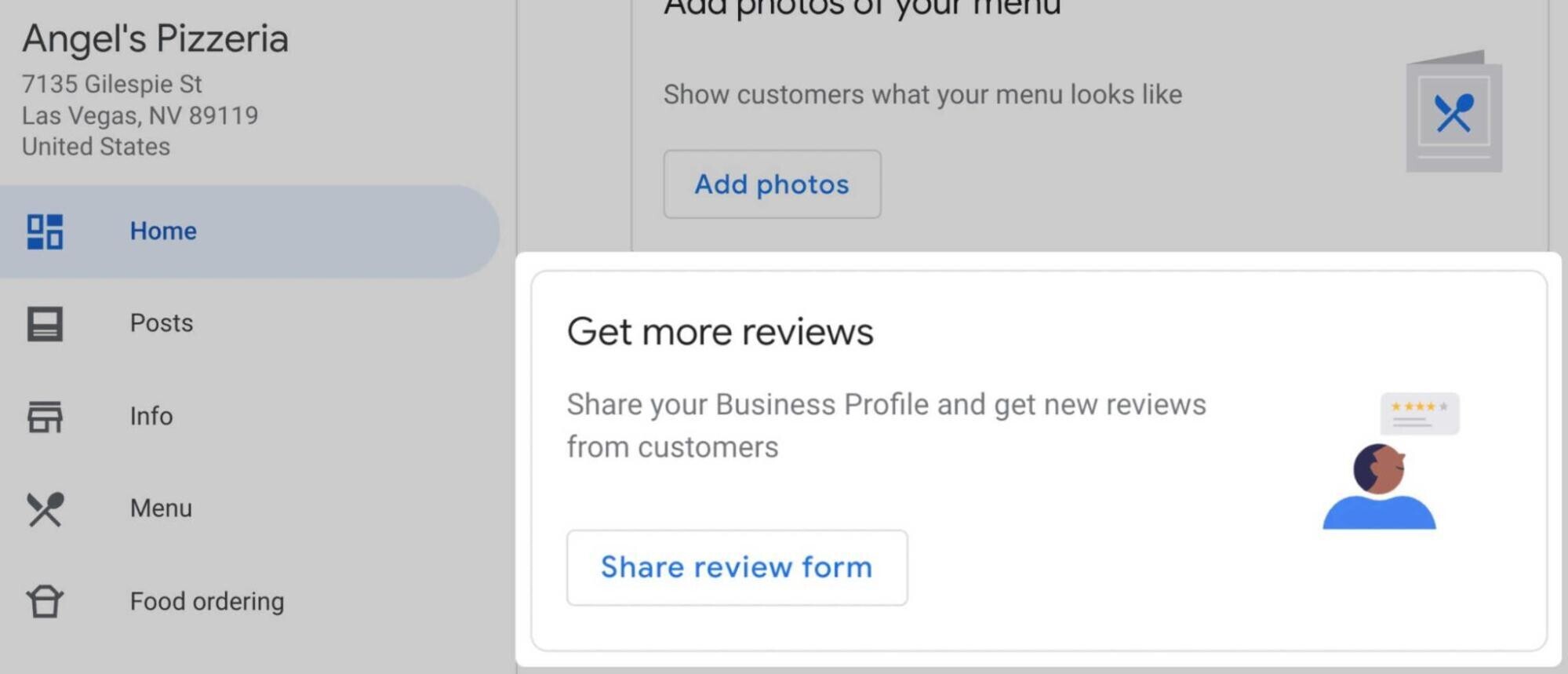
出现一个带有评论表单链接的弹出窗口,复制与客户分享。
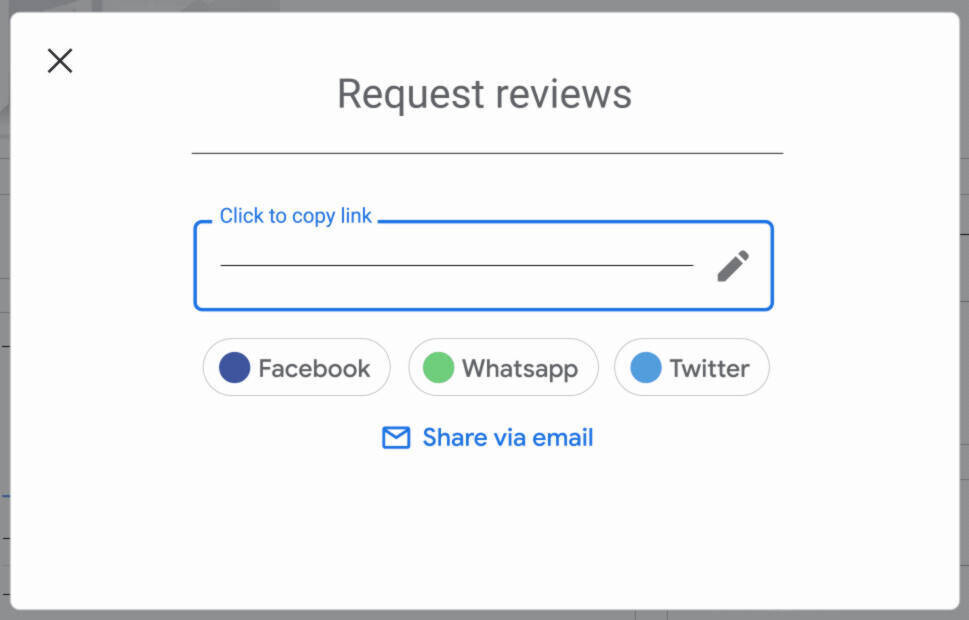
添加问题和答案
将常见客户问题的答案直接发布到 Profile 来预先提供重要信息,也可以让客户提问。
以下是客户提出的问题:
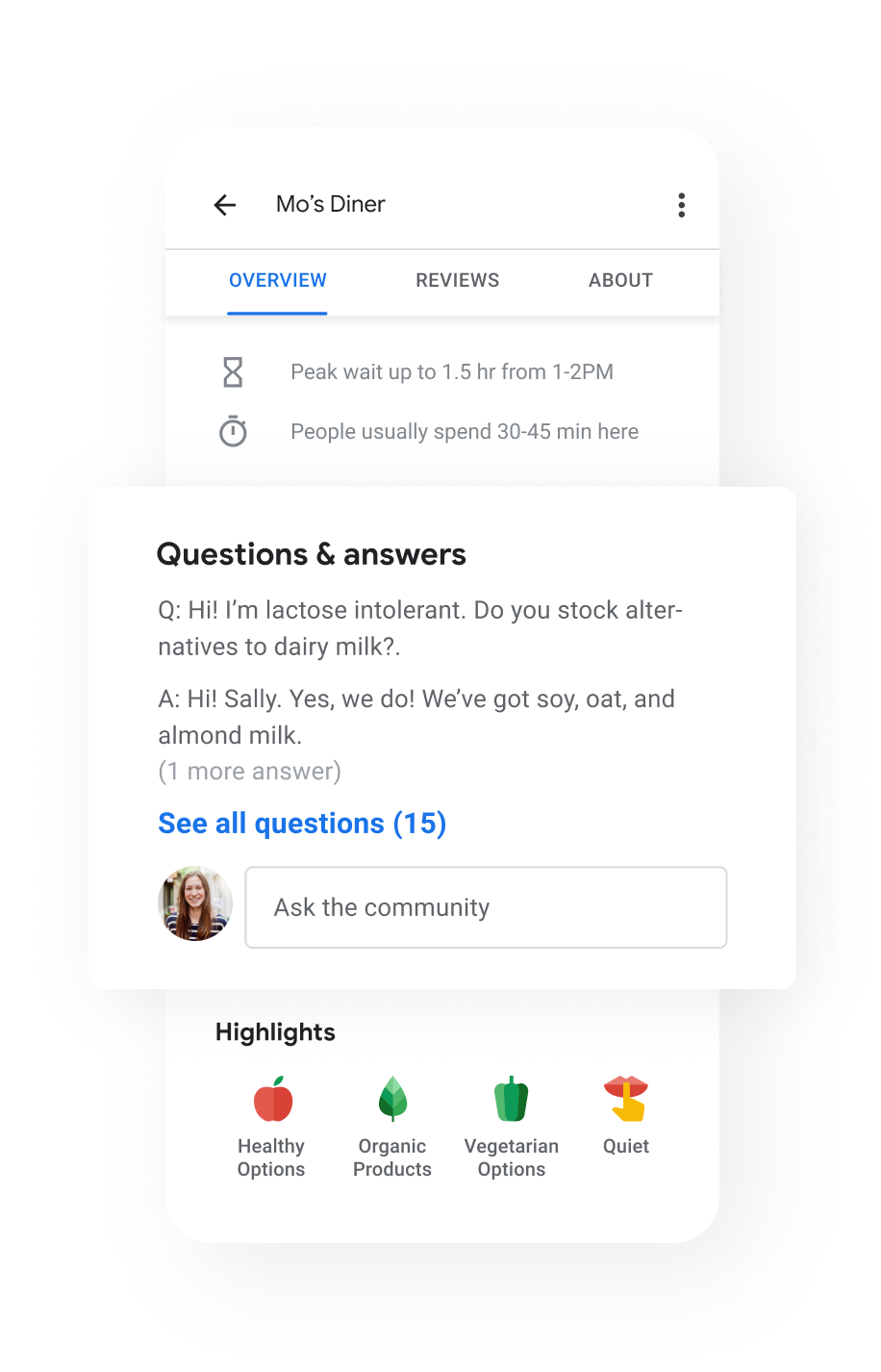
及时了解客户提出的任何问题。这不仅可以为客户提供有关业务的最新信息,还可以建立声誉和信誉。
首先,在Google 地图上搜索你的商家。找到这些问题,如下所示:
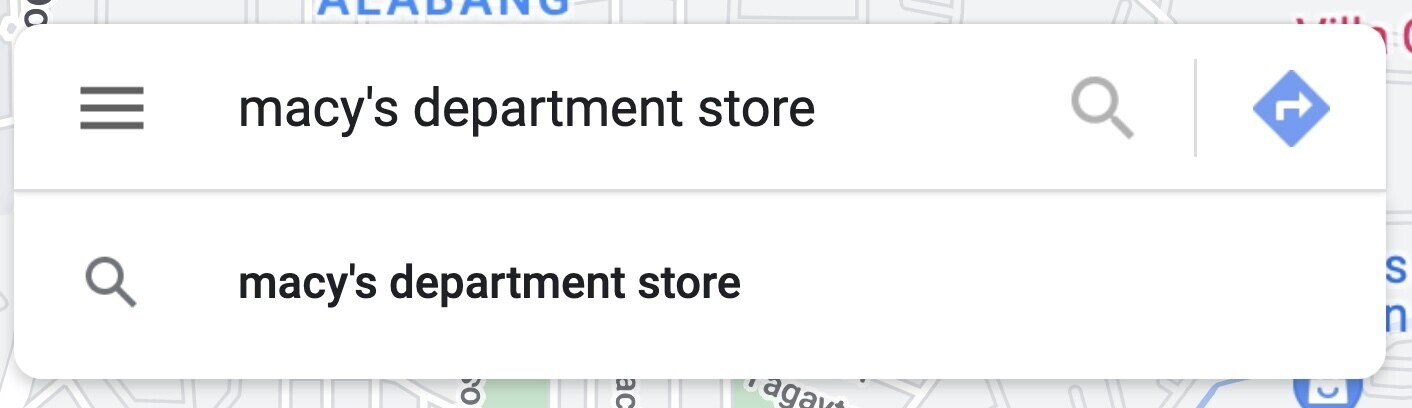
选择商店,然后向下滚动到 GBP 的 Questions and answers 部分。
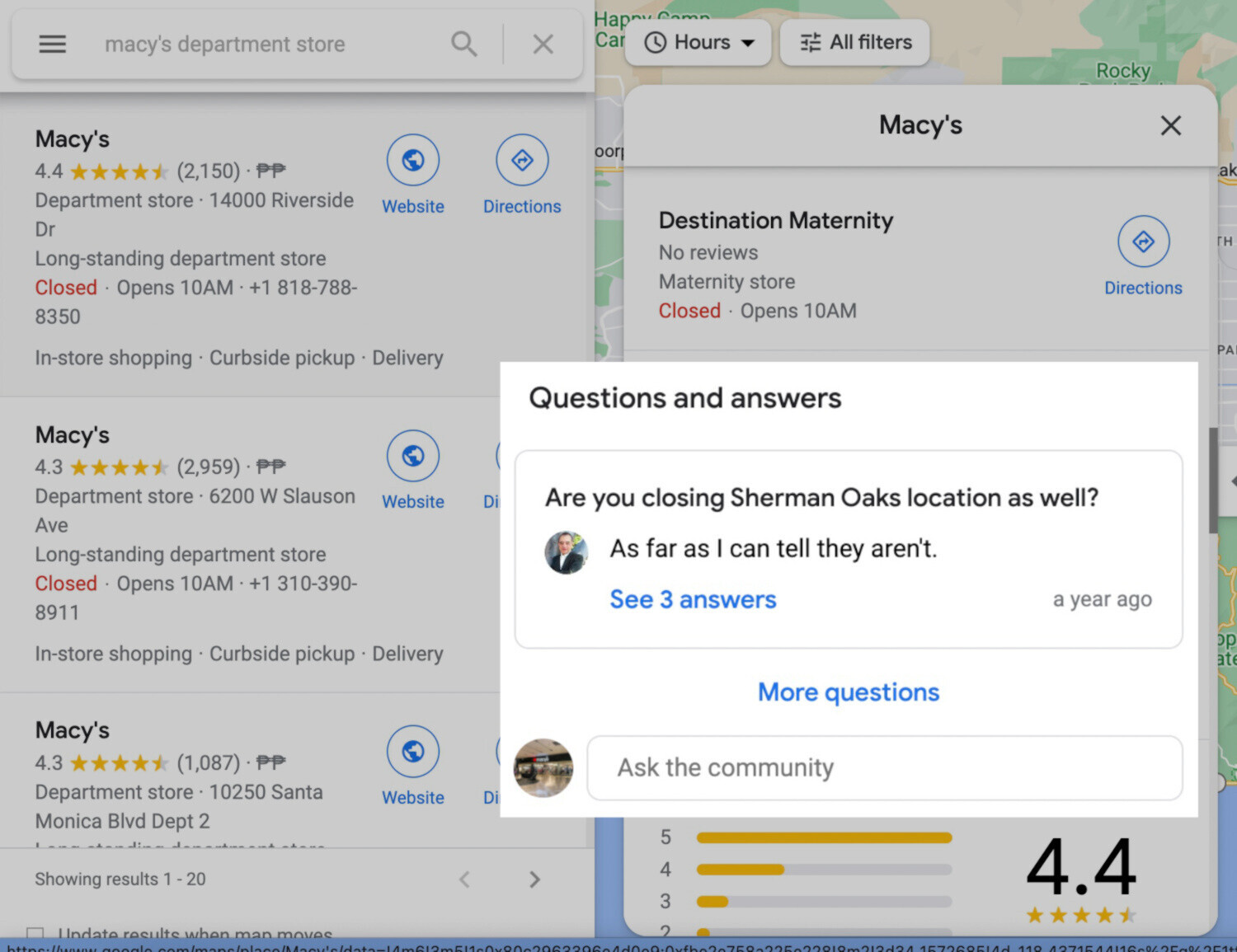
点击 More questions 按钮。
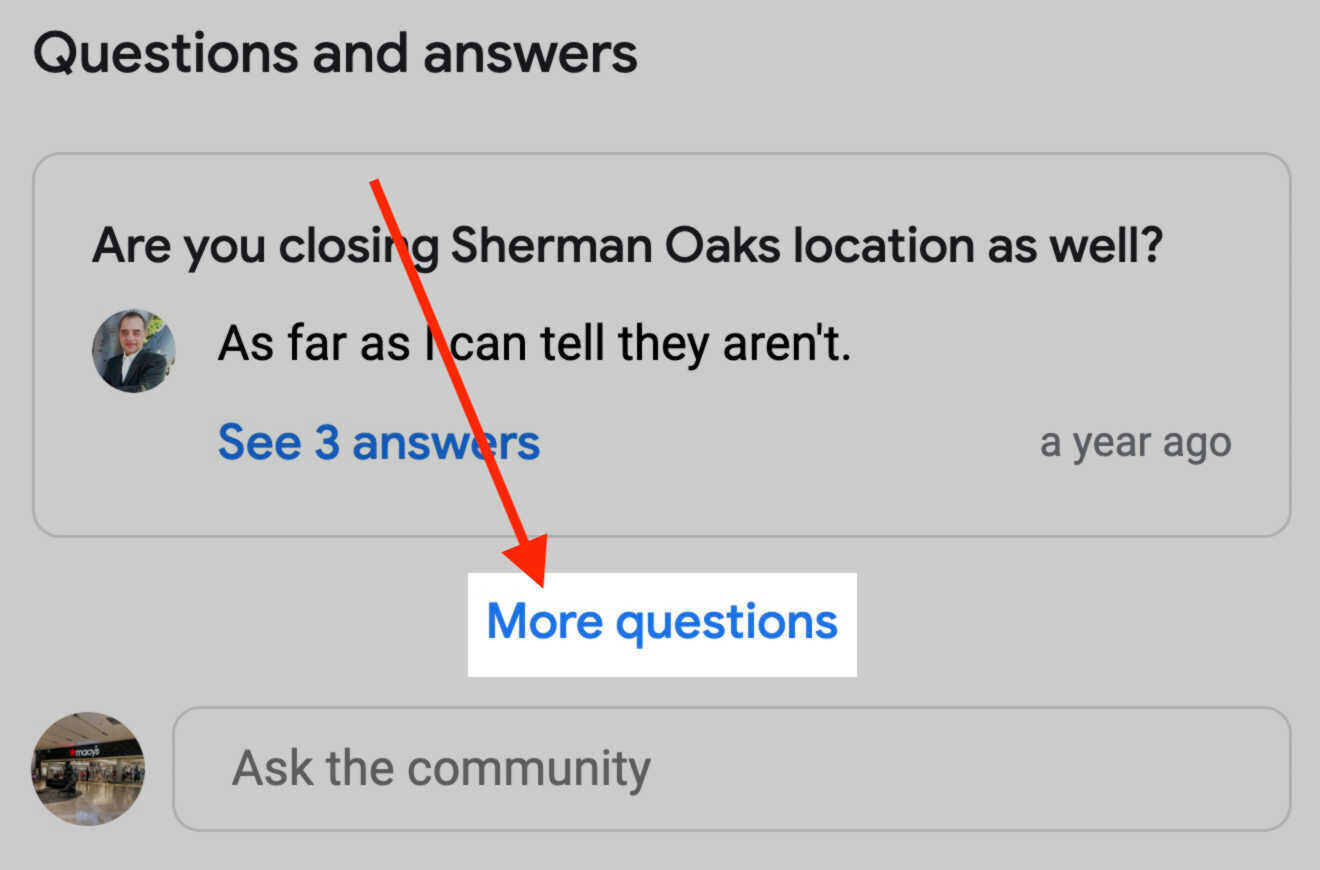
在顶部“其他人正在提问”部分中找到未回答问题,并在其下方找到已回答问题的列表。
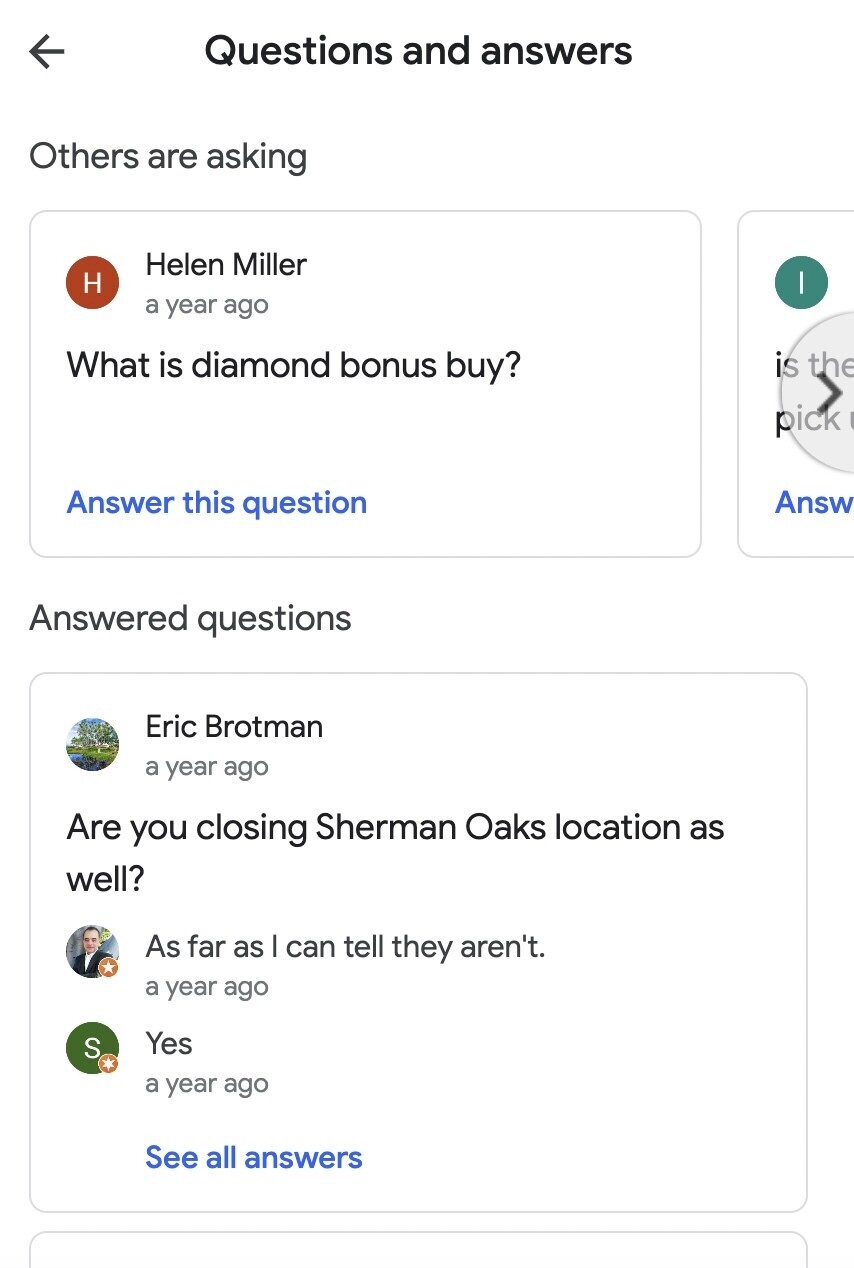
点击 Answer this question 或 See all answers 按钮来回答问题。
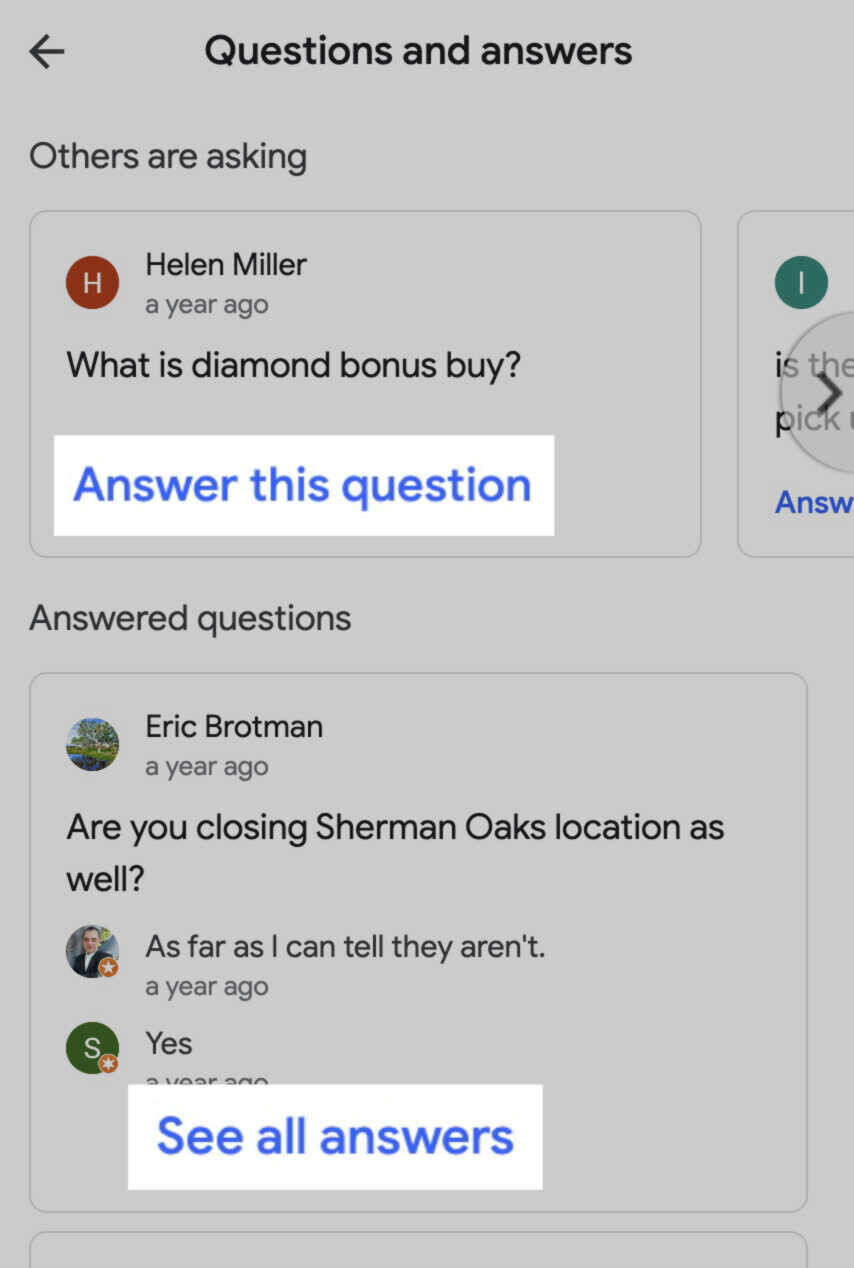
如果发现过时或不正确的答案,点击答案旁边的三个点以报告不准确的响应,发布正确的回复。
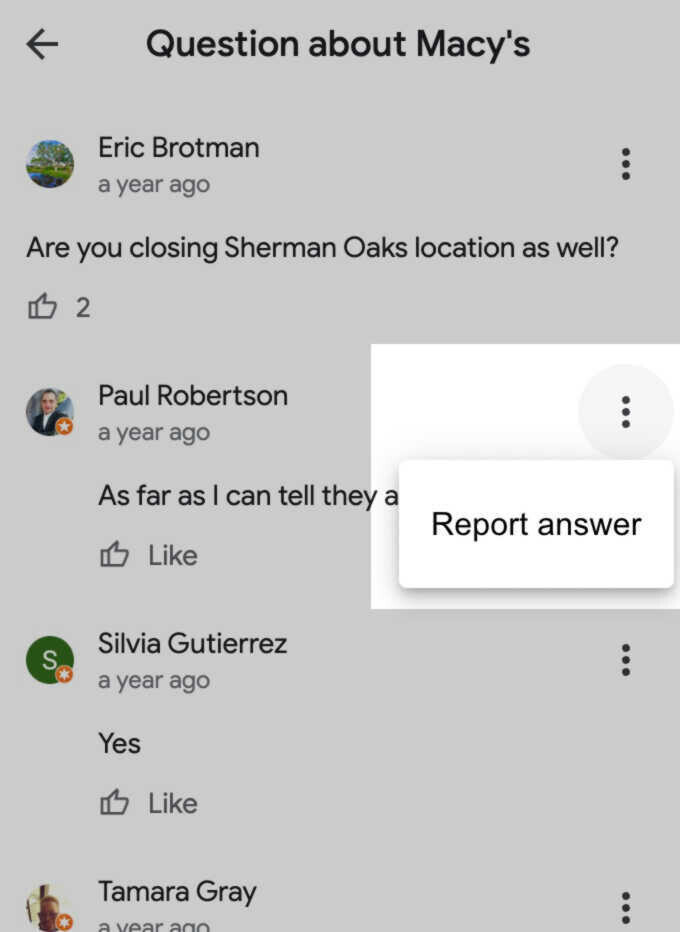
也可以发布自己的问题,将其视为常见问题页面。
假设,经营一家餐馆。许多客户可能想知道是否交付。与其等待客户提出问题,不如使用自己的个人帐户发布问题并自己回答。
登录 Google 帐户,然后在地图上搜索你的公司。
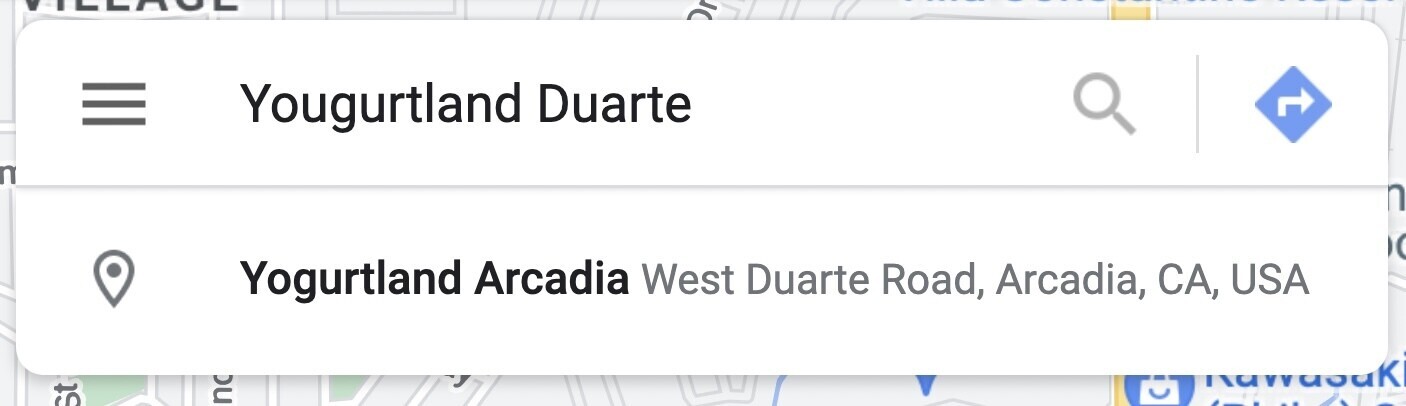
滚动到 GBP 的 Question and answers 部分发布问题。
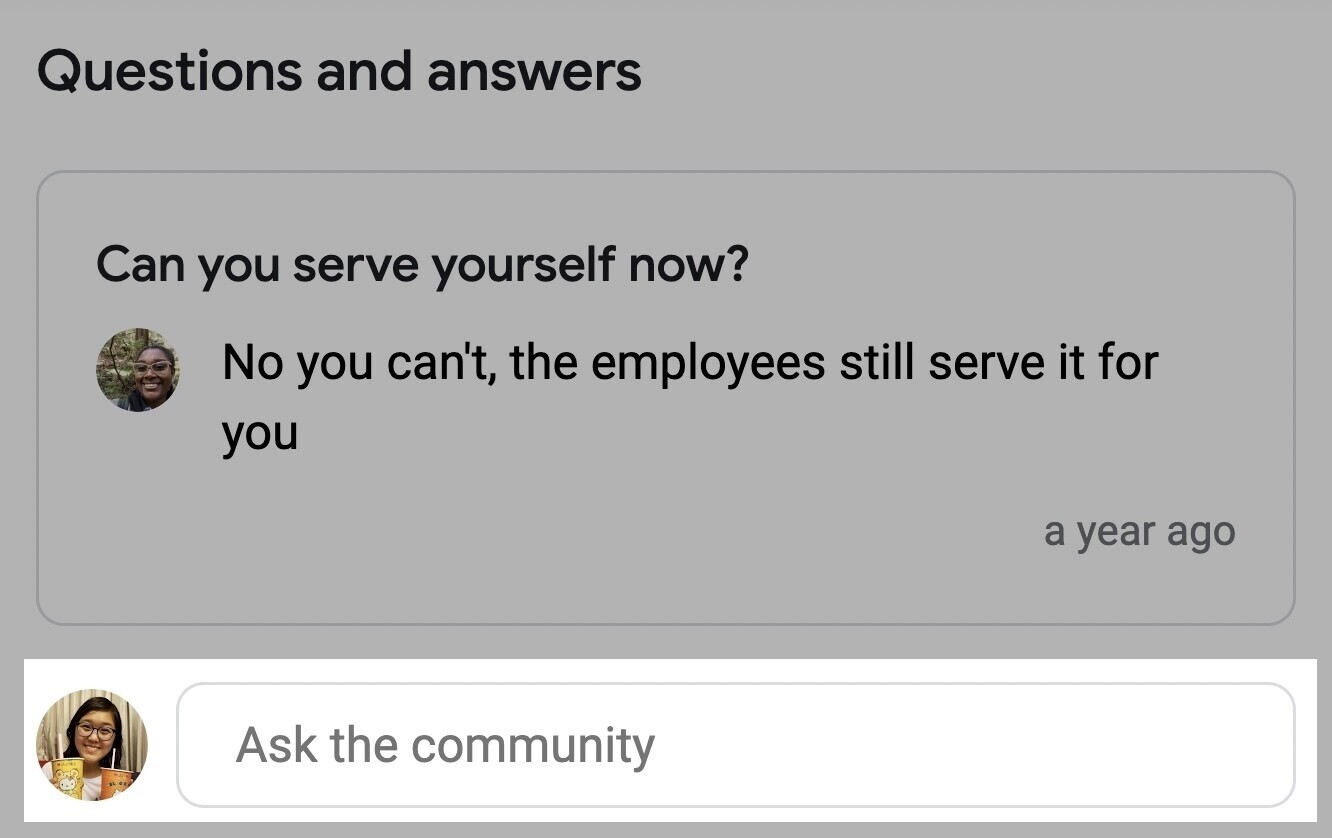
切换到企业帐户并回答问题。
Google 用户也可以公开回答问题,因此最好及时了解收到的问题。这样,可以避免用户错误地回答业务问题。
选择亮点和属性
使用属性(或亮点)是展示业务独特方面的有效方式。
例如:“LGBTQ friendly,” “Accepts new patients,” 或 “Women-led”。
以下是实时列表中属性的外观:
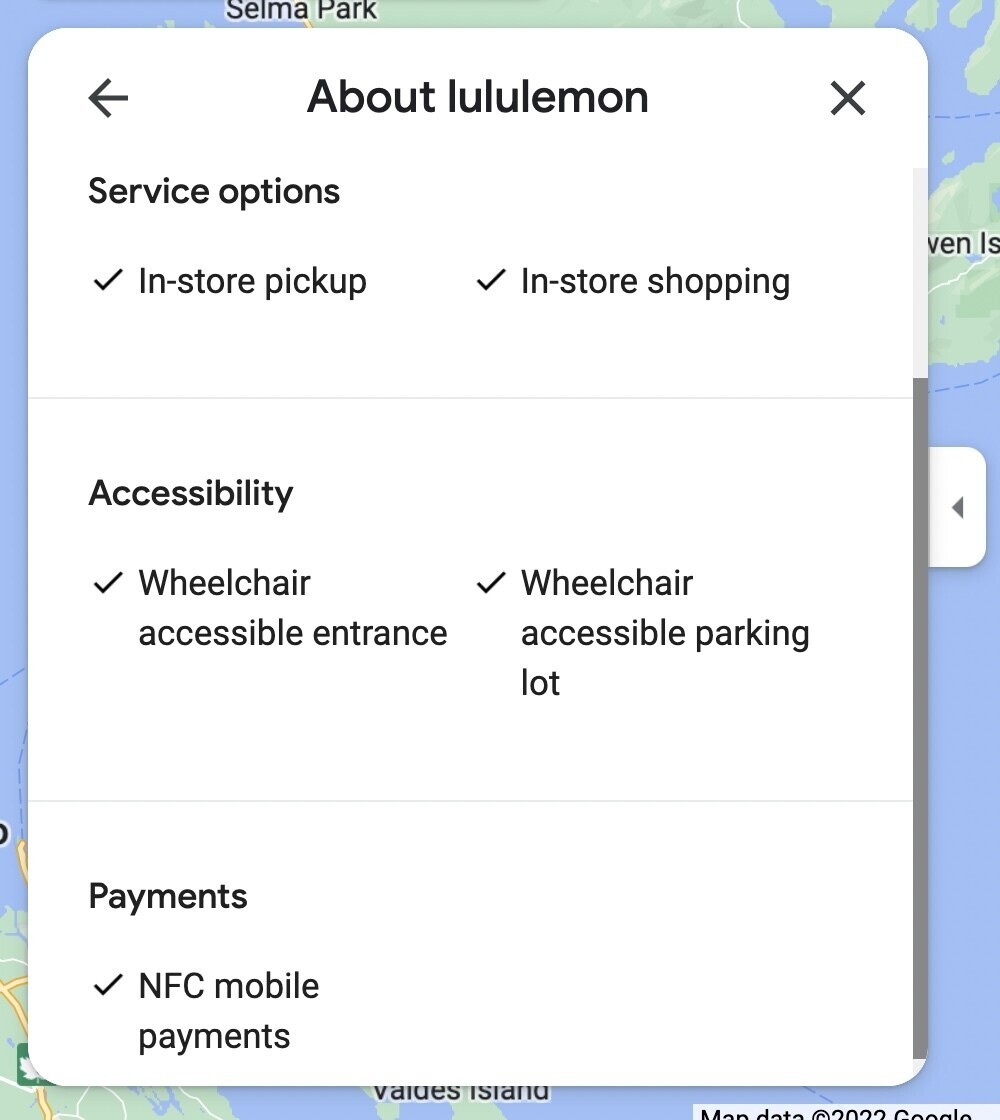
导航至商家资料中的“信息”选项卡,然后向下滚动至“来自商家”部分,添加属性。
点击右上角的铅笔图标进行编辑:
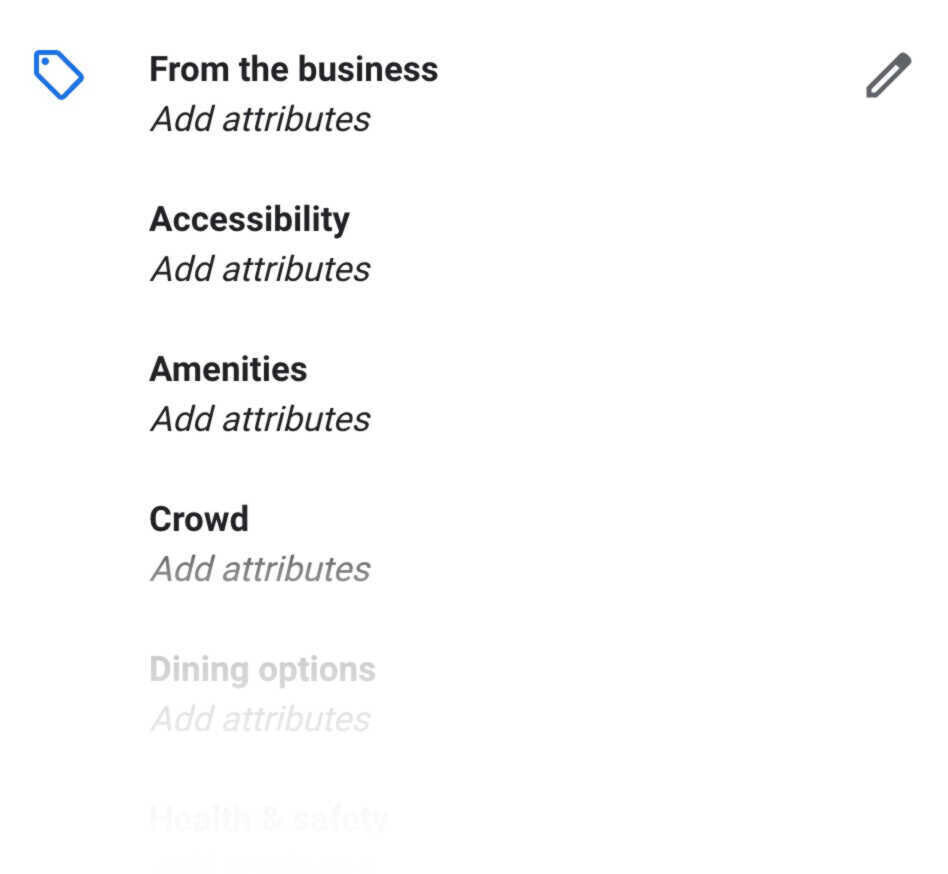
可用选项可能因业务类别而异。
以下是餐厅的一些属性选项:
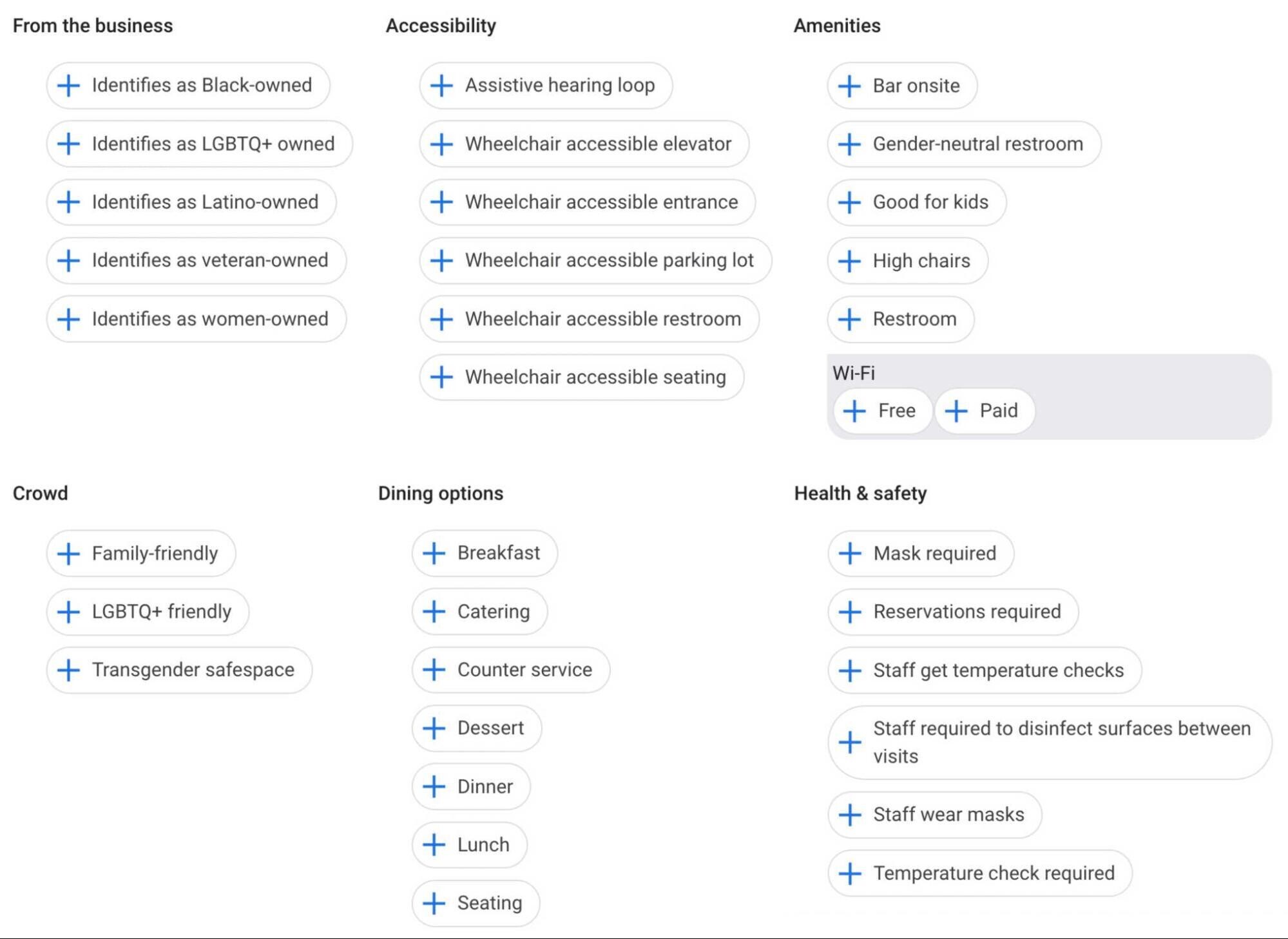
选择相关选项,然后点击 Apply。
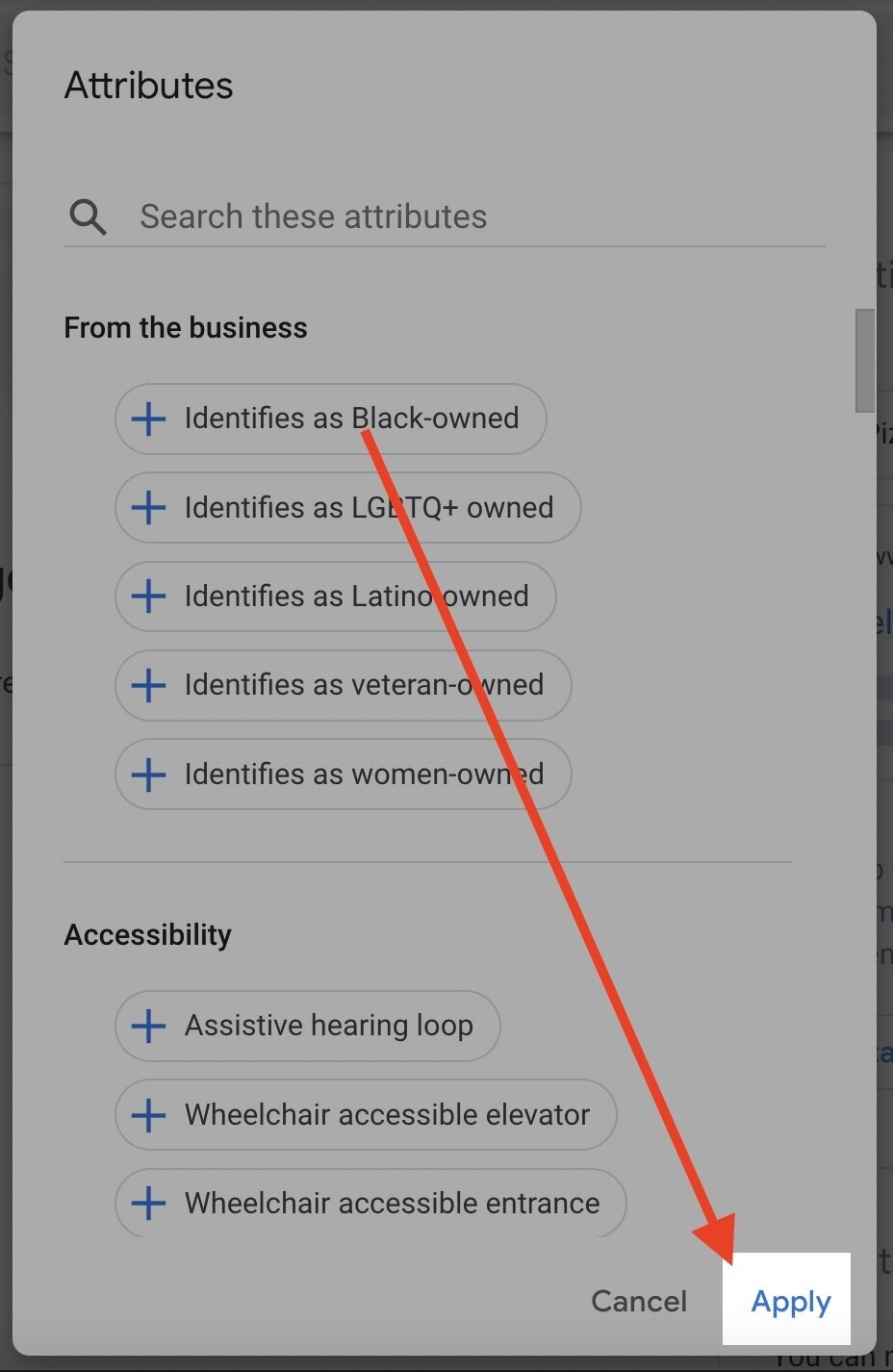
发布更新可能需要三天时间(最多)。
Google 商家资料常见问题解答
需要有实际地址才能使用 GBP 吗?
不一定需要实际地址来管理 Google 商家资料。
除了实体店面外,前往客户的企业也有资格。
例如,大多数水管工不在正式店面或办公室开展业务,但仍然可以管理“Google 我的商家”页面。
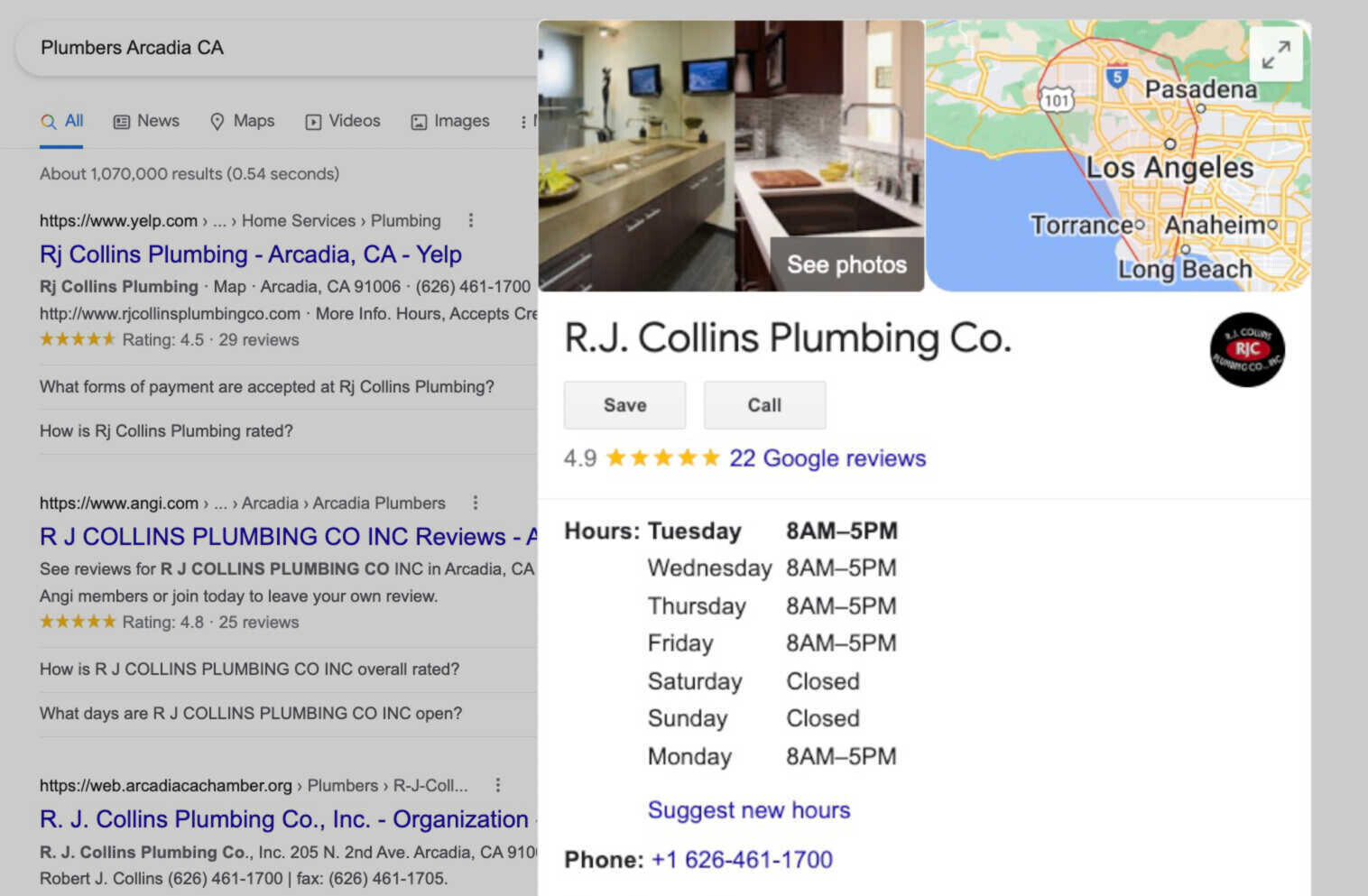
设置帐户时需要输入地址,但不需要公开显示。
简而言之,如果亲自与客户互动,就有资格运行商家资料。
不合格企业的示例:纯在线企业、出租或待售物业以及潜在客户开发公司。
如果不想以 GBP 显示地址怎么办?
如果在家工作并为了提供服务而前往客户,可能不想公开地址。(例外情况是所有餐厅都必须使用地址。)
要使地址在 GBP 上保密,请登录并前往“信息”选项卡。
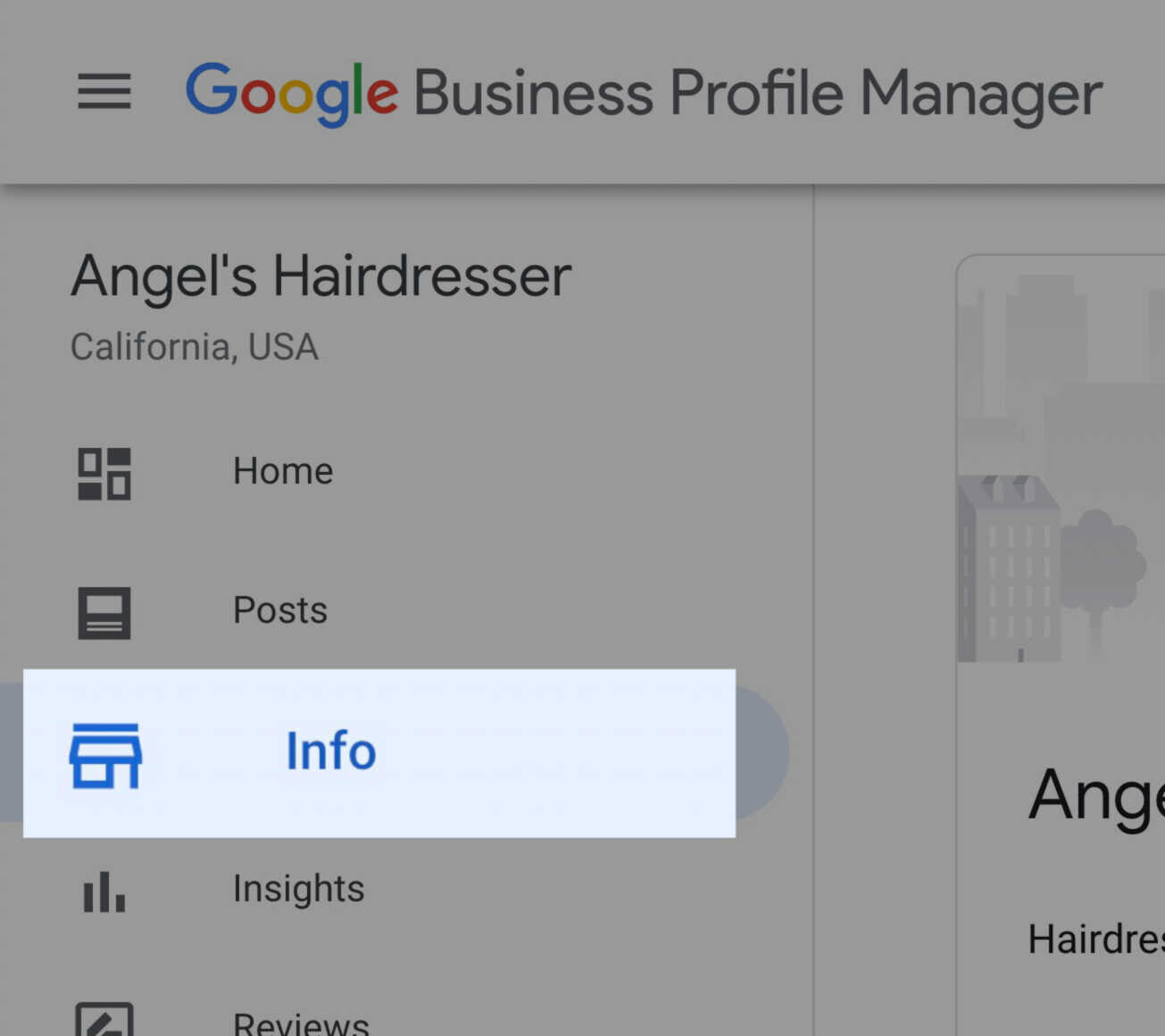
找到地址,然后点击旁边的铅笔图标。
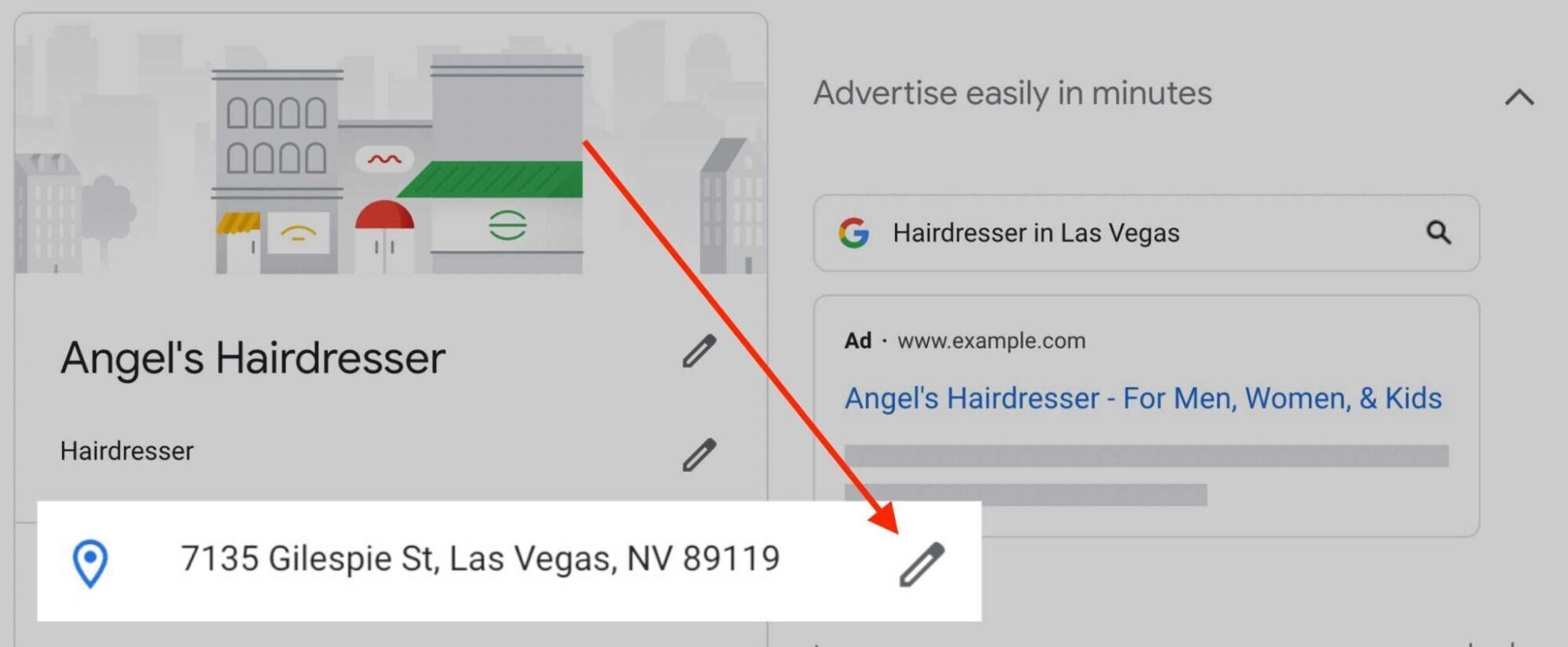
打开一个弹出窗口,点击底部 Clearn address 按钮。
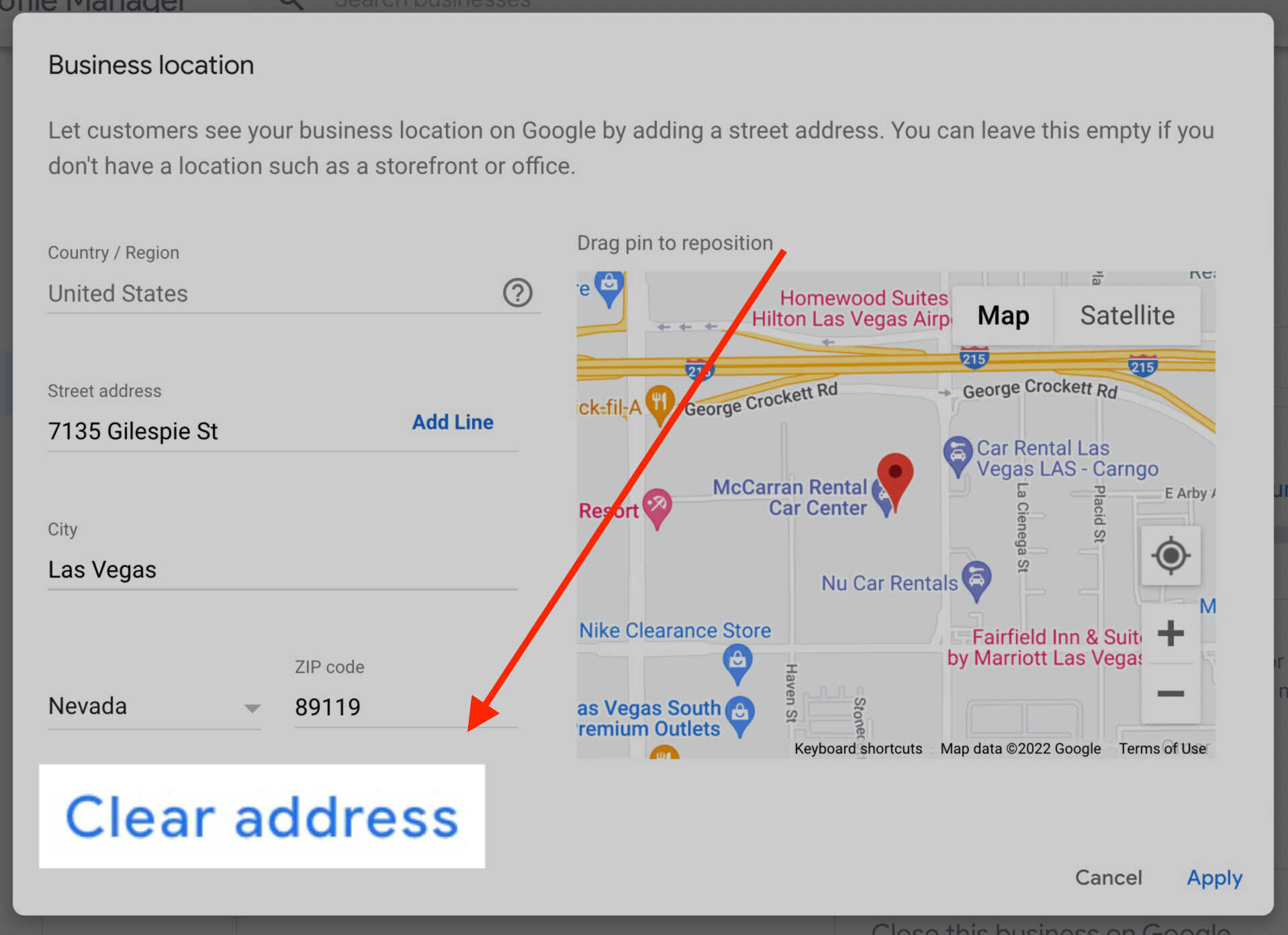
之后,就会看到一条提示,告诉地址将不再显示,但触及范围内的客户仍然可以找到你。
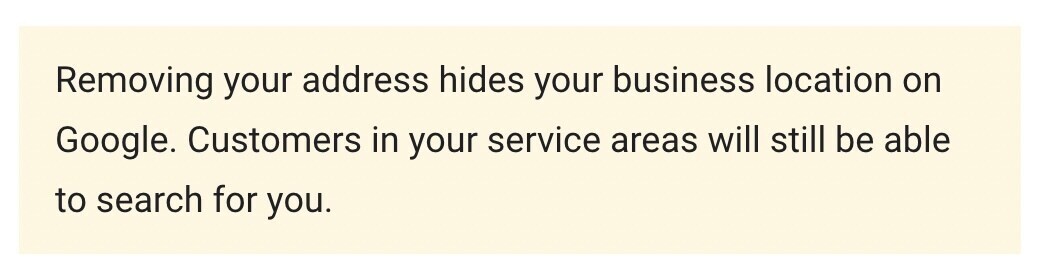
点击右下角的 Apply 以保存设置。
删除地址后,Google 将使用你设置的服务区域来确定个人资料与哪些人相关。仔细检查服务区域是否正确,以便潜在客户可以搜索到。
要查找服务区域,请返回“信息”选项卡。可以在地址下方找到“服务区域”设置。
点击铅笔打开一个弹出窗口,可添加或删除现有服务区域。
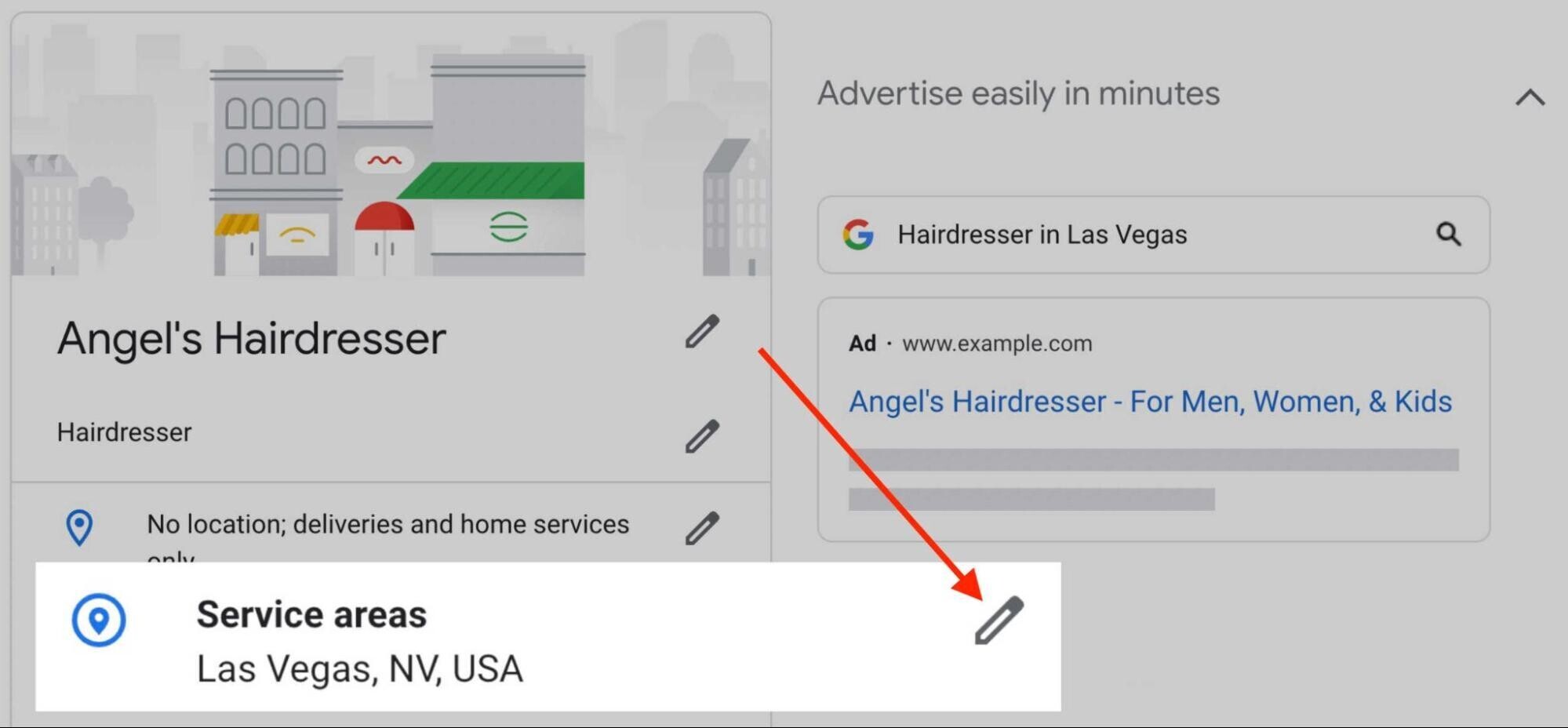
在弹出窗口中,通过填写服务的街道、城市和州来添加服务区域。还可以通过按现有位置旁边的“x”来删除现有服务区域。
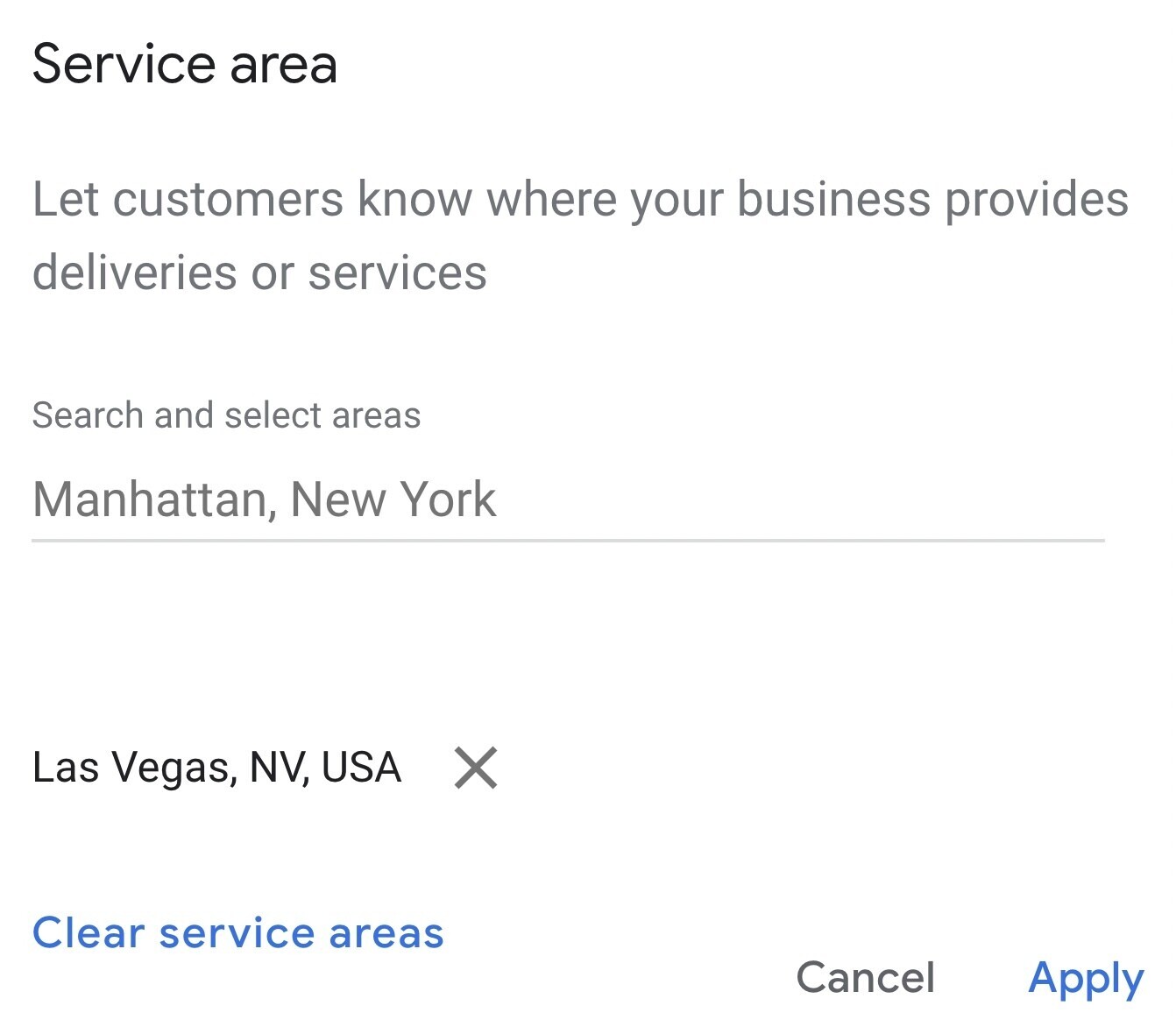
如何在 Google 我的商家资料中列出多个地点
如果管理不止一家符合 GBP 资格的企业,可以从一个账户列出多个地点。
这些业务组提供了一种与多个用户共享,及管理功能的安全方式(这对于处理多个帐户的机构很有帮助)。
以下是如何向代理机构、同事或经理提供对一组位置的访问权限:
如果需要添加多个位置,可以添加单个位置或导入列表。
如何更改 Google 我的商家资料中的地址
要更改商家信息的地址,请先登录 Google 商家资料。
然后执行以下步骤:
1. 如果有多个地点,请转到企业选项卡并选择要更新的地点
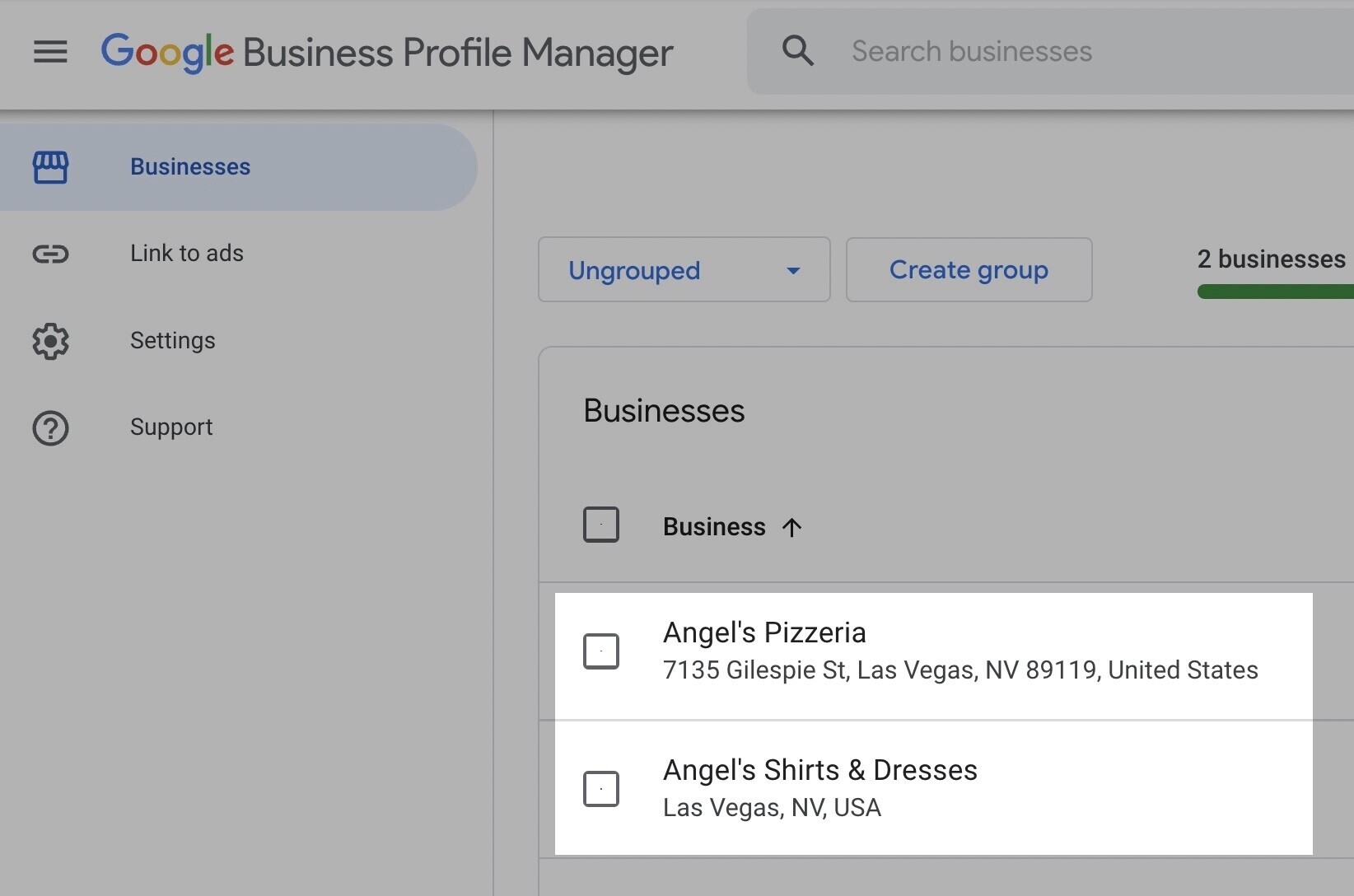
2. 点击左侧边栏上的 Info 选项卡
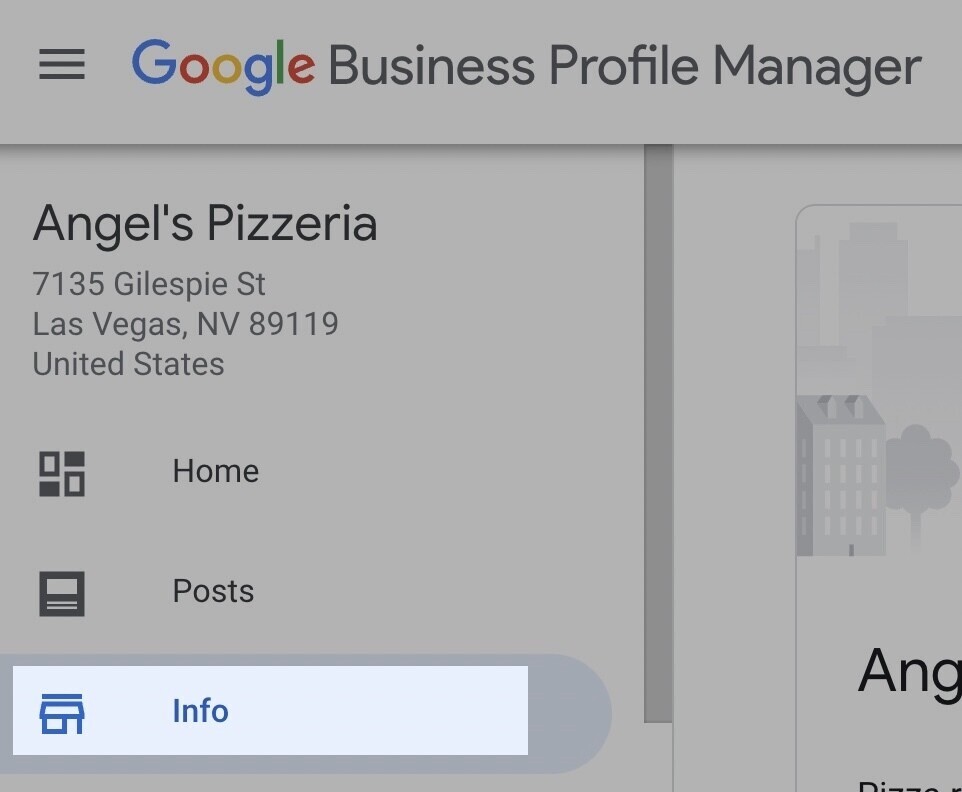
3. 点击地址栏
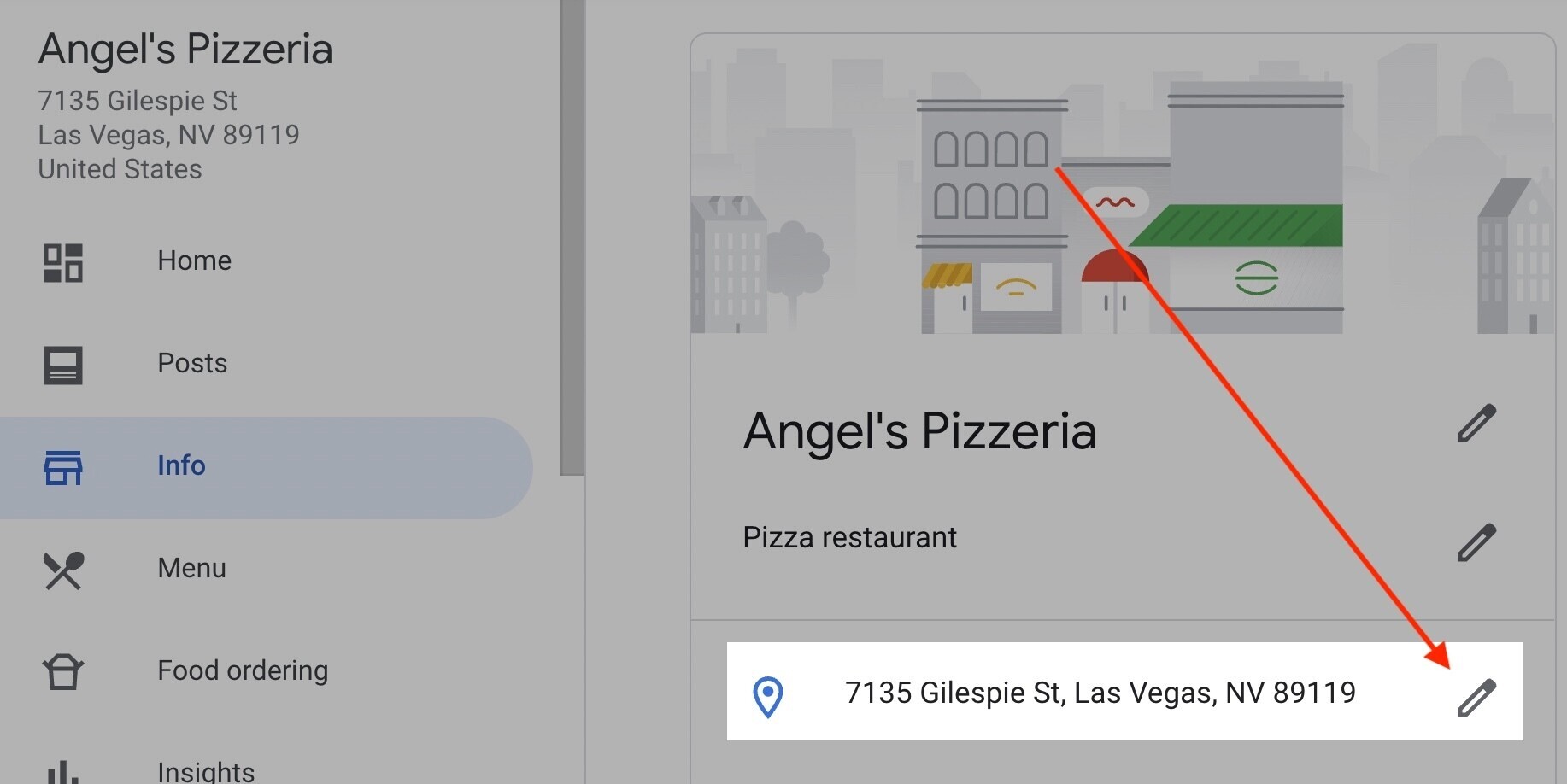
4. 输入地址并点击 apply
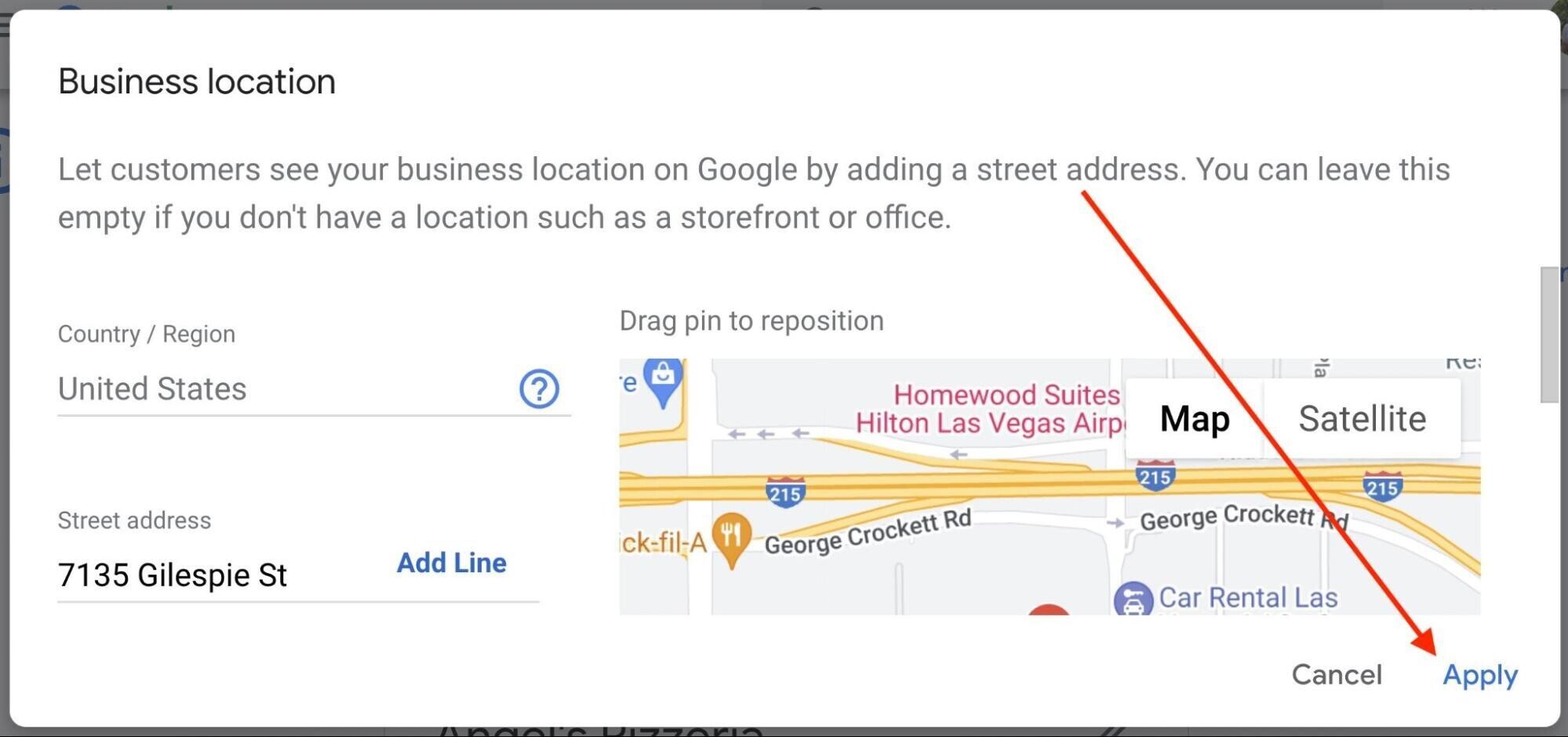
如果 Google 找不到地址,会寻找显示所在城市地图右侧的红色“设置标记位置”按钮,点击“设置标记位置”。
之后,出现一张带有红色图钉的地图,拖动图钉并将其放置在你所在位置的中心。
注意:如果公司位于难以找到的位置,例如 Shopping center 的中心,可以拖动图钉以帮助用户找到店面。
完成后,点击 Apply。在发布之前,“Google 我的商家”页面可能需要几天时间来审核更改。
业务类别在 GBP 上不可用时该怎么办
最佳做法是选择与业务尽可能密切相关的业务类别。这样,Google 和客户都可以清楚地了解你的工作。
目前有近 4,000 GBP 类别。但是,可能会发现目前还不存在适合业务的类别。
如果找不到需要的确切类别,选择范围更广的可用类别。
例如,假设一家像 Kwikshipper 这样的包裹转运公司,没有在 GBP 中找到该类别。
那就,选择范围更广的 Shipping and Mailing Service 类别。虽然不太具体但仍然相关,仍是一个不错的选择。
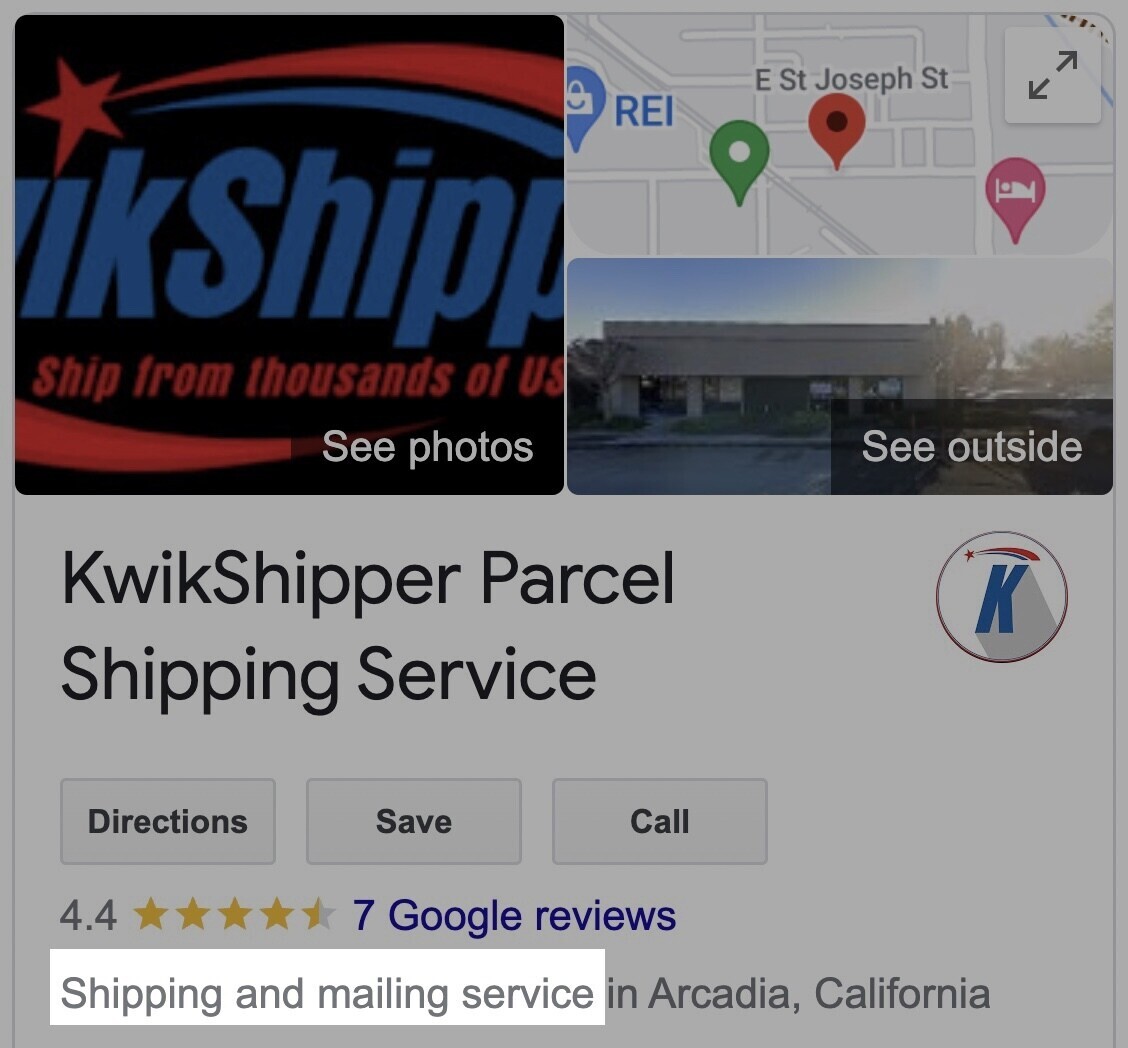
GBP 的标签是什么?为什么很重要?
标签可在 Google 商家资料帐户中组织多个列表。如果帐户中有许多列表,可以使用标签轻松找到要查找的列表。
请注意,这些是为了组织目的,不会影响列表的性能。
如果管理一家全国性公司的 GBP 列表,可以选择按地区(即“东海岸”和“西海岸”)标记列表。
最多为每个位置分配 10 个标签,每个标签最多可包含 50 个字符,在“信息”选项卡的“高级信息”部分找到添加标签的选项:
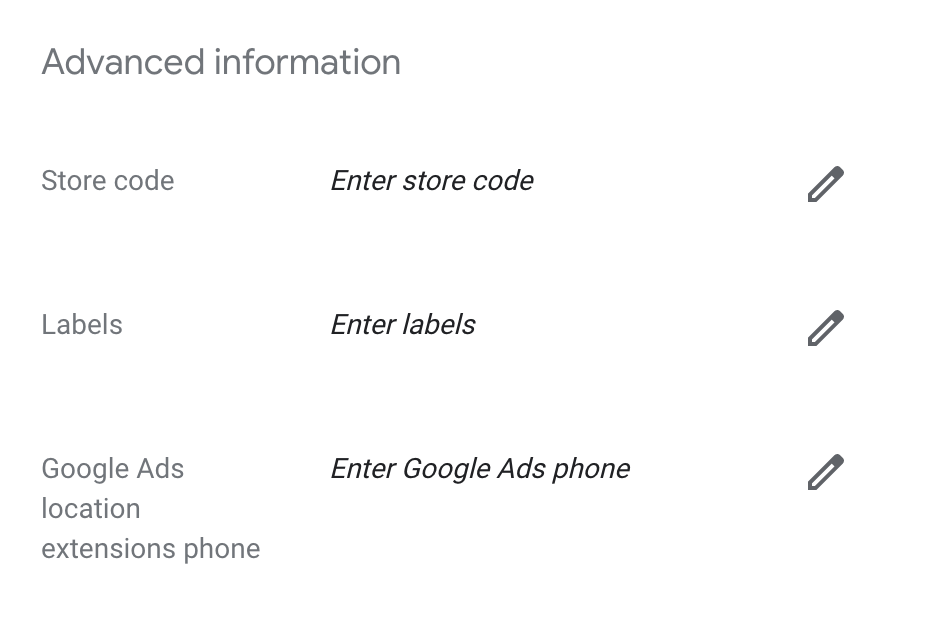
维护 Google 商家资料是在竞争中领先的一种免费方式。
务必填写业务信息,定期回复评论,并发布有关新闻和事件的信息。使个人资料保持最新是改善本地搜索结果和获得潜在客户的好方法。
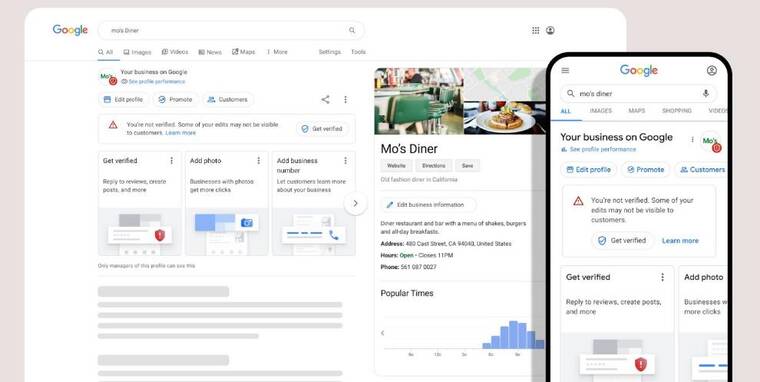
现在Google Business 商家对中国不开放,而且中国的公司无法在上面添加成功